Page 1
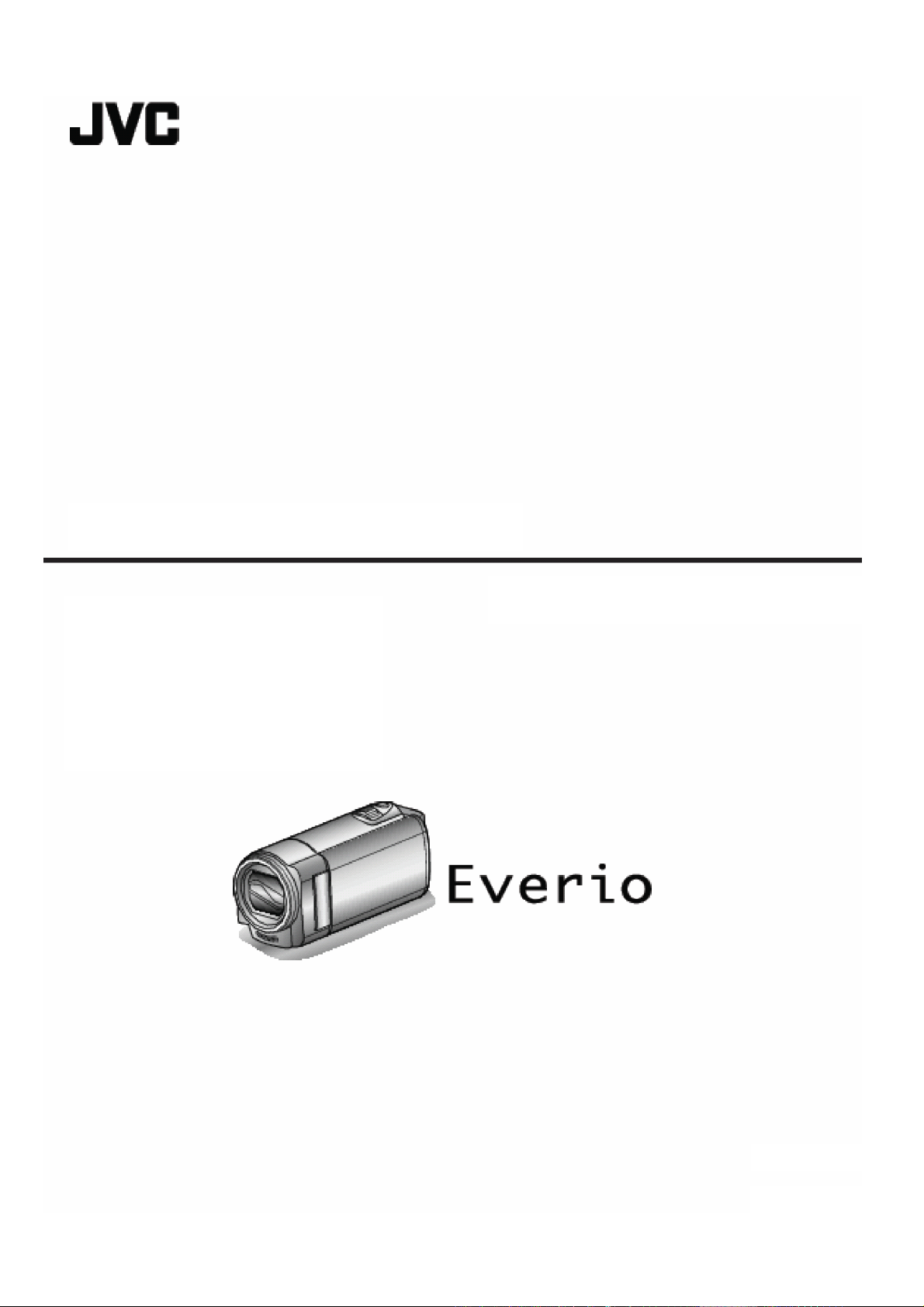
高畫質 HD 記憶體攝影機
GZ-HM50
GZ-HM30
詳細使用說明書
LYT2269-002AT
Page 2
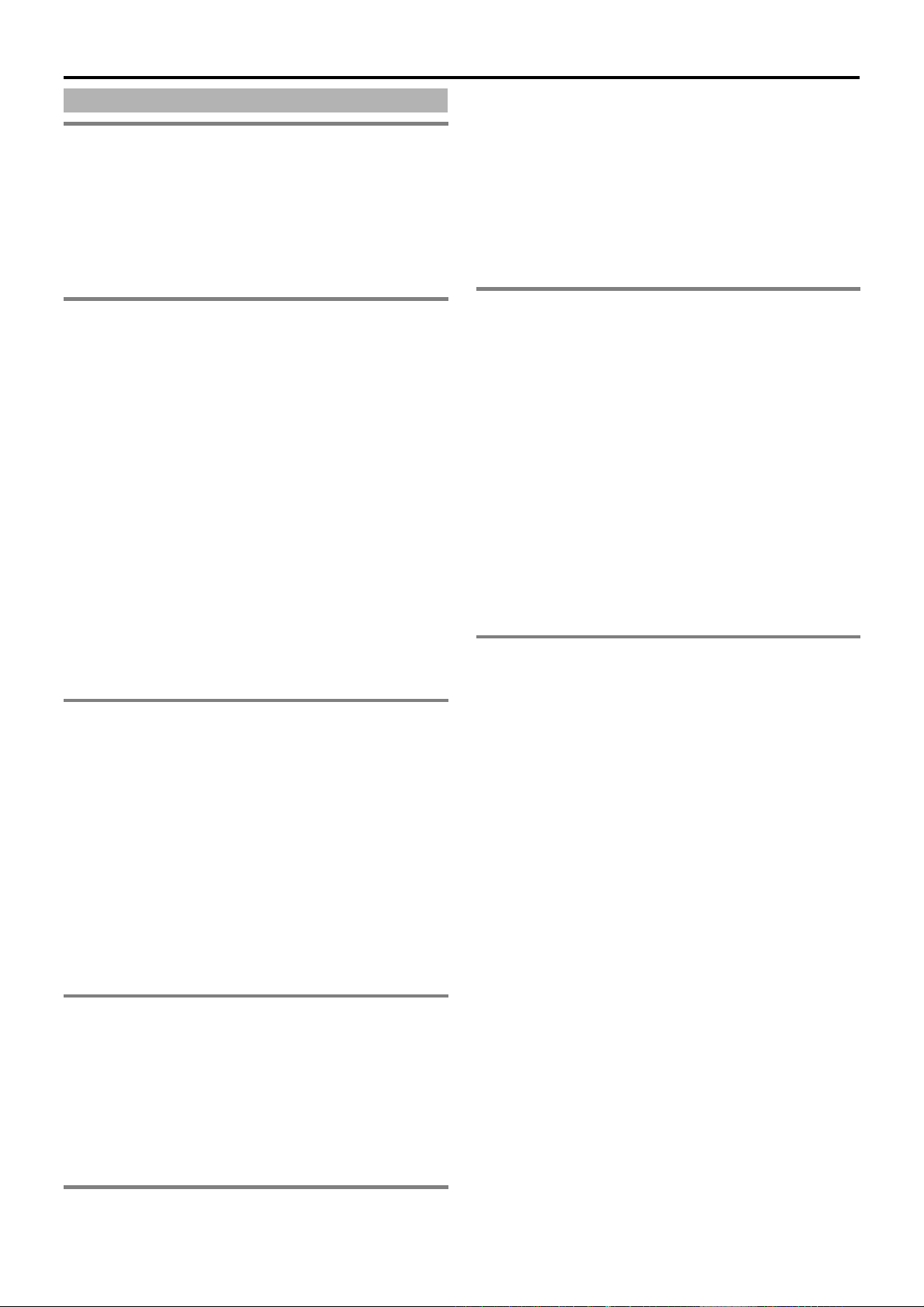
目錄
初學者指南....................................................................4
充電 ...............................................................................4
錄影 ...............................................................................4
播放 ...............................................................................4
拍攝提示........................................................................4
節慶日/聖誕節................................................................5
婚禮 ...............................................................................6
旅行 ...............................................................................7
遊樂園............................................................................9
入門
主要功能......................................................................10
機型差異......................................................................10
確認附件......................................................................11
電池充電......................................................................12
用 USB 電纜充電......................................................13
手握帶調整...................................................................14
當作吊帶...................................................................14
插入 SD 卡...................................................................14
可以使用的 SD 卡類型.............................................15
使用 Eye-Fi 卡..........................................................15
打開本機......................................................................16
時間設定......................................................................16
重設時間...................................................................17
更改顯示語言...............................................................18
握住本機......................................................................19
安裝三腳架...................................................................19
在海外使用本機............................................................19
在海外給電池充電....................................................19
旅行期間按當地時間設定時間..................................20
設定日光節約時間....................................................20
選購附件......................................................................21
錄影
在智慧型全自動模式下拍攝影像 ..................................22
影片畫質...................................................................23
變焦..........................................................................24
手動錄影......................................................................24
場景選擇...................................................................25
手動調整聚焦...........................................................26
調整亮度...................................................................27
設定白平衡...............................................................28
設定背光補償...........................................................29
近拍特寫鏡頭...........................................................30
減輕攝影機振動............................................................31
清楚地捕捉人物(臉部識別 AE/AF) ...............................31
延時錄影(間隔錄影)......................................................32
利用感應動作自動錄影(自動錄影) ................................34
剩餘錄影時間/電池電量................................................35
播放
播放影片......................................................................37
播放管理資訊不完整(受損)的影像............................38
搜尋特定的影像............................................................38
搜尋日期...................................................................39
連接電視機關在電視機上觀賞......................................39
經由 HDMI 迷你端子連接.........................................40
經由 HDMI 迷你端子與電視機連結操作....................40
經由色差端子連接....................................................41
經由 AV 端子連接.....................................................42
編輯
刪除不需要的檔案....................................................43
刪除管理資訊不完整的影像..................................... 43
刪除目前顯示的檔案................................................ 43
刪除選定的檔案....................................................... 44
刪除所有檔案........................................................... 45
保護檔案...................................................................... 45
保護目前顯示的檔案................................................ 45
保護所選檔案........................................................... 46
保護所有檔案........................................................... 47
取消所有檔案的保護................................................ 47
合併以無接縫錄影方式錄影的檔案(GZ-HM50) ........ 48
如何再次進行無縫銜接錄影(GZ-HM50) ................... 48
複製
複製檔案至記憶卡(GZ-HM50) ..................................... 49
複製全部檔案(GZ-HM50) ........................................ 49
複製選取檔案(GZ-HM50) ........................................ 50
移動檔案至記憶卡(GZ-HM50) ..................................... 51
移動全部檔案(GZ-HM50) ........................................ 51
移動選取檔案(GZ-HM50) ........................................ 52
連接至 DVD 錄影機或 VCR 來複製檔案...................... 53
利用藍光錄影機燒錄光碟 ............................................ 53
複製到 Windows PC .................................................... 55
確認系統需求(指標) ................................................. 56
安裝隨附軟體........................................................... 56
備份所有檔案........................................................... 57
組織檔案.................................................................. 58
把影像錄製到光碟上................................................ 59
在不用隨附軟體的情況下備份檔案.......................... 60
檔案和資料夾清單 ................................................... 61
JVC 軟體許可權合約............................................... 62
複製到 Macintosh 電腦................................................ 63
選單設定
操作本機選單 .............................................................. 64
錄影選單(影片) ............................................................ 65
臉部優先 AE/AF....................................................... 66
手振補償(DIS) ......................................................... 66
增光......................................................................... 67
風聲消除.................................................................. 67
延時錄影.................................................................. 67
自動錄影.................................................................. 67
影片畫質.................................................................. 68
變焦......................................................................... 68
無
縫銜結錄影(GZ-HM50)....................................... 68
x.v.Color .................................................................. 69
時間調整.................................................................. 69
手動設定選單 .............................................................. 71
場景選擇.................................................................. 71
聚集(FOCUS) .......................................................... 71
調整亮度.................................................................. 71
白平衡 ..................................................................... 71
背光補償.................................................................. 71
近拍......................................................................... 71
播放選單(影片) ............................................................ 72
刪除......................................................................... 73
保護/取消................................................................. 73
複製(GZ-HM50)....................................................... 73
移動(GZ-HM50)....................................................... 73
搜尋日期.................................................................. 73
播放其他檔案........................................................... 73
無
縫銜接錄影控制(GZ-HM50)................................ 73
時間調整.................................................................. 73
記錄媒體設定(GZ-HM50) ........................................ 74
銀幕顯示.................................................................. 74
2
Page 3
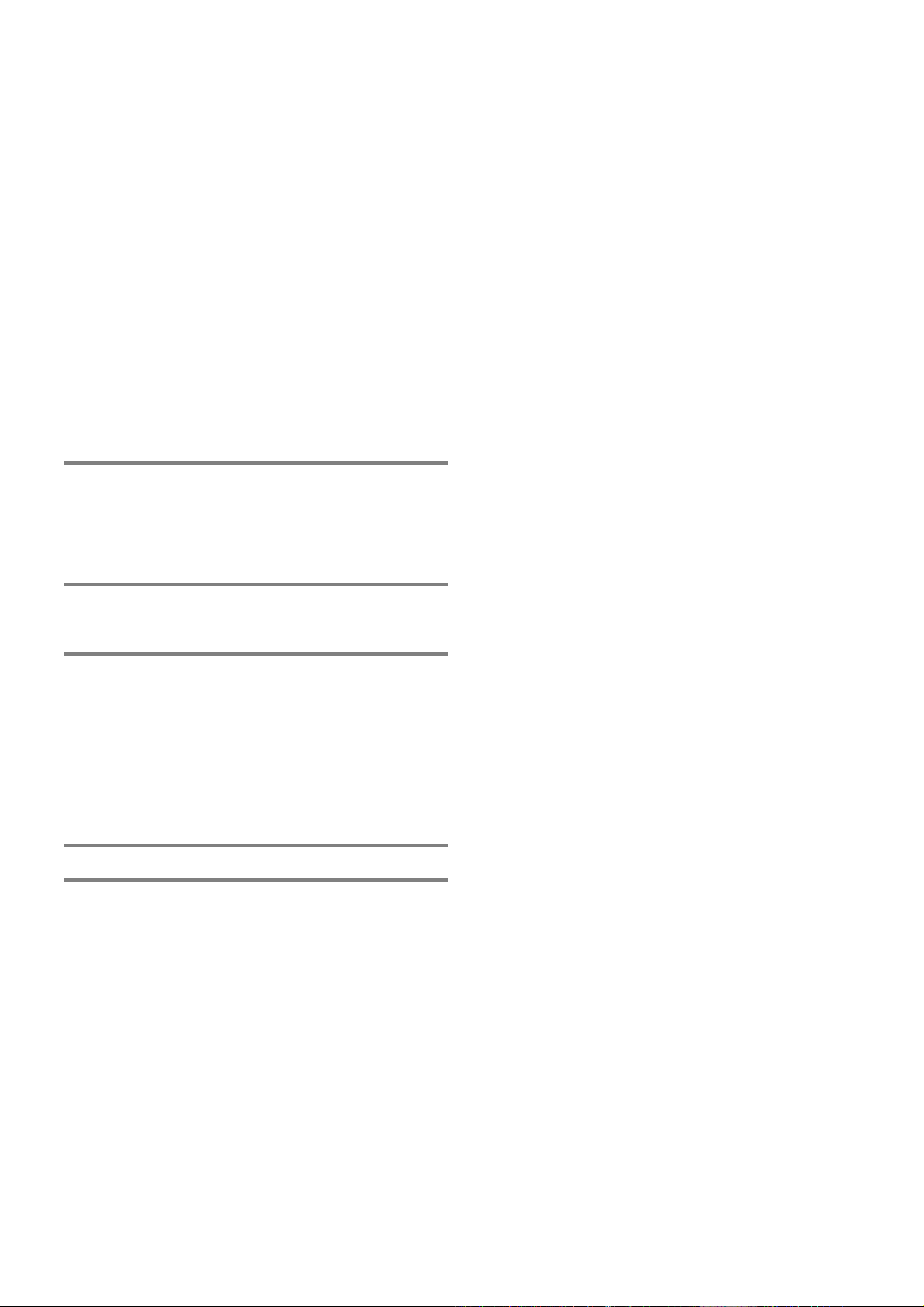
.77
顯示設定選單...............................................................75
LANGUAGE .............................................................75
日期顯示樣示...........................................................75
顯示器亮度...............................................................76
基本設定選單...............................................................77
演示模式...................................................................77
操作聲音...................................................................78
自動關閉電源...........................................................78
快速重新啟動...........................................................79
更新..........................................................................79
出廠預設值...............................................................79
連接設定選單...............................................................80
顯示於 TV 上............................................................80
影像輸出...................................................................80
色差輸出...................................................................81
HDMI 輸出................................................................81
HDMI 控制................................................................82
媒體設定選單...............................................................83
格式化 SD 卡............................................................83
格式化內建記憶體(GZ-HM50) ..................................84
刪除所有資料(GZ-HM50) .........................................84
零部件名稱
正面 .............................................................................85
背面 .............................................................................85
底部 .............................................................................86
內部 .............................................................................86
液晶顯示器...................................................................87
液晶顯示器上顯示
影片錄影......................................................................87
影片播放......................................................................88
故障排除
電池 .............................................................................89
錄影 .............................................................................89
記憶卡..........................................................................90
播放 .............................................................................90
編輯/複製.....................................................................91
電腦 .............................................................................91
畫面/影像.....................................................................92
其他問題......................................................................92
錯誤訊息?...................................................................93
維護.............................................................................94
規格.............................................................................95
3
Page 4
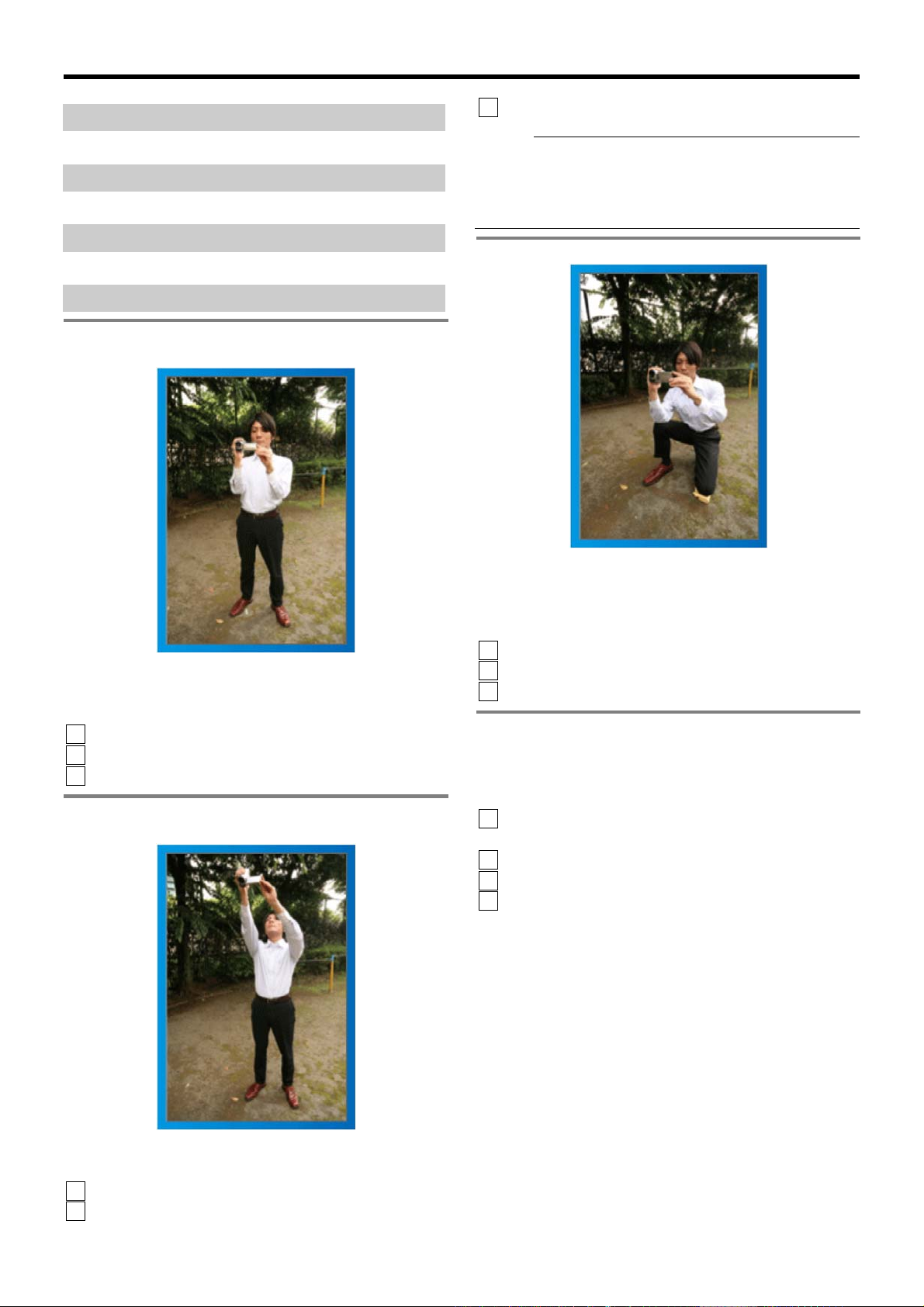
初學者指南
充電
‧ 參閱詳細用戶使用指南顯示中的操作說明。
錄影
‧ 參閱詳細用戶使用指南顯示中的操作說明。
播放
‧ 參閱詳細用戶使用指南顯示中的操作說明。
拍攝提示
握持攝影機的基本方式
~錄影穩定的影像~
這是站立時的標準拍攝方式。
務必掌握這一基本技巧,以便拍攝出穩定的影像。
■ 〔準備〕
1 雙腳平行分開,兩腳間距離不超過肩寬。
2 握住攝影機的右臂胳膊肘緊貼身體一側。
3 用左手拿住液晶顯示器,進行相應的角度調整。
伸出雙手拍攝
~高角度拍攝~
3 用左手拿住液晶顯示器,進行相應的角度調整。
小心:
‧ 這種拍攝方式很難拍出穩定的影像,不到萬不得已不
‧ 由於影像容易發生攝影機振動,所以盡量設為廣角。
‧ 多為別人考慮。不要妨礙周圍的人。
蹲下,在眼部齊平位置拍攝。
低姿是拍攝年幼的孩子時常用的姿勢。
在孩子眼部齊平位置拍攝,能清晰地捕捉到孩子的所有
可愛表情。
■ 〔準備〕
1 左膝跪地,右腳踩在地上。
2 握住攝影機的右臂胳膊肘靠在右膝上。
3 用左手拿住液晶顯示器,進行相應的角度調整。
搖拍
‧ 參閱詳細用戶使用指南顯示中的操作說明。
用這個方法拍攝寬廣的視角。
■ 〔準備〕
1 按上述基本方法握持攝影機,不要轉動手臂,而是一
2 面對將要停止轉動的方向站立。
3 上身向將要開始錄影的方向扭曲。
4 按開始鍵,錄影2 秒鐘,然後慢慢轉回身體,面向前
要採用。
邊轉動身體一邊拍攝。
方。面向前方時再錄影 2 秒鐘,然後按停止鍵。(90
度轉動應耗時5 秒左右,感覺像慢動作那樣。)
當被攝對象處於一群人後面時,要伸手拍攝。
■ 〔準備〕
1 雙腳平行分開,兩腳間距離不超過肩寬。
2 伸出右手,把攝影機舉過您的頭頂。
4
Page 5
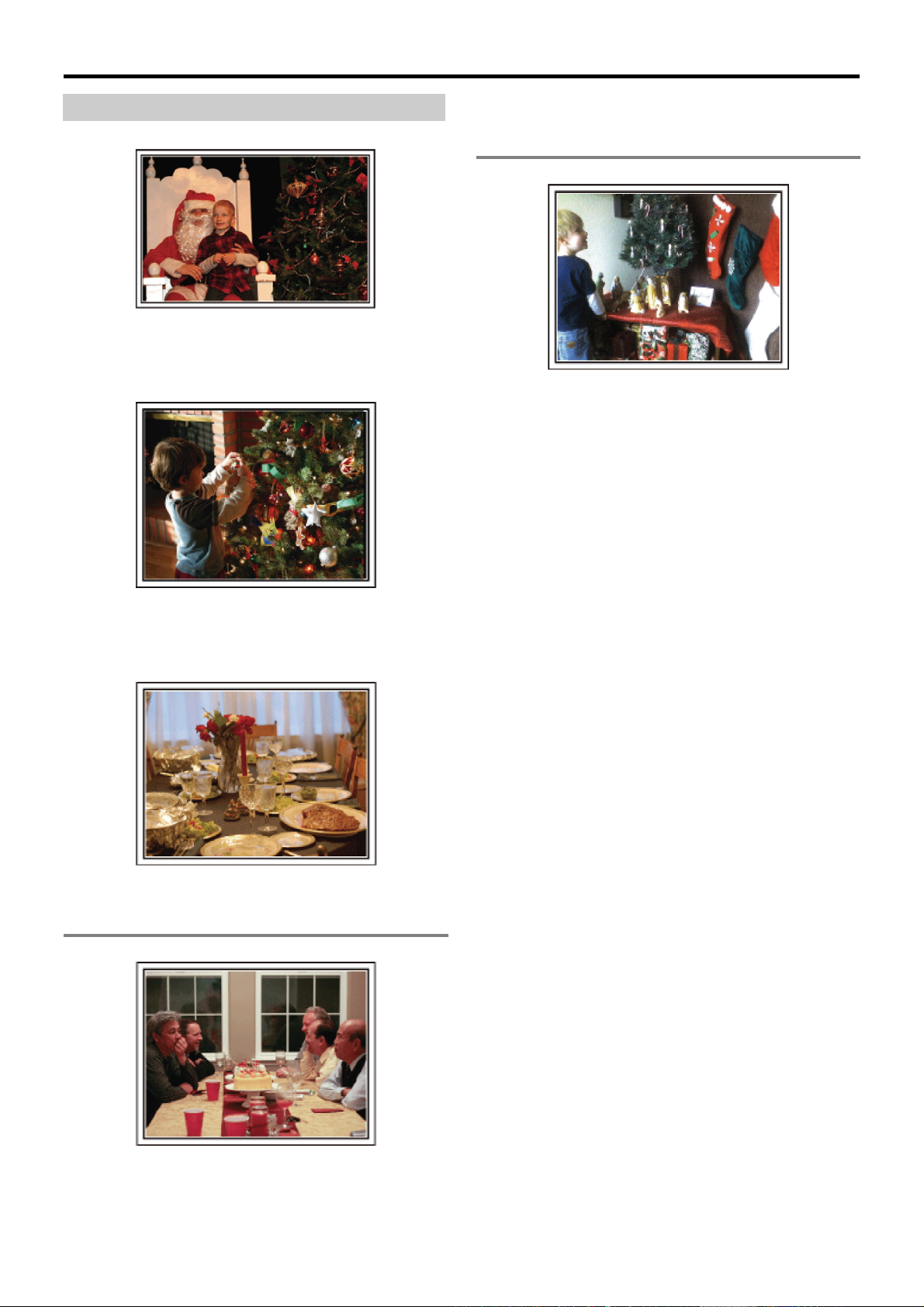
初學者指南-有用的拍攝技巧
節慶日/聖誕節
錄製全家歡度聖誕節的情景!
裝飾聖誕樹和準備晚餐
在聖誕節,裝飾聖誕樹和準備晚餐是歡樂的組成部份。
一定要拍下全家共享天倫之樂的情景。
■ 裝點聖誕樹
您不僅應讓拍攝吹蠟燭的場面,還要拍下全家面帶笑容
團坐在美食前的情景,甚至還有爸爸喝過香檳後微醺的
樣子!
發現禮物
對孩子們來說,聖誕節最高興的事情莫過於第二天早上
收到禮物。
在枕邊發現禮物時的驚喜表情,是不可不拍的畫面。在
孩子們醒來前做好拍攝準備!
聖誕樹是營造聖誕氣氛的最重要的道具。
全家人用五彩繽紛的飾物裝點一顆樅樹,這情景本身就
充滿了歡樂。
■ 準備晚餐
拍下每個人幫助準備晚間大餐的情景。
您可以拍攝媽媽做飯,孩子們幫忙的情景,當然還有做
蛋糕的場面!
錄製聖誕派對
一切準備就緒,終於到了聖誕派對時間。
5
Page 6
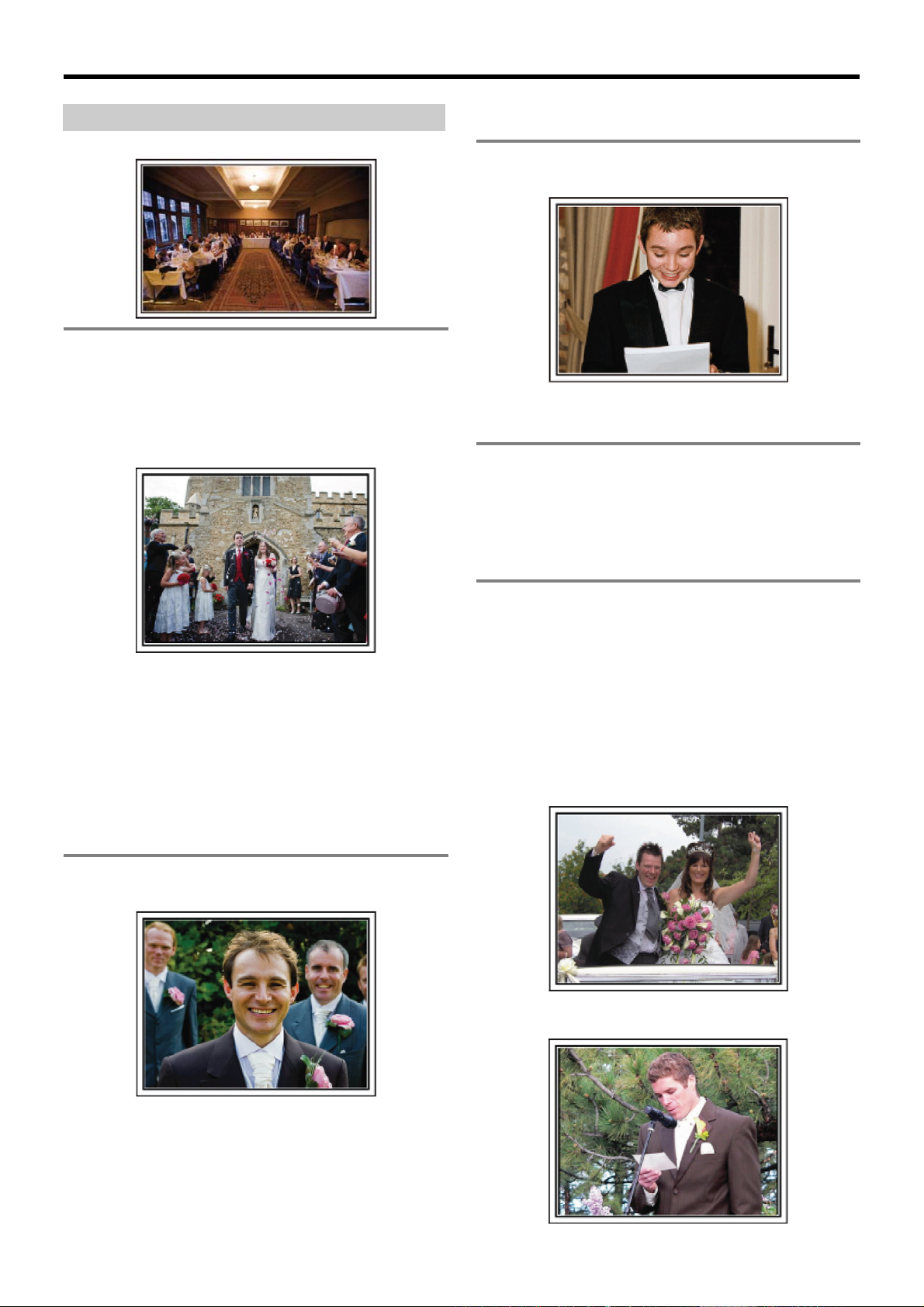
初學者指南-有用的拍攝技巧
婚禮
為新郎新娘製作一份絕妙的婚禮影像!
婚禮前的討論和規劃
在舉行婚禮招待會的前一天,務必與新娘新郎討論一應
細節,比如婚禮的順序,有沒有娛樂節目,換不換衣服
等。
了解新郎新娘的喜好,您將能拍出更適宜的畫面。
■ 查明出場線路
婚禮招待會的高潮是新娘新郎的出場。
事先從婚禮大廳的負責人那裡了解他們會從哪個門出
場,會走哪條線路。在您不必移動,能用變焦跟蹤新婚
夫婦的地方,架好三腳架。
■ 換衣服的次數和時間
查明換衣服的時間,以便很好地捕捉新娘新郎再次出場
的畫面。
您也可以充分利用新郎新娘換衣服的時間,錄製來賓的
祝願。
找出捕捉新娘新郎的合適角度
■ 構圖時把新郎放在前面,來賓放在後面。
只有大群來賓的構圖寡然無味,所以務必要注意拍攝角
度和大小。
錄製來賓的表情和講話
■ 從眼部位置拍到胸部位置
您可以四處走動,錄下來賓的講話,要求來賓”請對新娘
新郎講幾句話”。在來賓等候室,當新娘新郎換衣服時,
或在娛樂節目過程中,可以進行這類拍攝。
致謝時新娘的臉部特寫
婚禮在新娘新郎致謝以及獻花時終於達到高潮。新娘用
動人的話語表達感激之情和父母滿杯喜悅地流淚是不能
不拍的場景。
先用變焦拍攝新娘臉部特寫。當新娘開始淚眼盈盈時,
再繼續拍一會兒。然後,慢慢把鏡頭拉到廣角,表現深
受感動的父母。
用兩部攝影機進行進階操作
如果事後要編輯影像,那麼可以用兩部攝影機錄製,這
樣就能製作出場景不斷變換的影像。您可以向家裡有攝
影機的好朋友借一部。
把借來的攝影機架在三腳架上,專門拍新娘新郎的特寫
鏡頭。這樣,就能舉著另一部攝影機四處走動,拍攝其
他場景,利用編輯整理,製成場景不斷變換的生動影像。
如今,大多數人都有至少一台數位攝影機,即使您真的
找不到多餘的攝影機,那麼把靜影插入影像的不同點,
也是增加畫面變化的好方法。不妨一試!
■ <攝影機 1>
始終拍攝新娘和新郎的特寫
婚禮的主角當然是新娘和新郎。清晰地錄製新娘新郎在
祝酒、致詞、娛樂節目和其他場景中的表情。
另外,建議捕捉來賓的臉部鏡頭,然後對著新郎搖拍。
■ <攝影機 2>
同時錄製朋友的祝福
6
Page 7
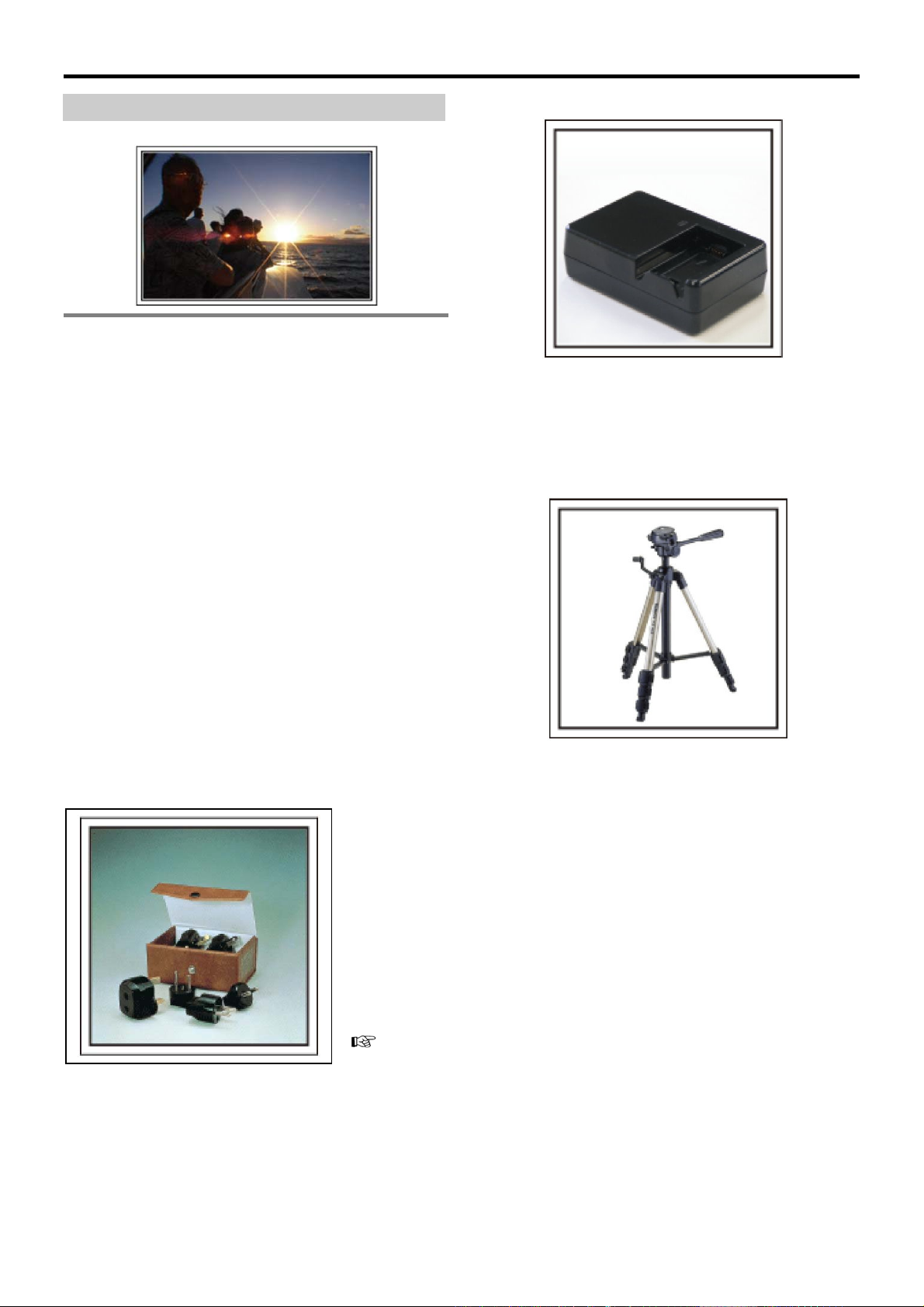
初學者指南-有用的拍攝技巧
旅行
抓住您在國內或海外旅途中的所有美好瞬間!
帶上必定不可缺少的設備
旅途要帶的必備之物取決於您的旅行目的和目的地。
特別是出國旅行,您必須根據當地的條件,想好要帶的
東西。
這裡提供一些建議供您參考。
■ 攝影機
想一想您通常一天拍攝幾個小時。務必帶足記錄媒體,
長時間的海外旅行亦是如此。
如果您用SD 卡錄影,則要帶足 SD 卡,包括一些備用的
記憶卡。
■ 電池
要按一天預計製時間的兩倍備份電池。例如,如果您計
劃每天錄影2 小時,那麼要準備夠用 4 小時(實際錄影時
間)的電池。
如果是一日遊,您可以準備一塊容量小的電池,但如果
是長時間旅行,則要準備幾塊容量大的電池。
■ 交流電源供應器
JVC 交流電源供應器支援100V 到240V 電壓,因此能心
界上任何地方使用。
如果旅行時間長,則要帶上供應器,睡覺時給電池充電,
以便充足電後第二天拍攝。
■ 電源插座
轉換插頭
電源插座的形
狀各國不同。
務必事先了解
電源插座的形
狀,並帶上合
適的電源插座
轉換器。
“在海外給電池
充電”
(
p.19)
■ 充電器
交流電源供應器與攝影機連接給電池充電時,不能進行
錄影。
如果您計劃在晚上用攝影機錄影,那麼您要另外帶一個
充電器給電池充電。您也可以同時使用充電器和攝影
機,給多塊電池充電。
■ 三腳架
三腳架是錄影穩定影像不可或缺的物品。根據您的旅行
目的和旅行方式選擇合適的三腳架,例如放在桌上使用
的小三腳架,或至少1 公尺高的三腳架。
錄影出發前的忙亂情景
到了目的地再開始拍攝旅行影像,可能有點突兀。
如果是家庭旅行,則可以錄製出發前的準備工作,如果
是與朋友一起出遊,則可以錄製大家在集合地點集合的
場面。
就出國旅行而言,在乘坐飛機的機場拍下標牌和顯示文
字,可能有助於將來參照。
7
Page 8
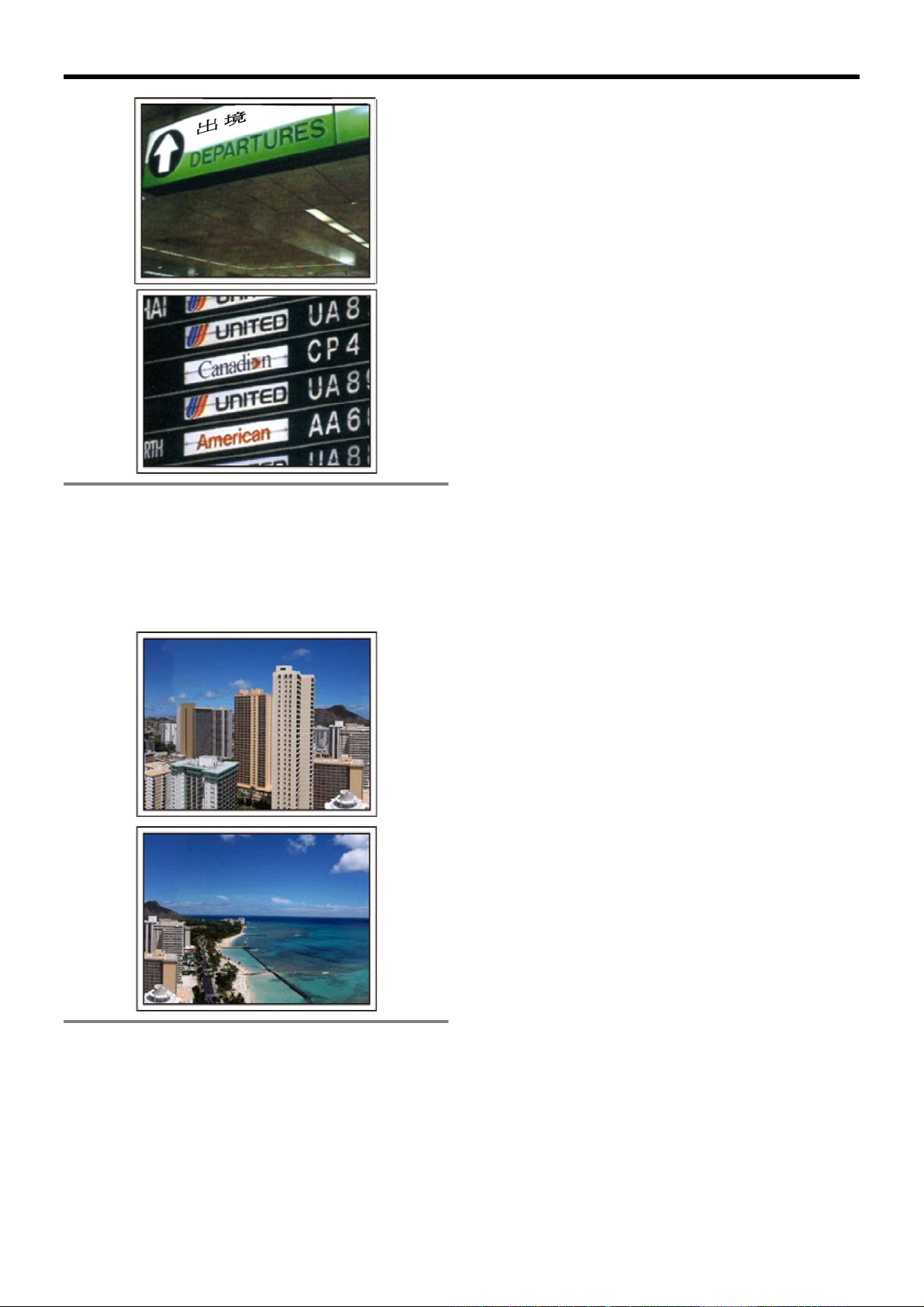
初學者指南-有用的拍攝技巧
在名勝古蹟運用搖拍技巧
名勝古蹟是您肯定要錄影的地方。
如果要捕捉一個單幀畫面放不下的雄偉場景,可以嘗試
搖拍技巧。
有關如何有效運用搖拍技巧,請參閱本網站的”拍攝提
示”。
此外,您也可以拍攝旅遊景點常見的標牌或紀念碑。
表現每個人興高采烈的樣子
錄製影像時,僅僅拍攝景點或古蹟是很乏味的。
您可以一邊錄製景點的美麗風光一邊發表自己的感想,
這樣,日後觀賞才會有意思。
8
Page 9
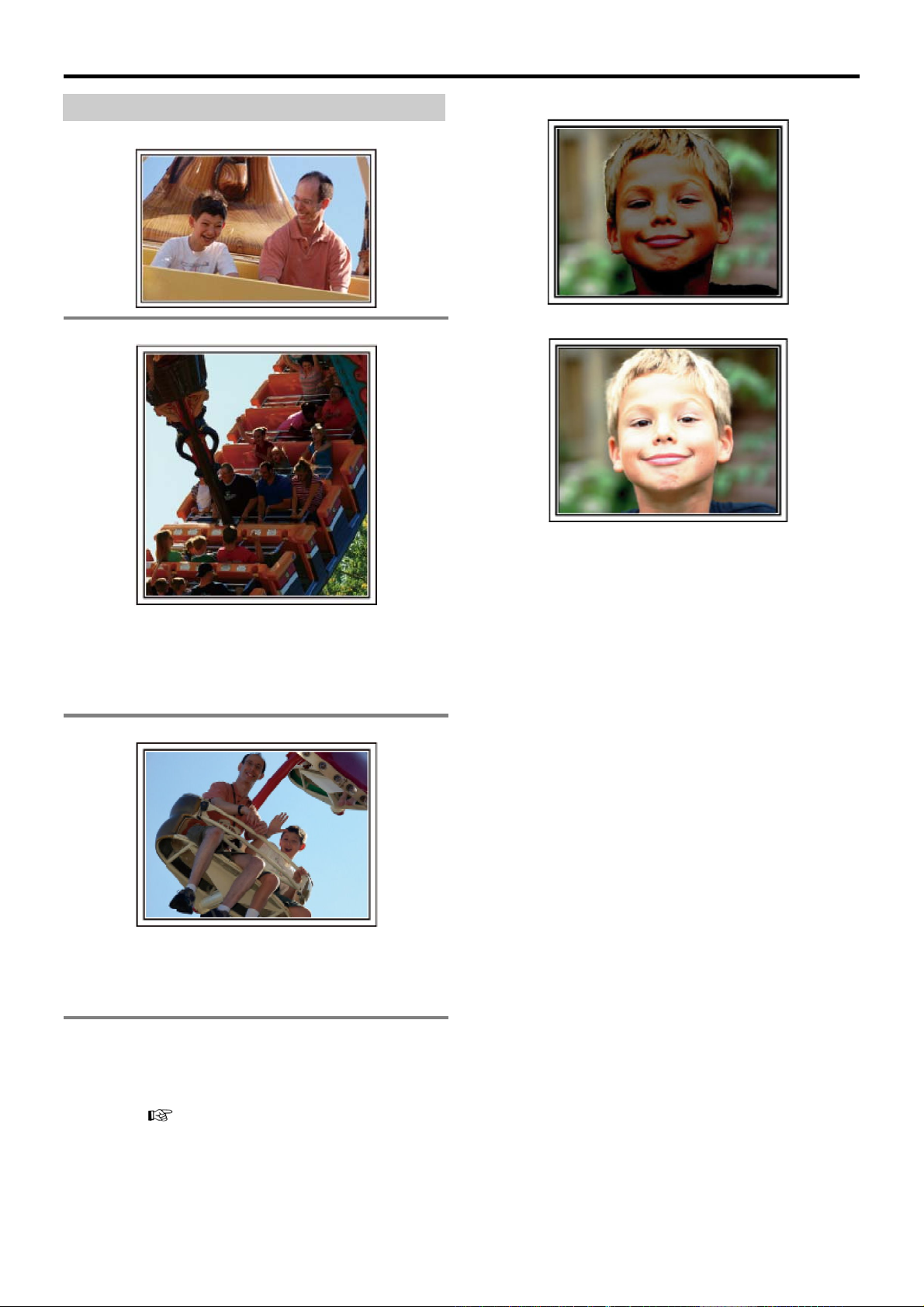
初學者指南-有用的拍攝技巧
遊樂園
給家裡每個人多拍幾個笑臉鏡頭!
拍攝移動物體的影像
■ <不用背光補償>
■ <使用背光補償>
在身體動作變化的場景適合拍攝影像。
這包括臉部表情快速變化或發出驚喜之聲的情景。
* 有些遊樂園不准遊客進行任何錄影活動。一定要事先
問清楚。
‧ 〔示例〕旋轉木馬、海盜船、旋轉咖啡杯等。
喊話引發回應
沒有揮手畫畫或笑聲的影像,不僅日後觀賞時乏味,而
且還浪費了攝影機的錄音功能。
錄影時,可以使盡揮手或大喊”好玩不好玩?”等,引起更
多反應。
背光補償的進階操作
被攝對象處在背光處或表情看不清時,可以用背光補償。
如果臉部顯得太暗,那麼可以設定”背光補償”,提高整個
影像的亮度。即使臉部在陰影下也可以顯得明亮清楚。
“設定細節” (
p.29)
9
Page 10
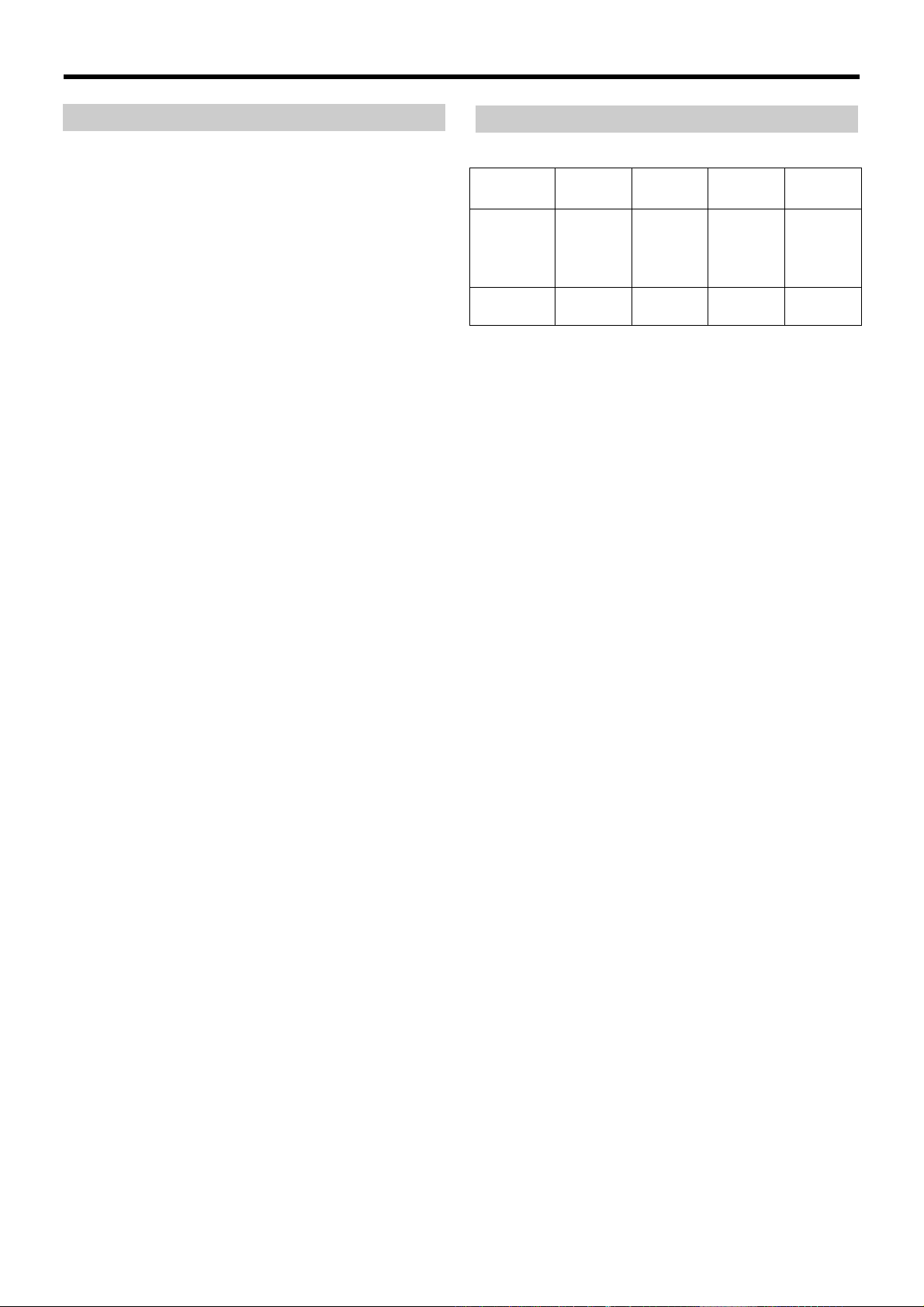
入門
主要功能
機型差異
攝影機的主要功能
1
AVCHD Lite (1280 x 720p / 720 x480i)影片錄影
2
i.AUTO 自動錄影:內有 12 種預先設定的場景
3
數位影像穩定器
4
40 倍光學變焦
5
自動錄影:當被攝對象進入識別區時自動開始錄影
6
延時錄影:在幾秒鐘時間裡觀賞幾小時內錄影的內容
7
支援 Eye-Fi 卡:利用您的家庭Wi-Fi 網路上傳影像
8
HDMI、USB 和AV Ou t 端子。
確認您使用的攝影機的主要功能
機型 記錄媒體 內建記
憶體
GZ-HM50 SDHC/
SDXC/
內建
記憶體
GZ-HM30 SDHC/
SDXC
8 GB
- - -
無縫銜
接錄影
是 內建
複製/移
動檔案
記憶體
→ SD 卡
10
Page 11
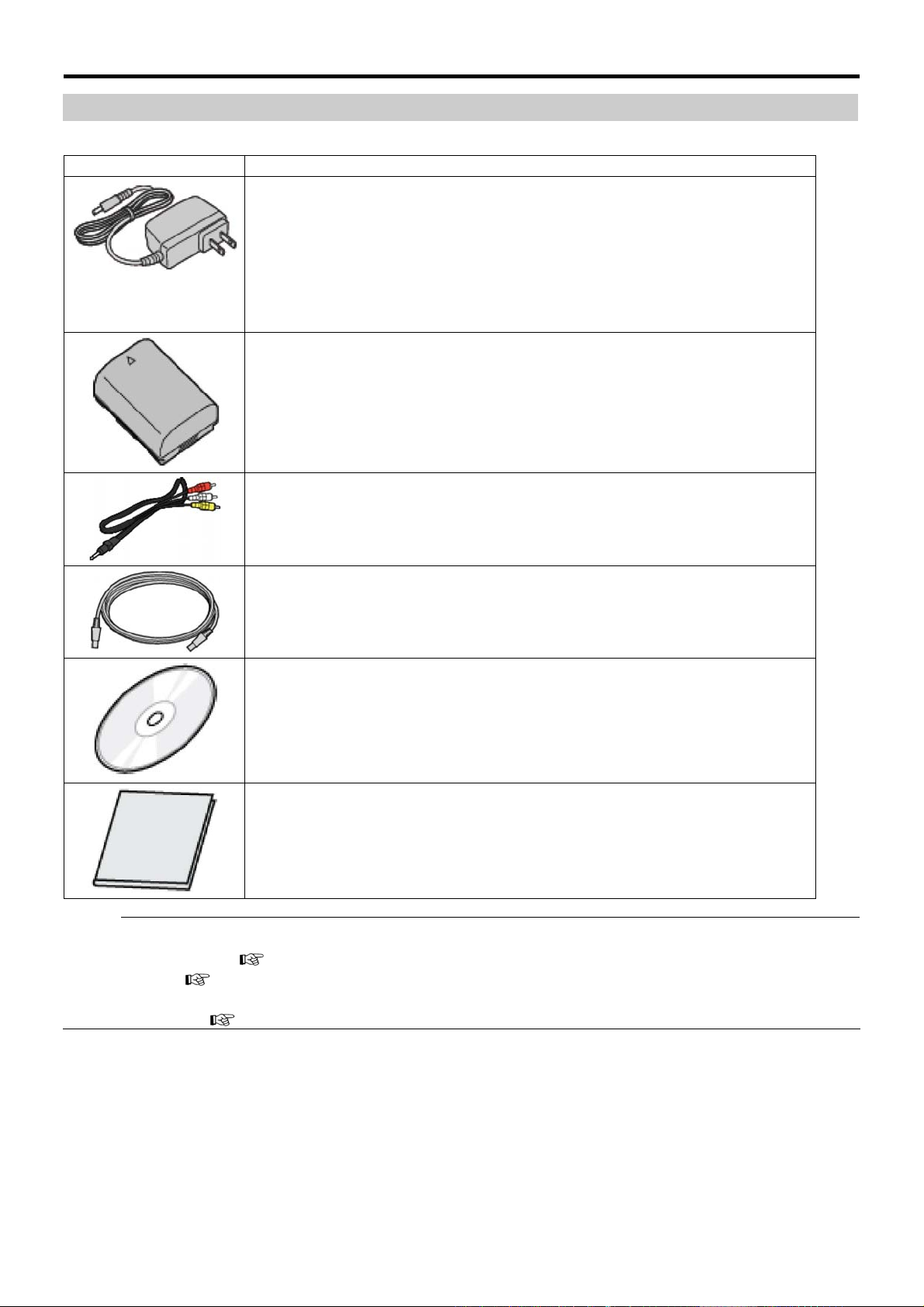
確認附件
入門
如果有任何物品缺少或損壞,請洽詢JVC 經銷或最近的JVC 服務中心。
圖片 說明
交流電源供應器
AC-V11U
‧ 連接本機,給電池充電。
也可以在室內錄影或播放影片時使用。
電池
BN-VG108U
‧ 裝入本機供電。
AV 電纜
‧ 連接本機與電視機,以便在電視機上播放錄好的影像。
USB 電纜
(A 型-迷你B 型)
‧ 連接本機與電腦。
CD-ROM
‧ 在電腦上安裝隨附的軟體 Everio MediaBrowser.
基本用戶使用指南
‧ 仔細閱讀,並保存在安全的地方,以備需要時查詢。
註記:
‧ SD 卡為另售。
“可以使用的SD 卡類型” (
“使用 Eye-Fi 卡” (
‧ 在海外使用交流電源供應器時,請準備一個市售轉換插頭,便於在到訪國或地區使用。
“在海外給電池充電” (
p.15)
p.15)
p.19)
11
Page 12

入門
電池充電
電池買來後,以及剩餘電量低時,要立即給電池充電。
購買時電池沒有電。
1
安裝電池。
‧ 把電池的頂部與本機上的標記對齊,並滑入電
池,直至電池卡噠一聲卡進。
2
連接交流電源供應器與直流電端子。
3
插入電源。
交流電源供應
器至交流電源
插座
‧ 在室內進行長時間錄影時,可以將本機接上交流電源
供應器。(液晶顯示器關閉時,電池開始充電。)
‧ 本機也可以用 USB 電纜進行充電。
“用USB 電纜充電” (
p.13)
‧ 充電過程中,充電燈會閃爍。充電結束時熄滅。
小心:
請務必使用 JVC 電池。
‧ 如果使用 JVC 電池組以外的任何其他電池組,則無
‧ 充電時間:大約 2 時 10 分鐘(使用附帶的電池)充電
請務使用隨附的JVC 交流電源供應器
‧ 如果您使用任何其他交流電源供應器,而不使用隨附
法保證安全和性能。
時間是在 25°C 的條件下使用本機時的時間。如果電
池在 10°C - 35°C 室溫範圍以外的環境下充電,可能
需要較長時間,也可能不會開始充電。在某些使用條
件下,如低溫環境下,錄影時間和播放時間也可能縮
短。
的 JVC 交流電源供應器,則可能發生故障。
充電電池:
‧ 在低溫環境(10°C 或更低)使用電池時,工作時間可能
會縮短,或無法正常工作。冬季在戶外使用本時,裝
入電池前,先把電池弄暖,如放在口袋裡。(不要直
接與熱體接觸)
‧ 不要讓電池處於高的溫度下,如直射的陽光或火源。
‧ 取出電池後,將其置於溫度介於 15°C 到 25°C 的乾
燥場所。
‧ 如果電池長期不用,先將電池充飽電再耗盡,然後取
下單獨置放以防止其退化。以後每 6 個月左右將電池
充飽,收藏前再將它耗盡。
註記:
12
Page 13
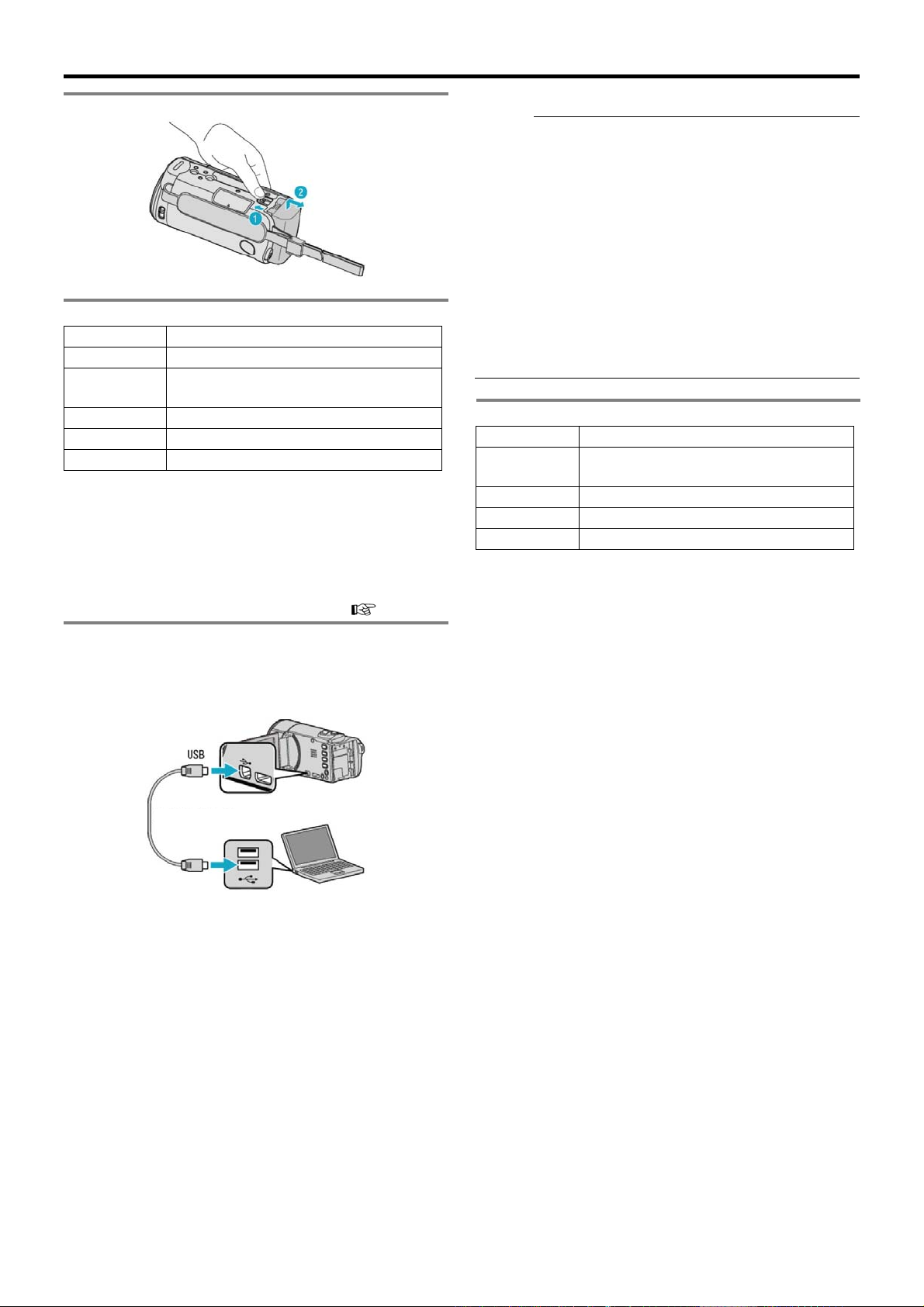
取出電池
‧ 把電池釋放桿滑向一邊,從本機取出電池。
電池充電的大約時間(使用交流電源供應器)
電池 充電時間
BN-VG107U
BN-VG108U
(隨附)
BN-VG114U
BN-VG121U
BN-VG138U
‧ 電池達到使用壽命時,即使充足電,錄影時間也會縮
短。(請換新電池)
* 充電時間是在 25°C 的條件下使用本機時的時間。如
果電池在 10°C 到 35°C 室溫範圍以外的環境下充
電,可能需要較長時間,也可能不會始充電。在某些
使用條件下,如低溫環境下,錄影時間和播放時間也
可能縮短。”大約錄影時間(使用電池)” (
用 USB 電纜充電
1
關閉液晶顯示器,即可關閉攝影機,並從攝影機上取
下交流電源供應器並先暫時取下電池。
2
打開電腦,用 USB 電纜連接攝影機。
1 小時50 分鐘
2 小時10 分鐘
2 小時30 分鐘
3 小時30 分鐘
6 小時10 分鐘
p.36)
入門
註記:
‧ 交流電源供應器與攝影機連接時無法進行USB 充電。
‧ 充電期間不要關閉電腦,或將電腦設在睡眠模式(否
則會停止充電)。
‧ 有些類型的電腦即使關閉也能充電。參閱電腦說明書
或洽詢電腦製造商。
‧ 使用另購的 USB 交流電源供應器(AC-V10L)也能充
電。如果您使用 JVC 交流電源供應器以外的任何其
他 USB 交流電源供應器,則無法保證安全和性能。
‧ 如果充電不能開始,取出電池,從第1 步起重新嘗試。
‧ 攝影機與電腦連接期間,您無法錄影或播放影片。
充電結束後拔下USB 電腦。
電池充電的大約時間(使用 USB 電纜)
電池 充電時間
BN-VG108U
(隨附)
BN-VG114U
BN-VG121U
BN-VG138U
9 小時45 分鐘
18 小時30 分鐘
25 小時
45 小時30 分鐘
USB 電纜(隨附)
電腦
‧ 連接USB 電纜前,絕對不要裝入電池。
3
裝上電池。
‧ 充電過程中,充電燈會閃爍。充電結束時熄滅。
13
Page 14
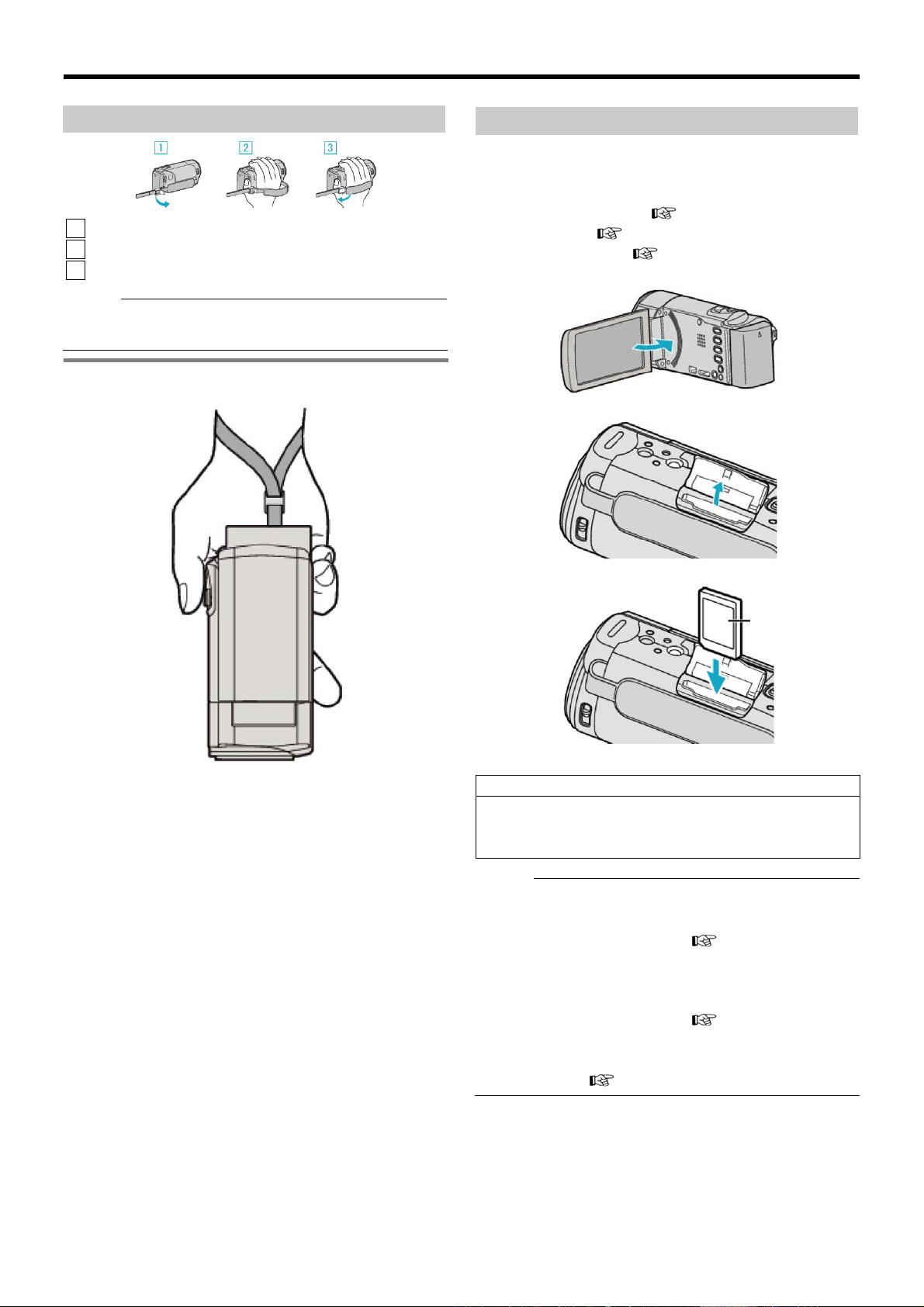
入門
調整握帶
1 打開手握帶上的固定扣
2 調整帶子長度
3 合上固定扣
小心:
‧ 務必妥善扣緊握帶。如果握帶鬆開,本機可能會掉
當作吊帶
調整帶子長度,把它纏在手腕上。
落,造成人身傷害或財產損失。
插入 SD 卡
錄影前插入市售的SD 卡。(GZ-HM30)
插入記憶卡後,當內建記憶體耗盡之時,錄影可持續錄
在 SD 記憶卡中而不中斷。(GZ-HM50)
“可以使用的SD 卡類型” (
“使用 Eye-Fi 卡” (
“大約錄影時間(影片)” (
1
關閉液晶顯示器
2
打開蓋子
p.15)
p.15)
p.36)
3
插入 SD 卡
標籤
‧ 插入時標籤面朝外
‧ 千萬不要把卡插反,否則可能會損壞本機和記憶卡。
‧ 插入或取出記憶卡之前,先關掉本機的電源。
‧ 插入記憶卡時,不要碰到金屬接點。
註記:
‧ 當內建記憶體滿了,錄影自動從內建記憶體切換到
‧ 要記錄在 SD 卡上,需要先進行媒體設定。
‧ 要使用已經在其它設備上用過的卡,有必要利用媒體
“格式化SD 卡” (
SD 卡。
“無縫銜接錄影(GZ-HM50)” (
沒有裝SD 卡時,將媒體設定為 “內建記憶體”來錄影。
(GZ-HM50)
“記錄媒體設定(GZ-HM50)” (
設定的”格式化SD 卡”,對它進行格式化(初始化)。
p.83)
警告
p.68)
p.74)
14
Page 15
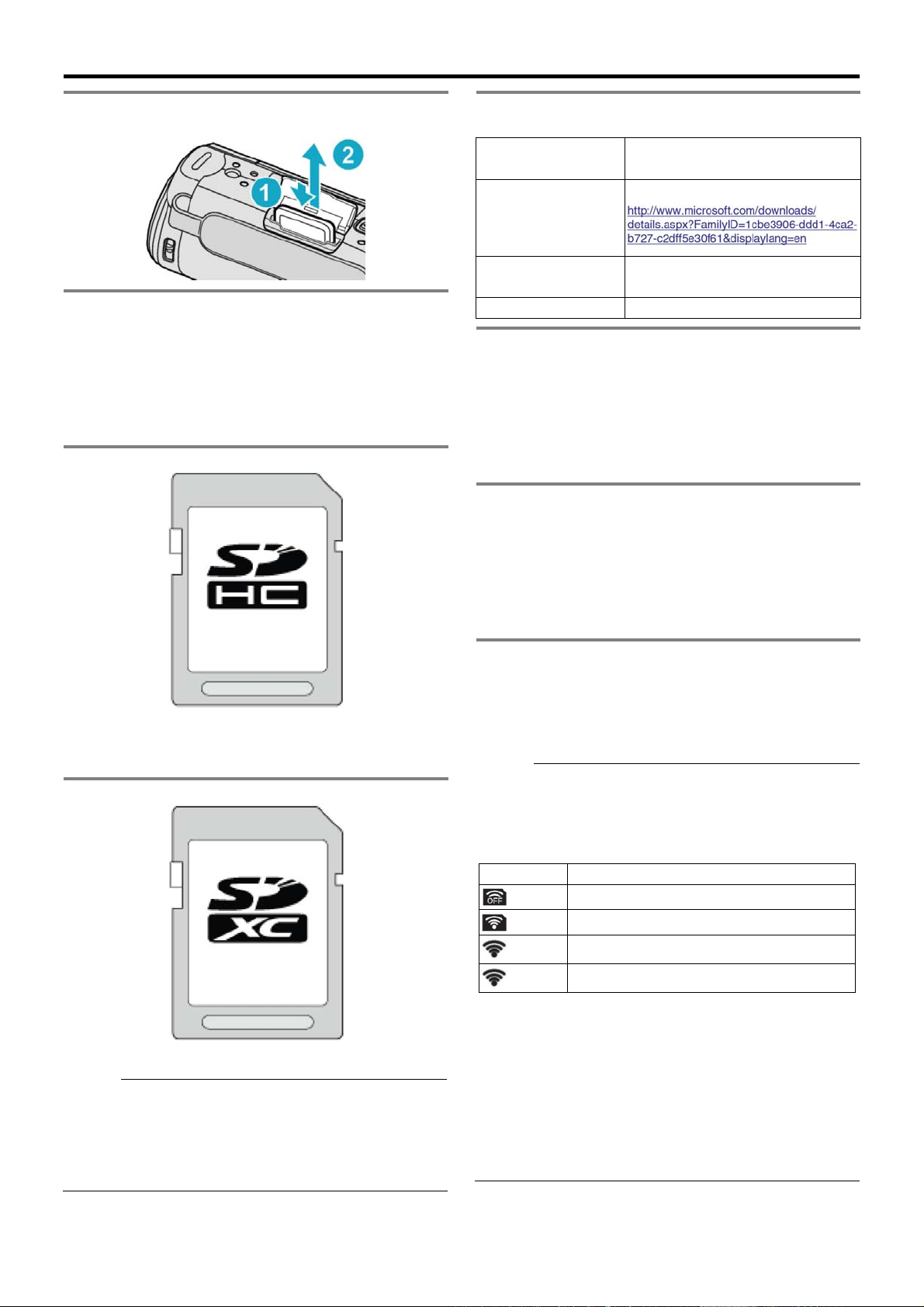
取出 SD 卡
把 SD 卡向內推一次,然後逕直拉出。
可以使用的 SD 卡類型
此攝影機可以使用以下SD 卡。
操作在以下製造商出品的SD 卡上已經過確認。
‧ Panasonic
‧ TOSHIBA
‧ SanDisk
‧ ATP
SDHC 卡
‧ 用 Class 4 或更高相容 SDHC 卡(4GB 到 32GB)
進行影像錄製。
‧ 您還可以使用Class 10 相容SDHC 的記憶卡。
SDXC 卡
‧ 使用Class 4 或以上相容SDXC 卡(最大64GB)。
註記:
‧ 不使用上述指定的 SD 卡(包括SDHC / SDXC 卡),
‧ Class 4 和 Class 6 保證能在讀取或寫入數據時分別
‧ 為保護資料,不要觸摸 SD 的金屬接點。
可導致錄影失敗或資料丟失。
達到 4MB/秒和 6MB/秒的最低傳輸速率。
入門
電腦無法識別 SDXC 卡時
確認並升級電腦的作業系統(OS)。
Windows XP /
Windows XP SP1
Windows XP SP2 /
Windows XP SP3
Windows Vistas
Mac OS
使用 Eye-Fi 卡
Eye-Fi 是有無線LAN 功能的SD 記憶卡。
使用 Eye-Fi 卡,您可以將影像傳輸到電腦或網路上。
(必須有寬頻無線LAN 環境)
在主管部門未准許 Eye-Fi 卡的國家和地區,使用該卡可
能是非法並被禁止的。有關准許國家和地區的詳情,請
聯絡 Eye-Fi 支援。
Eye-Fi 卡的類型
本機可以使用以下Eye-Fi 卡
Eye-Fi X2 系列
‧ Eye-Fi Connect X2
‧ Eye-Fi Explore X2
‧ Eye-Fi Pro X2
如果不是Eye-Fi X2 系列,就不能傳輸影像檔案。
使用 Eye-Fi 卡
用 Eye-Fi Center 進行 Eye-Fi 卡的設定。
欲知如何安裝和操作Eye-Fi Center,請查閱其說明書。
‧ 錄好的影像會自動傳輸。
(原先已經傳過的檔案不會再傳。)
註記:
‧ 在錄影模式,編輯和格式化此卡時,無法傳輸檔案。
‧ 您無法傳輸大於 2GB 的影像檔案(截至 2010 年 7 月
‧ 依據連接條件而定,傳輸可能需要時間較長或中斷。
‧ 傳輸大檔案時,我們建議用交流電源供應器。
‧ 如果無法順利進行,請先用 Eye-Fi Helper 確認
‧ 不要在飛機等禁止使用無線傳輸的地方使用攝影機。
‧ 刪除檔案前,確定已將檔案傳輸至電腦或上傳至影像
‧
http://www.eye.fi/
為止尚如此)。
圖標 icon 說明
Eye-Fi 卡的設定是否正確無誤。此外,嘗試把 Eye-Fi
卡插入電腦等其他設備進行數據傳輸。
分享網站。
有關Eye-Fi 卡的最新消息,請參閱Eye-Fi, Inc.的網站。
Eye-Fi 設定關(取決於 Eye-Fi Center 設定)
Eye-Fi 設定開(取決於 Eye-Fi Center 設定)
準備好從Eye-Fi 卡傳輸
從 Eye-Fi 卡傳輸(動畫)
不相容。
有必要升級到SP2 或更高。
有必要下載升級軟體(KB955704)
不相容
有必要升級到SP1 或更高。
不相容
15
Page 16
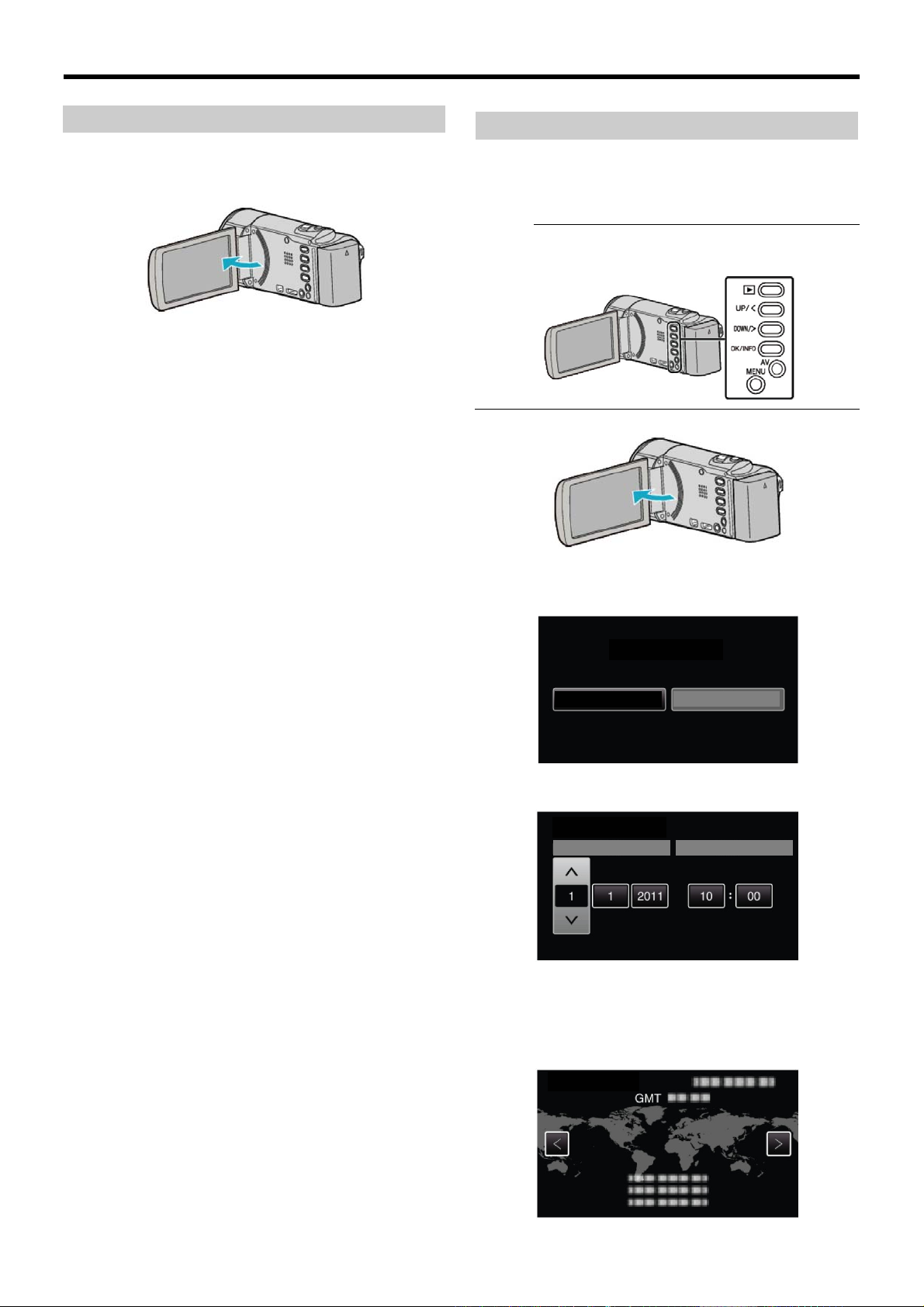
入門
日期
時間
否
打開本機
您可以利用打開或關閉液晶顯示器來打開/關閉本機的電
源。
1
打開液晶顯示器
● 打開本機。
● 關閉液晶顯示器時,本機也隨之關閉。
時間設定
購機後首次打開本機時或長期未用時,或時間尚未設定
時,會出現”請設定日期/時間!”的畫面。
錄影前設定時間
註記:
要向上/向左或向下/向右選擇/移動游標,請按 UP/<或
DOWN/>鍵。
1
打開液晶顯示器
2
● 打開本機。
● 關閉液晶顯示器時,本機也隨之關閉。
顯示”請設定日期/時間!”時,選擇“是”並按OK。
請設定日期/時間!
是
● 按 UP/<或 DOWN/>,移動游標。
3
設定日期和時間。
時間設定
● 按 UP/<或 DOWN/>調整設定值,並按OK 確認。
游標移動到下一個項目。
● 重複這個步驟輸入年、月、日、小時和分鐘。
● 要取消並返回上一個畫面,按 MENU。
4
按 UP/<或 DOWN/>選擇您居住的區域,並按 OK。
時間/地區設定
16
Page 17
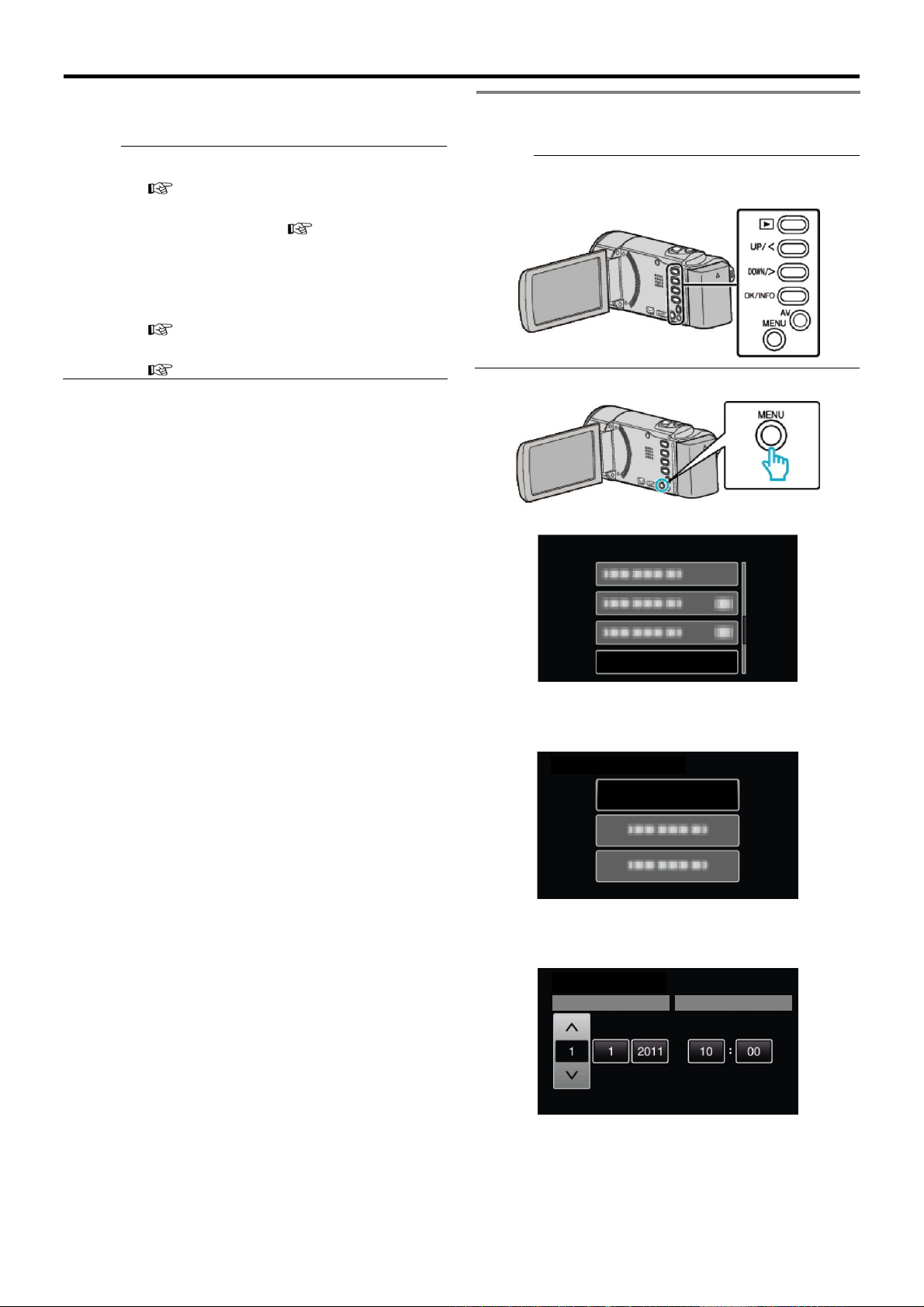
● 顯示城市名稱和時差。
日期
時間
● 要取消並返回上一個畫面,按 MENU。
註記:
● 以後可再次重設時間。
“重設時間” (
● 在海外使用本機時,您可按當地時間設定錄影時間。
“旅行期間按當地時間設定時間” (
● 本機如果長期不用,再次打開時會顯示”請設定日期/
“電池充電” (
● 在播放模式下,您可以關閉或打開時間顯示。
“銀幕顯示” (
p.17)
時間!”
設定時間前,連接交流電源供應器 24 小時以上,給
本機的內建時鐘電池充電。
p.12)
p.74)
p.20)
入門
重設時間
利用選單用”時間設定”設定時間。
註記:
要向上/向左或向下/向右選擇/移動游標,請按 UP/<或
DOWN/>鍵。
1
按 MENU。
2
選擇”時間設定”並按 OK。
時間調整
● 按 UP/<或 DOWN/>,移動游標。
● 要取消並返回上一個畫面,按 MENU。
3
選擇”時間調整”並按 OK。
時間調整
時間設定
● 按 UP/<或 DOWN/>,移動游標。
● 要取消並返回上一個畫面,按 MENU。
4
設定日期和時間
時間設定
● 按 UP/<或 DOWN/>調整設定值,並按OK 確認。
游標移動到下一個項目。
● 重複這個步驟輸入年、月、日、小時和分鐘。
● 要取消並返回上一個畫面,按 MENU。
17
Page 18
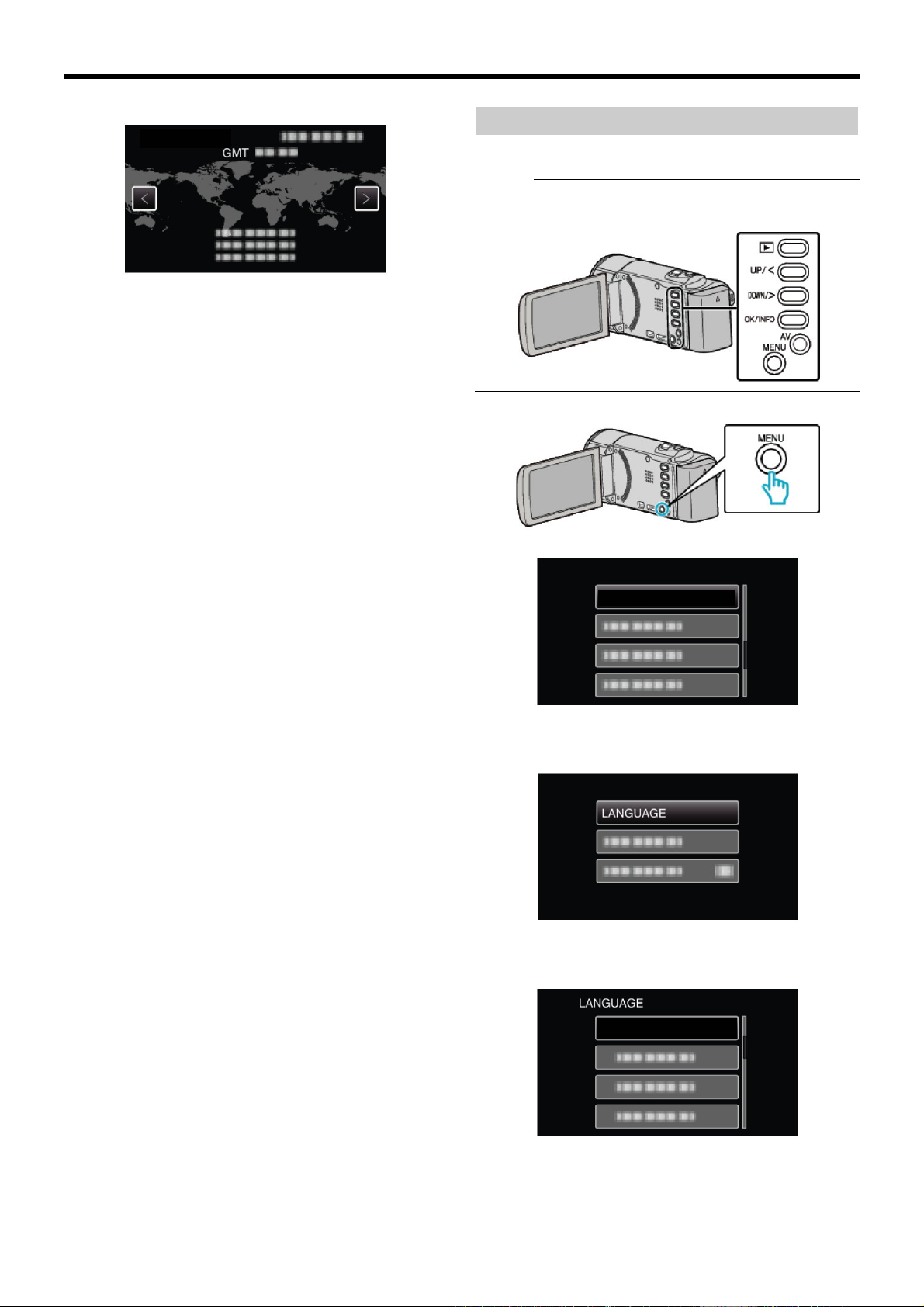
入門
5
按 UP/<或 DOWN/>選擇您居住的地區,並按 OK。
時間/地區設定
更改顯示語言
畫面語言可以改變。
註記:
要向上/向左或向下/向右選擇/移動游標,請按 UP/<或
DOWN/>鍵。
● 顯示城市名稱和時差。
(台灣與香港屬同一時區)
● 要取消並返回上一個畫面,按 MENU。
1
按 MENU。
2
選擇”顯示設定”並按 OK。
顯示設定
● 按 UP/<或 DOWN/>,移動游標。
● 要取消並返回上一個畫面,按 MENU。
3
選擇”LANGUAGE”並按 OK。
● 按 UP/<或 DOWN/>,移動游標。
● 要取消並返回上一個畫面,按 MENU。
4
選擇所需語言並按 OK。
● 按 UP/<或 DOWN/>,移動游標。
● 要取消並返回上一個畫面,按 MENU。
18
中文
Page 19
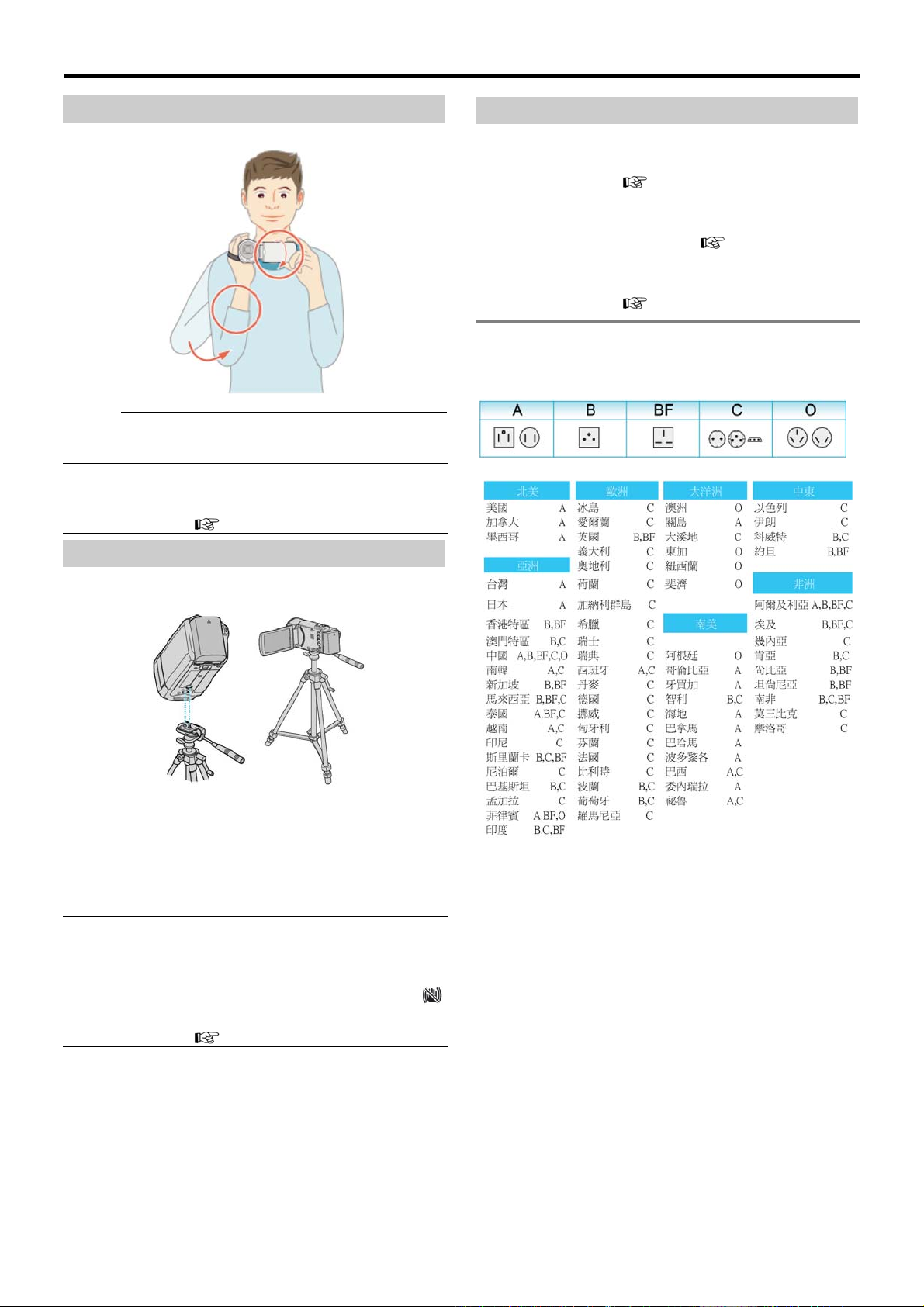
握住本機
入門
在海外使用本機
手持本機時,胳膊肘緊貼身兩側,以防攝影機振動。
小心:
● 在走動過程中注意不要掉落本機。
● 孩子使用本機時,監護人應密切留心。
註記:
‧ 如果攝影機振動嚴重,則使用數位影像穩定器(DIS)。
“減輕攝影機振動” (
p.31)
安裝三腳架
此攝影機可以架在三腳架(或單腳架上)。這對預防攝影機
振動以及在同一位置錄影非常有用。
電源插座的形狀各國各地區不同。
要給電池充電,您要與電源插座形狀相的轉換插頭。
“在海外給電池充電” (
在”時間調整”的”地區設定”中,選擇旅行目的地,按當地
時間更改日期和時間顯示。
“旅行期間按當地時間設定時間” (
在”時間調整”的”設定日光節約時間”中選擇”開”時,時間
的會提前1 個小時。
“設定日光節約時間” (
在海外給電池充電
電源插座的形狀各國各地區不同。
要給電池充電,您需要與電源插座形狀相符的轉換插頭。
p.19)
p.20)
p.20)
● 為預防本機掉落,請在安裝前仔細檢查本機上的三腳
架安裝螺釘孔和定位孔,然後旋轉螺釘,直至緊固。
小心:
● 為防止本機掉落可能造成人身傷害或財產損失,要仔
註記:
● 在攝影機容易發生振動的條件下錄影時(例如暗處或
● 如果錄影時使用三腳架,把數位影像穩定器設為
“減輕攝影機振動” (
細閱讀待用三腳架的說明手冊,確保三腳架(或單腳
架)安裝牢固。
變焦拉到望遠端時),建議用三腳架或單腳架。
(關)。
p.31)
19
Page 20
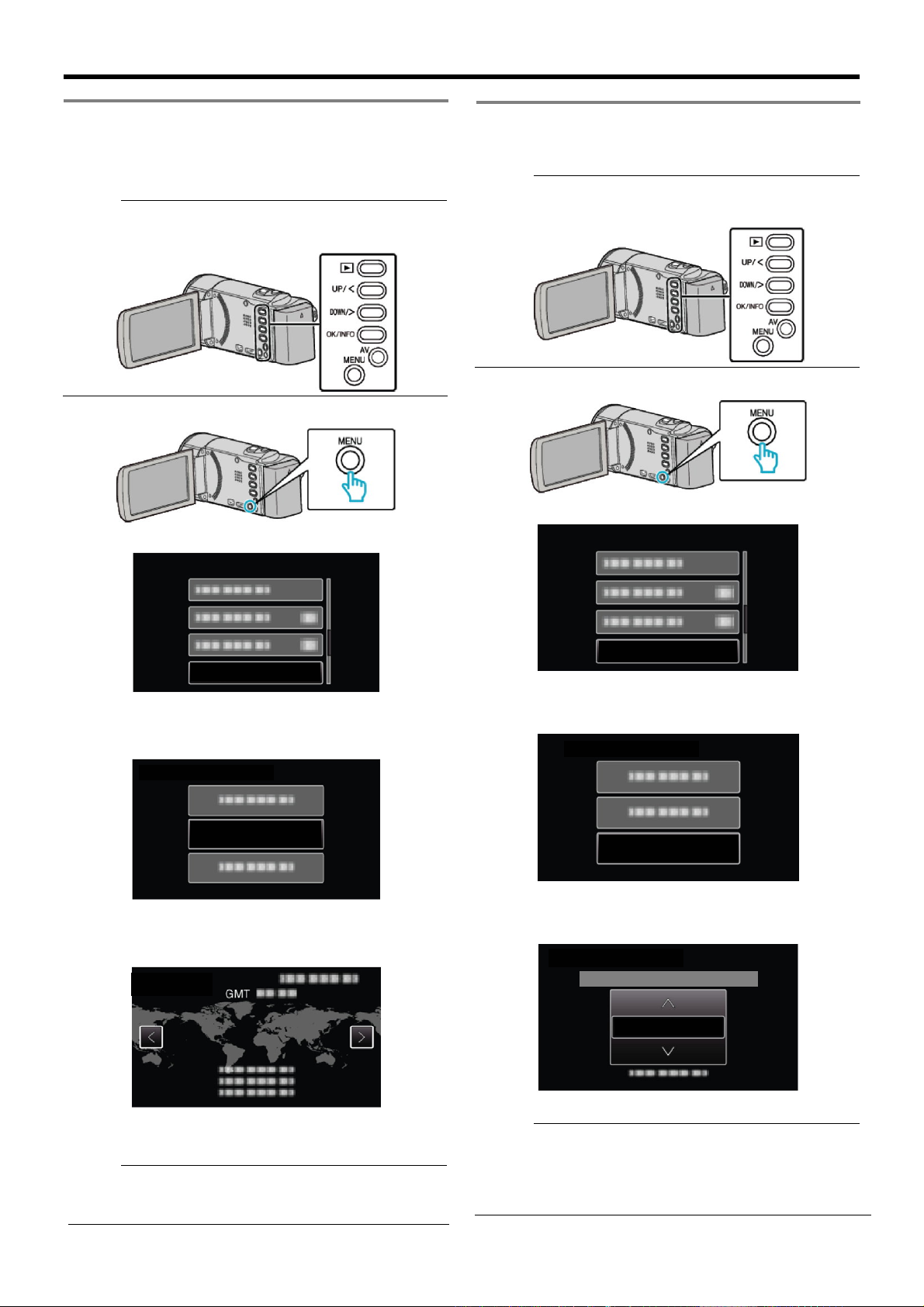
入門
日光節約
時間
旅行期間按當地時間設定時間
在”時間調整”的”地區設定”中,選擇旅行目的地,按當地
時間更改日期和時間顯示。
旅行回來後,恢復原居住地區之設定。
註記:
要向上/向左或向下/向右選擇/移動游標,請按 UP/<或
DOWN/>鍵。
1
按 MENU。
2
選擇”時間調整”並按 OK。
設定日光節約時間
在”時間調整”的”設定日光節約時間”中選擇”開”時,時間
的設定提前1 個小時。
註記:
要向上/向左或向下/向右選擇/移動游標,請按 UP/<或
DOWN/>鍵。
1
按 MENU。
2
選擇”時間調整”並按 OK。
時間調整
● 按 UP/<或 DOWN/>,移動游標。
● 要取消並返回上一個畫面,按 MENU。
3
選擇“地區設定”並按 OK。
時間調整
地區設定
● 按 UP/<或 DOWN/>,移動游標。
● 要取消並返回上一個畫面,按 MENU。
4
按UP/<或DOWN/>,選擇您的旅行目的地,並 按 OK。
地區設定
● 顯示城市名稱和時差。
● 要取消並返回上一個畫面,按 MENU。
註記:
● 地區設定”設定更改當地時間,計入時差。
回國後,依據本國的情況,恢復原來的時間設定。
時間調整
● 按 UP/<或 DOWN/>,移動游標。
● 要取消並返回上一個畫面,按 MENU。
3 選擇”設定日光節約時間”並按 OK。
時間調整
設定日光節約時間
● 按 UP/<或 DOWN/>,移動游標。
● 要取消並返回上一個畫面,按 MENU。
4 按 UP/<或DOWN/>,選擇您的旅行目的地,並 按 OK。
設定日光節約時間
(DST)
開
‧ 要取消並返回上一個畫面,按MENU。
註記:
● 什麼是日光節約時間?
● 旅行回來後,恢復原來的時間設定。
日光節約時間是指夏季一時間裡把時間的設定提前
1 小時。主要由西方國家採用。
20
Page 21
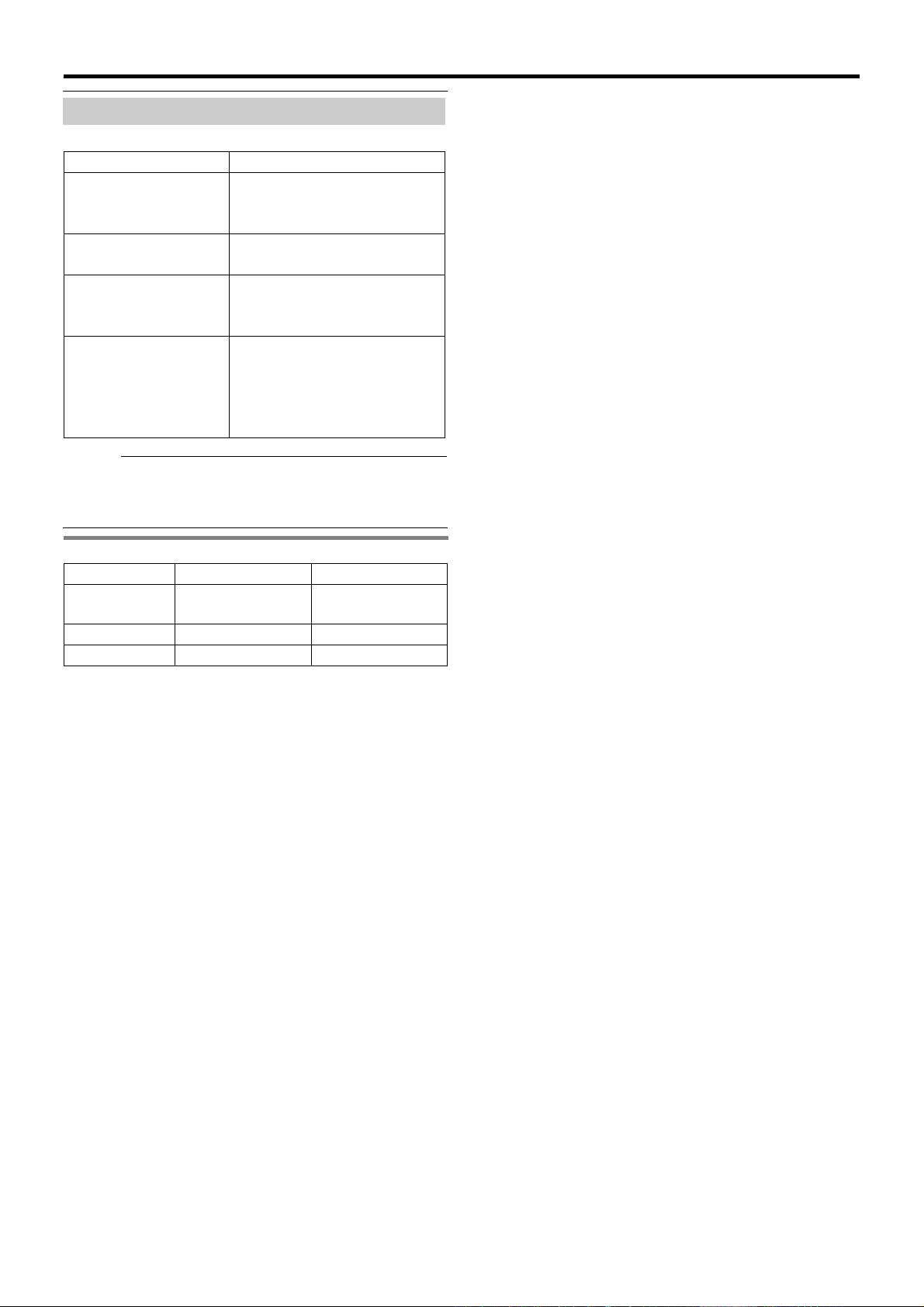
選購附件
使用另購的電池,可以延長錄影時間。
產品名稱 說明
電池
‧ BN-VG114U
‧ BN-VG121U
充電器
‧ AA-VG1U
色差電纜
‧ QAM1266-001
HDMI 電纜
‧ VX-HD310ES
‧ VX-HD315ES
‧ VX-HD320
‧ VX-HD330
註記:
‧ 如果更多訊號,請查閱產品目錄。
‧ BN-VG108U 是此攝影機隨附的電池。
‧ 本機不支援與 DVD 燒錄器直接連接以複製檔案。
大約錄影時間(使用電池)
BN-VG108U
(隨附)
BN-VG114U
BN-VG121U
● 以上是”顯示器亮度”設為”3”時的數值(標準)
● 如果頻繁使用變焦或反覆停止錄影,實際錄影時間可
● 電池達到使用壽命時,即使充足電,錄影時間也會縮
電池 實際錄影時間 連續錄影時間
40 分鐘 1小時 5 分鐘
1 小時15 分鐘 2小時 10 分鐘
1 小時55 分鐘 3小時 15 分鐘
能會縮短。
(建議按三倍於預計錄影時間備妥電池)
短。(請換上新電池)
‧ 較本機隨附電池的錄影時間
延長。可當作備用電池。
‧ 不經過本機,也能給電池充
電。
‧ 能用高畫質觀賞影片。
‧ 請就近向 JVC 維修中心洽
詢。
‧ 能用高畫質觀賞影片。
‧ 在不同設備之間傳輸影像、
音頻及控制訊號。
入門
21
Page 22
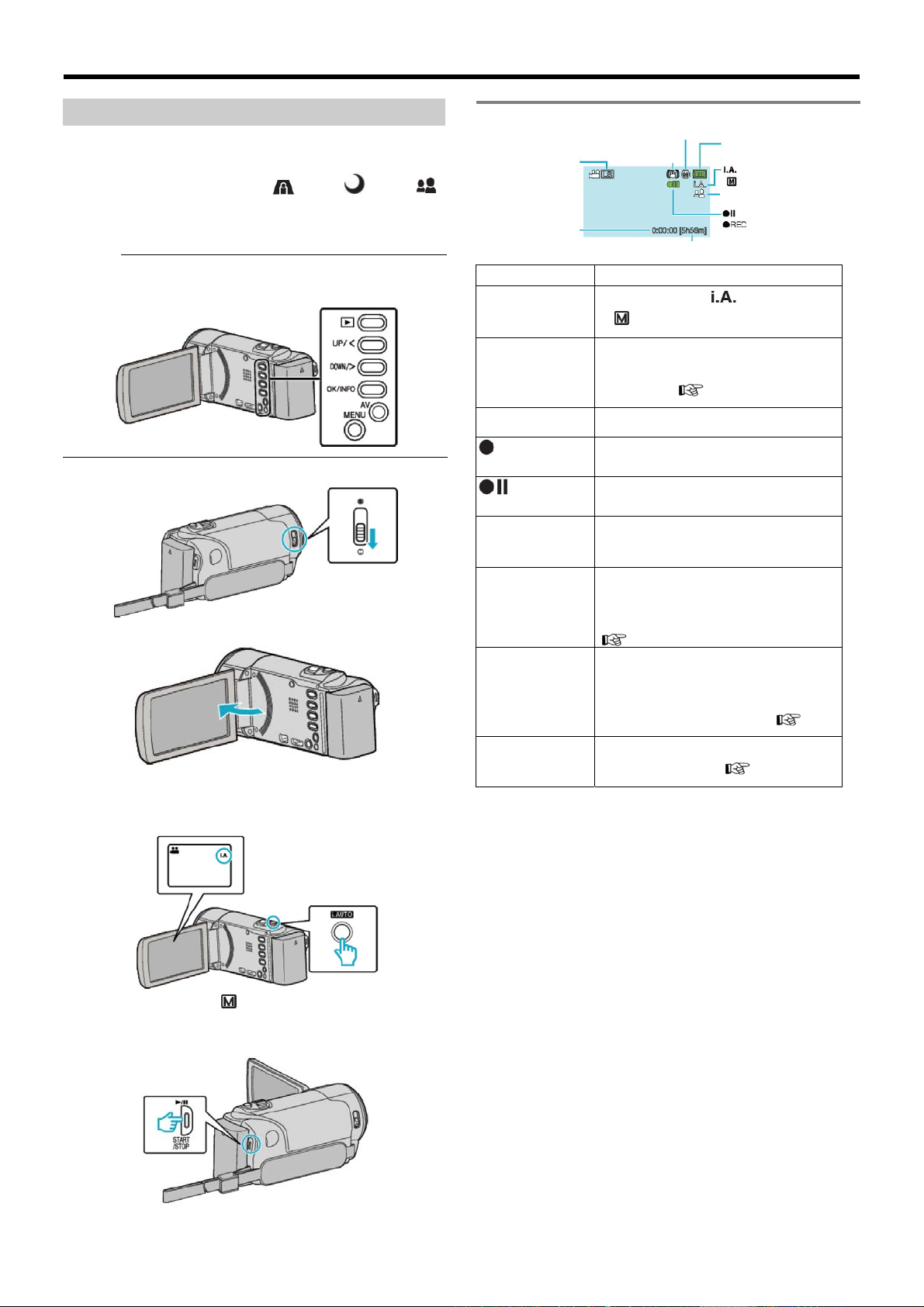
入門
在智慧型全自動模式下拍攝影像
使用智慧型全自動模式,您在錄影時不必考慮設定細
節。曝光和聚焦等設定將按拍攝條件自動調整。
● 在特定拍攝場景下,如背光(
等,其圖標(icon)會在畫面上顯示。
● 錄製重要場景之前,建議先進行試錄。
註記:
要向上/向左或向下/向右選擇/移動游標,請按 UP/<或
DOWN/>鍵。
)、夜 景 ( )、人 物 ( )
影片錄影過程中的顯示
影片畫質
場景計時器
記錄媒體
影像穩定器
剩餘錄影時間
電池顯示
錄影模式
:全智慧自動模式
:手動模式
智慧自動場景
:錄影待機
:錄影進行中
顯示圖標 說明
錄影模式 按 i.AUTO 鍵在 (智慧型全自動)
和
(手動)之間切換錄影模式。
影片畫質 顯示在錄影選單中選擇的”影片畫質”
設定的圖標。
”影片畫質” (
p.68)
剩餘錄影時間 顯示影片錄影的剩餘時間。
1
打開鏡頭蓋。
2
打開液晶顯示器。
● 本機打開時,出現錄影模式圖標。
● 關閉液晶顯示器時,本機也隨之關閉。
3
查看錄影模式是不是智慧型全自動。
REC
當影片錄影進行中出現。
錄影進行中
當錄影暫停時出現。
錄影待機
場景計時器
(已錄影的時間)
顯示目前正在錄影的影像已經用掉
的時間。
記錄媒體 顯示記錄媒體的圖標。
GZ-HM50 的記錄媒體可以更換。
“記錄媒體設定(GZ-HM50)”
(
p.74)
電池顯示 顯示電池的剩餘電量。
按 OK / INFO 鍵,即可顯示電量的詳
情資料。
“剩餘錄影時間/電池電量” (
p.35)
影像穩定器 設定是否減輕攝影機振動。
“減輕攝影機振動” (
p.31)
● 如果模式是手動
,則按i.AUTO 鍵切換模式。
每按一下,模式在智慧型全自動和手動之間變化。
4
開始錄影。
● 再按即可停止。
22
Page 23
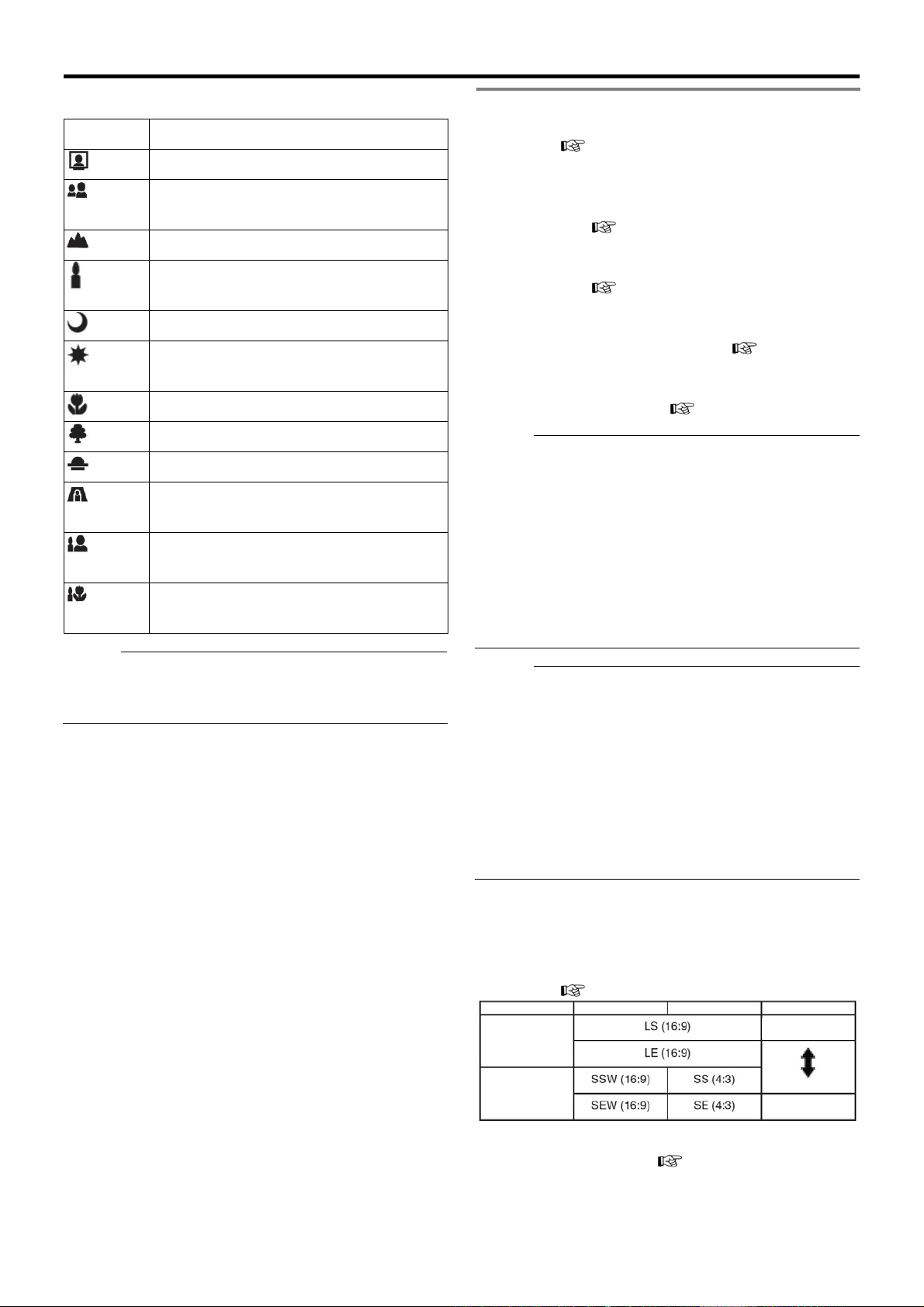
錄影
■ 智慧型全自動的場景
顯示圖標
註記:
‧ 能根據拍攝條件識別場景,並在智慧型全自動模式下
自動調整。
‧ 依據拍攝條件而定,有些功能可能無法正常使用。
拉近拍攝對象並模糊背景
當變焦桿調到廣角(W)端時,同時聚焦於人
物和背景。
聚焦於遠距離並捕捉銳利的影像。
背景光線暗時,在不提高靈敏度,也不使用
閃光的情況下,捕捉被攝對象。
用慢於正常速度的快門重現夜景。
生動重現天空及海洋的藍色,不因為背景陽
光強烈而使被體顯得暗淡。
聚焦於近距離物體,生動重現其色彩。
生動重現樹木的綠色。
重現日落的奪目色彩。
調整設定,使被攝對象不會因為背光顯得太
暗。
使用閃光燈,使人物顯得清晰,並生動重現
背景的色彩。
使用閃光時聚焦於近距物體,生動重現其色
彩。
說明
錄影的有用設定
● 錄下的影片長寬比可在 16:9 和 4:3 之間切換
“影片畫質” (
● 當”快速重新啟動”設為”開”時,如果利用闔上顯示器
關掉電源,5 分鐘內再度打開液晶顯示器,本機會立
即打開電源。
“快速重新啟動” (
● 當”自動關閉電源”設為”開”時,本機有 5 分鐘不工作,
就會自動關閉,以便省電。(僅在使用電池時)
“自動關閉電源” (
● 當”臉部優先 AE/AF”設為”開” (預設值)時,本機識別
臉部,並自動調整其亮度和聚焦,以便清晰錄製臉部。
“清楚地捕捉人物(臉部識別AE/AF) ” (
● 當”無縫銜接錄影”設定為”開”時,記錄媒體耗時,自動
切換到另外一個媒體繼續錄影。
“無縫銜接錄影(GZ-HM50)” (
小心:
● 不要讓鏡頭對準直射的陽光
● 不要在雨中、雪中或浴室那樣潮濕的地方使用本機。
● 不要在濕度過高或多塵的地方以及有蒸汽或煙霧的
● 存取指示燈亮著時,不要取下電池、交流電源供應器
● 給重要的錄影資料做好備份
註記:
● 開始拍攝前查看媒體的剩餘錄影時間。如果沒有足夠
● 錄影完成後別忘了製作副本!
● 錄影會自動停止,因為根據設計,不能連續錄影 12
● 對於長時間的錄影,如果檔案超過4GB,會把它分成
● 在室內進行長時間錄影時,可以把本機接上交流電源
影片畫質
本機可進行高解析度和標準畫質錄影。
預設設定是高解析度(LS)。
■ 更改設定
“影片畫質” (
地方直接使用本機。
或 SD 卡。已錄資料可能無法讀取。
建議您把重要的錄影資料複製到 DVD 或其他記錄媒
體上存儲。
JVC 對遺失的數據資料概不負責。
的空間,可以把資料移動(複製)到電腦或光碟上。
個小時以上。
(可能需要過一段時間才能接著錄影)
兩個或更多檔案。
供應器。
p.68)
p.68)
p.79)
p.78)
p.31)
p.68)
高解析度
標準畫質
● 欲知大致的影片錄影時間,請參閱下頁。
“剩餘錄影時間/電池電量” (
23
p.35)
影像畫質更高
錄影時間更長
Page 24
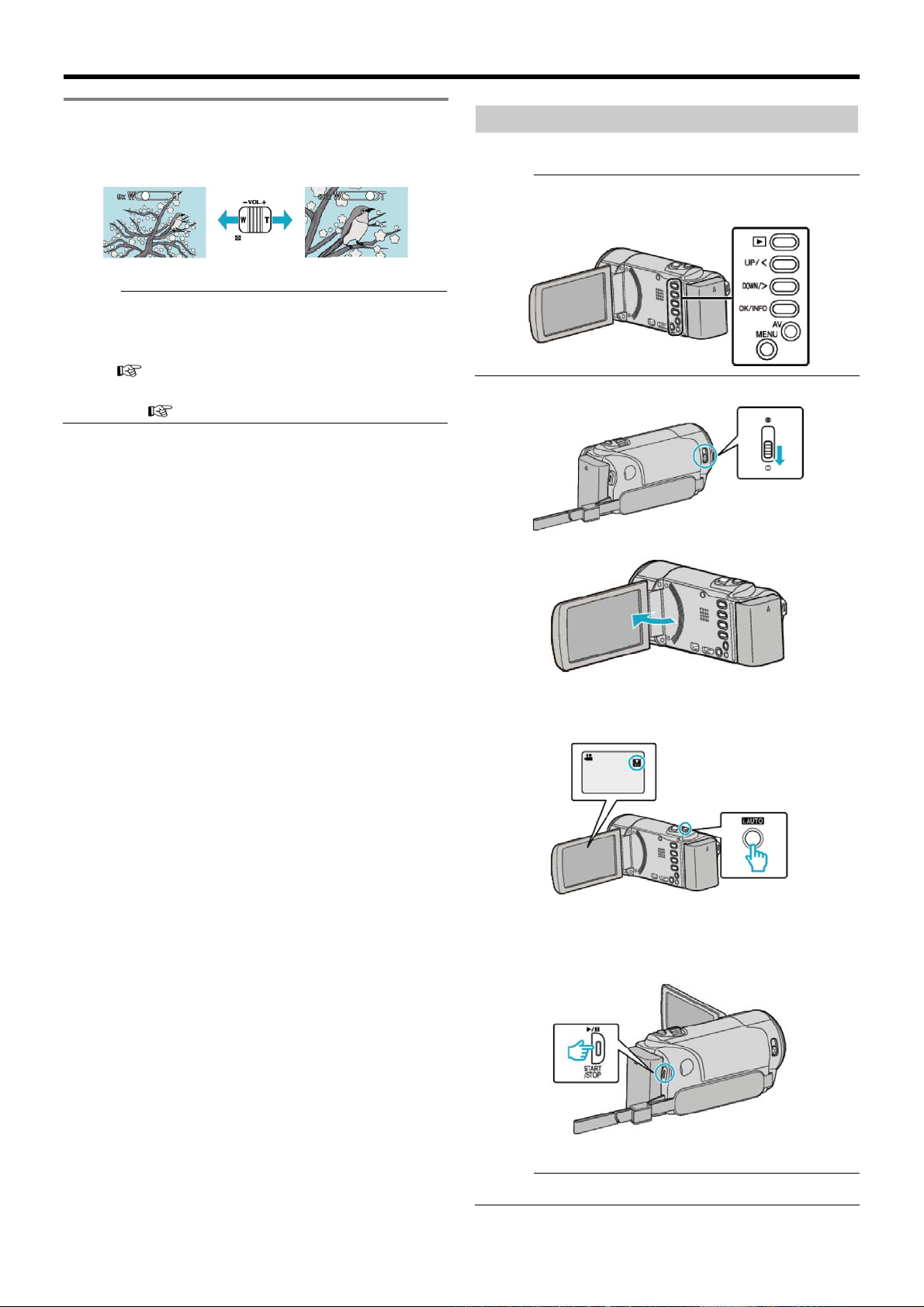
錄影
變焦
可以用變焦調整視角。
‧ 用 W 端(廣角端)進行更寬角度的拍攝。
‧ 用 T 端(望遠端)放大被攝對象。
手動錄影
您可以用手動錄影模式調整設定,如亮度和快門速度。
註記:
要向上/向左或向下/向右選擇/移動游標,請按 UP/<或
DOWN/>鍵。
廣角
註記:
‧ 用動態變焦,能擴大變焦範圍,而不會降低影像畫質。
‧ 使用數位變焦時,由於是數位放大,影像會變得粗糙。
‧ 變焦倍率範圍可以更改
“變焦” (
‧ 變焦倍率設定取決於”影片畫質”的設定。
“影片畫質” (
p.68)
p.68)
望遠
1
打開鏡頭蓋。
2
打開液晶顯示器。
‧ 本機打開時,出現錄影模式圖標。
‧ 關閉液晶顯示器時,本機也隨之關閉。
3
選擇手動錄影模式。
‧ 如果模式是智慧型全自動,則按 i.AUTO 鍵切換模
式。
每次按下,模式在智慧型全自動和手動之間變化。
4
開始錄影。
‧ 再按即可停止。
註記:
‧ 手動設定僅在手動模式下顯示。
24
Page 25
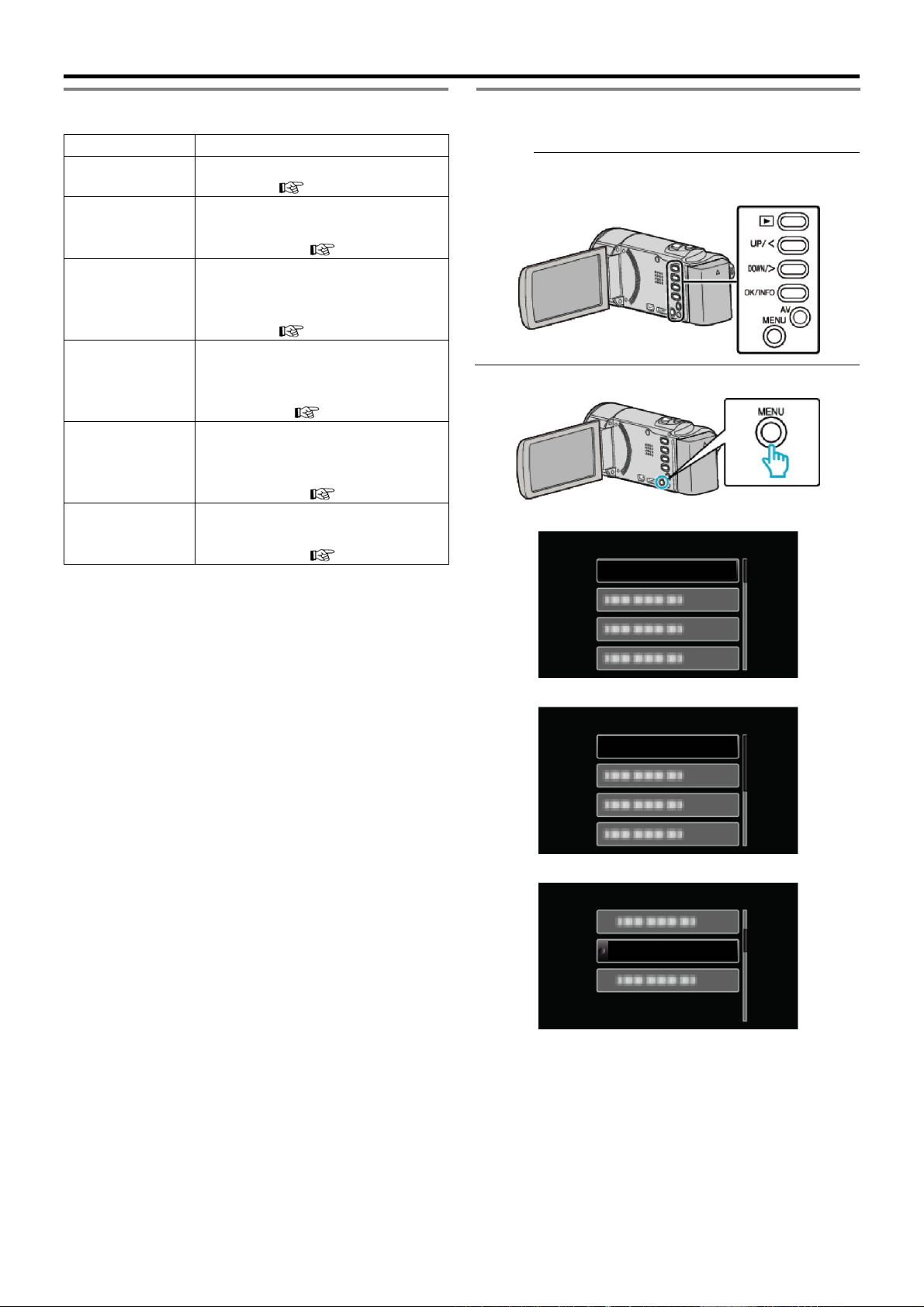
錄影
手動錄影選單
可以設定以下各項
名稱 說明
場景選擇 ‧ 可以輕易配合拍攝條件來錄影。
“場影選擇” (
聚焦 ‧ 如果被攝對象沒有被自動對焦,
則用手動對焦。
“手動調整聚焦” (
調整亮度 ‧ 可以調整畫面的整體亮度。
‧ 在黑暗或明亮的地方錄影時使用
該功能。
“調整亮度” (
白平衡 ‧ 可以調整畫面的整體顏色。
‧ 當畫面上的顏色與實際色澤不同
時,使用該設定。
“設定白平衡” (
背光補償 ‧ 當被攝對象因背光而呈暗色時用
該設定修正影像。
‧ 背光拍攝時使用該功能。
“設定背光補償” (
近拍 ‧ 用該功能拍攝被攝對象的特寫(微
距)鏡頭。
“近拍特寫鏡頭” (
p.25)
p.26)
p.27)
p.28)
p.29)
p.30)
場景選擇
可以用最合適的設定錄影常見的場景。
註記:
要向上/向左或向下/向右選擇/移動游標,請按 UP/<或
DOWN/>鍵。
1
按 MENU。
2
選擇”手動設定”並按 OK。
手動設定
3
選擇”場景選擇”並按 OK。
場景選擇
4
選擇場景並按 OK。
全彩夜視
‧ 完成設定後,按OK。
25
Page 26
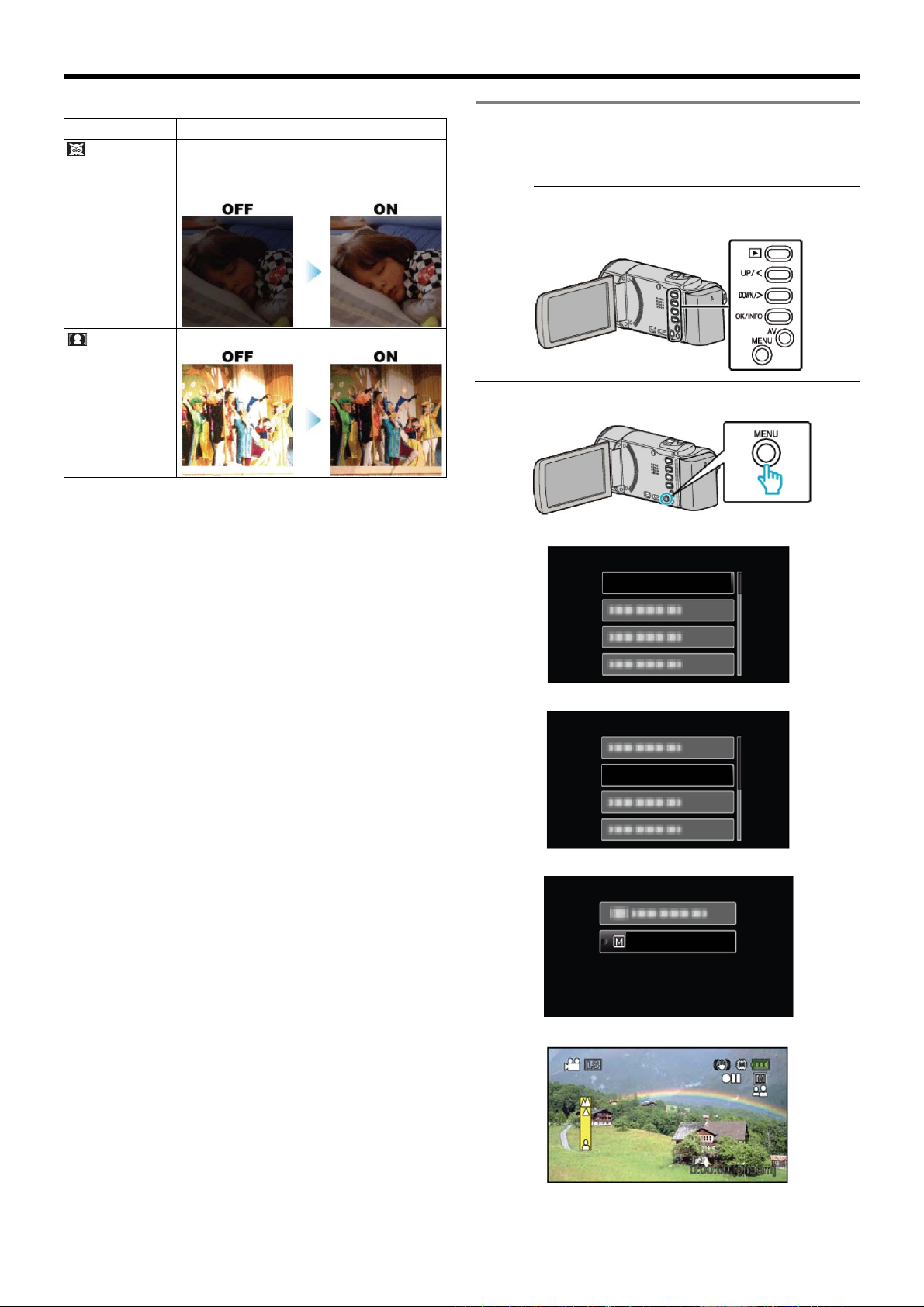
錄影
影像僅是示意
設定 效果
全彩夜視 當周圍黑暗時,使用慢速快門能自動提
高增益,使場景變亮。
要防止攝影機振動,可以用三腳架。
聚光燈 防止人物在聚光燈投射下顯得太亮。
手動調整聚焦
智慧型全自動模式下焦點不清晰或需要手動聚焦時,進
行此項設定。
註記:
要向上/向左或向下/向右選擇/移動游標,請按 UP/<或
DOWN/>鍵。
1
按 MENU。
2
選擇”手動設定”並按 OK。
手動設定
3
選擇”聚焦”並按 OK。
聚焦
4
選擇”手動”並按 OK。
手動
5
用 UP/<或 DOWN/>鍵調整聚焦。
‧ 按UP/<聚焦遠處的被攝對象。
‧ 用DOWN/>聚焦近處的被攝對象。
26
Page 27
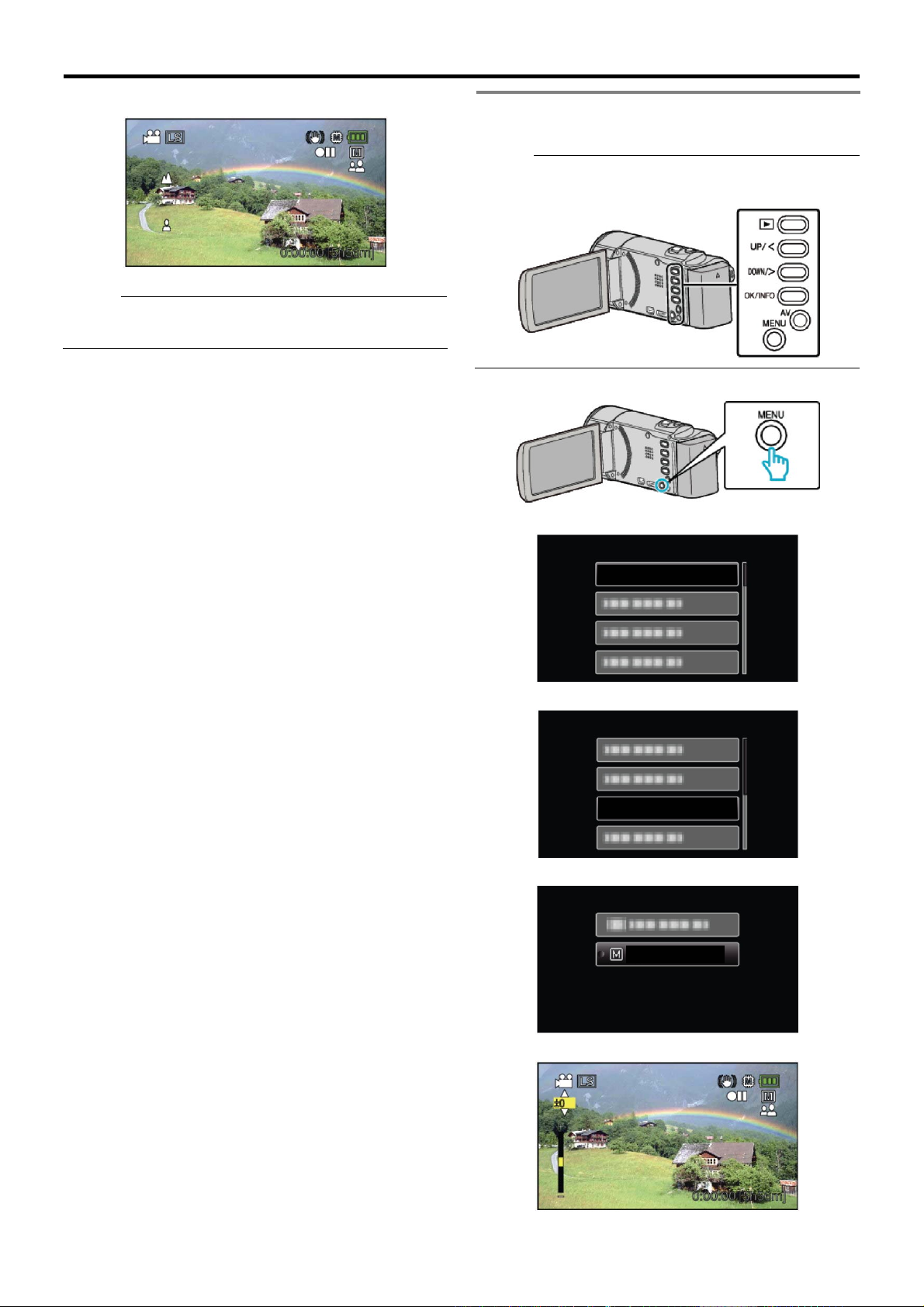
6
按 OK 確認。
錄影
調整亮度
您可以把亮度調整到最適當的程度。
註記:
要向上/向左或向下/向右選擇/移動游標,請按 UP/<或
DOWN/>鍵。
註記:
‧ 在望遠(T)端聚焦的被攝對象,拉遠到廣角(W)端時仍
然處於焦點上。
1
按 MENU。
2
選擇”手動設定”並按 OK。
手動設定
3
選擇”調整亮度”並按 OK。
調整亮度
4
選擇”手動”並按 OK。
手動
5
用 UP/<或 DOWN/>鍵選擇亮度值
‧ 影片錄影時的補償範圍:-6 至+6
27
Page 28
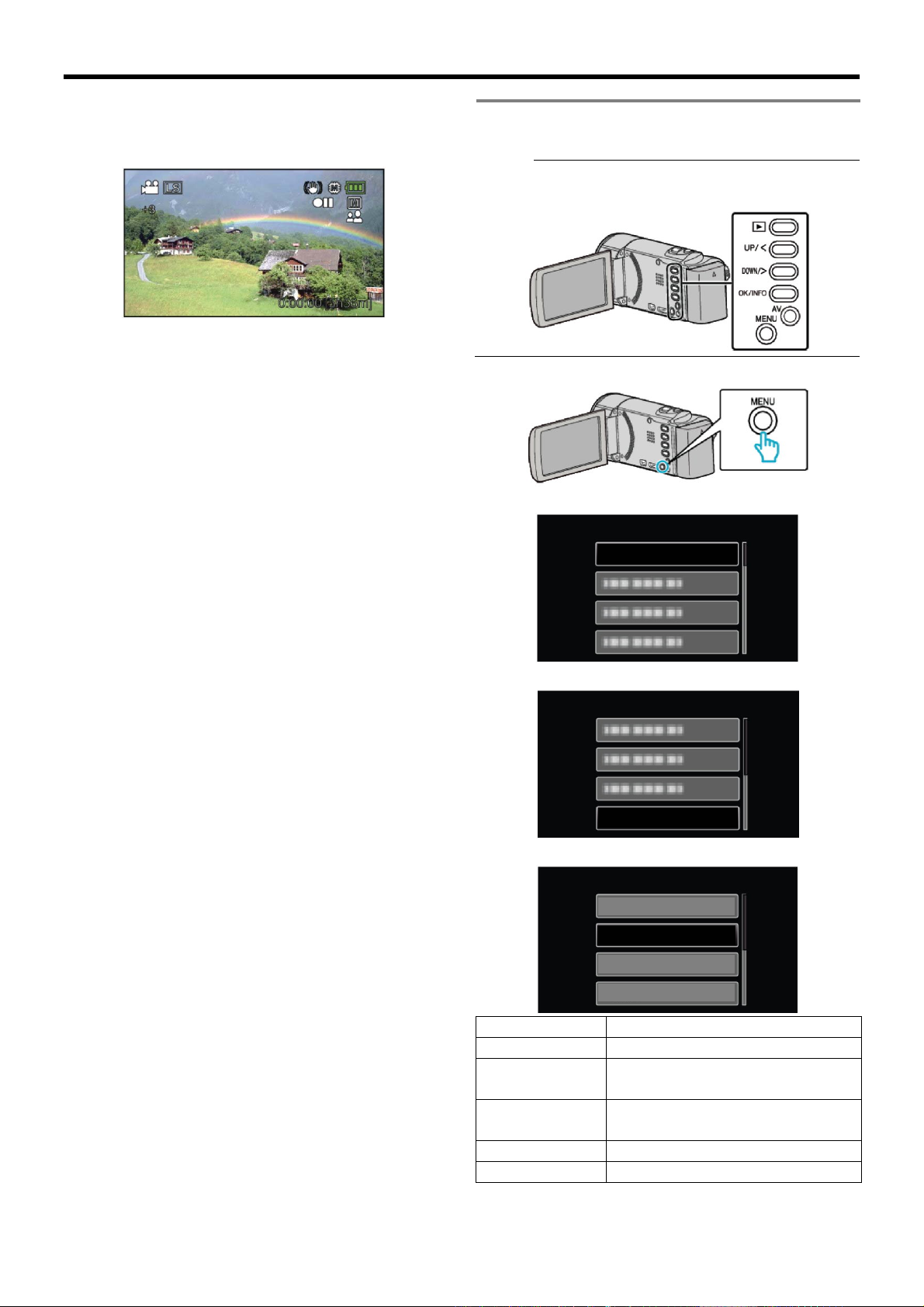
錄影
‧ 按UP/<增加亮度
‧ 用DOWN/>減低亮度
6
按 OK 確認
設定白平衡
您可以根據光源設定色調。
註記:
要向上/向左或向下/向右選擇/移動游標,請按 UP/<或
DOWN/>鍵。
1
按 MENU。
2
選擇”手動設定”並按 OK。
手動設定
3
選擇”白平衡”並按 OK。
白平衡
4
選擇白平衡設定並按 OK。
自動
手動白平衡
晴天
陰天
設定 詳細說明
自動 自動調整到自然色彩。
手動白平衡(MWB) 沒有解決顏色不自然問題時使用該功
能。
晴天 在陽光明媚的日子在戶外拍攝時設定
該功能。
陰天 在陰天或陰影下拍攝時設定該功能。
氖燈 在攝影燈等照明下拍攝時設定該功能
28
Page 29
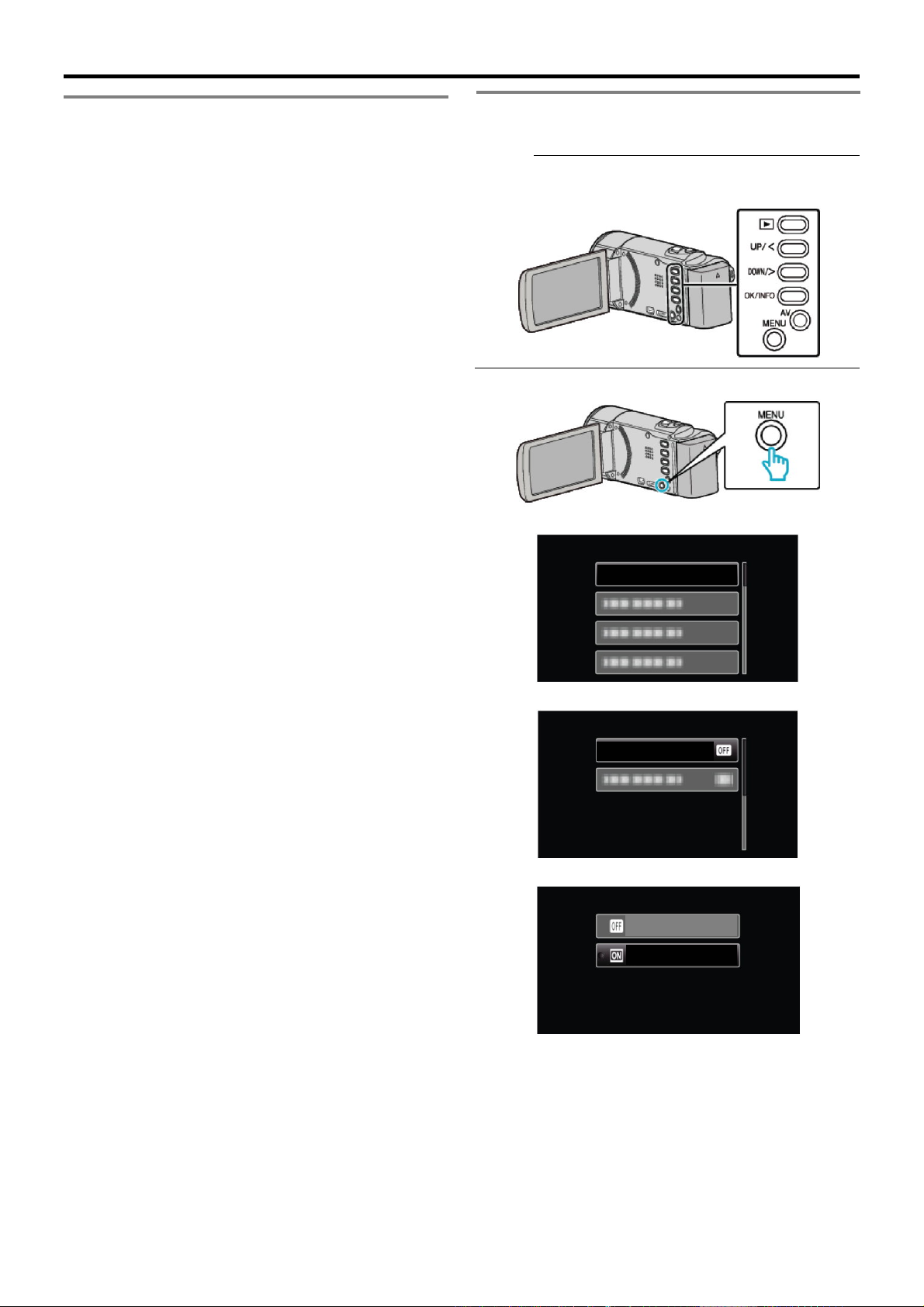
使用手動白平衡(MWB)
1
在鏡頭前舉起一張白紙,使白紙占據整個畫面。
2
選擇”手動白平衡”並持續按著 OK。
‧ 直到游標閃爍。
3
選單消失後鬆開 OK。
錄影
設定背光補償
當被攝對象因背光而發暗時,您可以用該設定修正影像。
註記:
要向上/向左或向下/向右選擇/移動游標,請按 UP/<或
DOWN/>鍵。
1
按 MENU。
2
選擇”手動設定”並按 OK。
手動設定
3
選擇”背光補償”並按 OK。
背光補償
4
選擇”開”並按 OK。
29
關
開
Page 30

錄影
近拍特寫鏡頭
您可以用近拍特寫功能拍攝微距鏡頭
* 此處影像僅是示意
註記:
要向上/向左或向下/向右選擇/移動游標,請按 UP/<或
DOWN/>鍵。
1
按 MENU。
設定 詳細說明
關 用望遠(T)端,拍攝1 公尺以內的特寫鏡頭。
用廣角(W)端,拍攝 5 公分以內的特寫鏡頭。
開 用望遠(T)端,拍攝50 公分以內的特寫鏡頭。
用廣角(W)端,拍攝 5 公分以內的特寫鏡頭。
小心:
‧ 不拍近拍特寫鏡頭時,把”近拍”設為”關”。
否則,影像可能會模糊。
2
選擇”手動設定”並按 OK。
手動設定
3
選擇”近拍”並按 OK。
近拍
4
選擇”開”並按 OK。
關
開
30
Page 31

減輕攝影機振動
錄影
清楚地捕捉人物(臉部識別 AE/AF)
設定影像穩定器功能時,能顯著減少錄影過程中的攝影
機振動。
註記:
要向上/向左或向下/向右選擇/移動游標,請按 UP/<或
DOWN/>鍵。
1
按 MENU。
2
選擇”手振補償” (DIS 影像穩定器)並按OK。
“臉部優先 AE/AF”以適當的聚焦及亮度自動調整識別出
的臉部。
註記:
要向上/向左或向下/向右選擇/移動游標,請按 UP/<或
DOWN/>鍵。
1
按 MENU。
2
選擇”臉部優先 AE/AF”並按 OK。
手振補償
3
選擇”開”或”開(AIS)”,啟用影像穩定器,並按OK。
關
開
開(AIS)
設定 詳細說明
關
開
開(AIS) 更有效地減少用廣角端拍攝明亮場景
註記:
● 把本機置於三腳架,拍攝小幅運動的對象時,建議將
● 如果攝影機振動嚴重,就不可能達到完全穩定。
● 該設定僅對影片錄影有效。
影像穩定器設為”關”。
停止使用影像穩定器。
減少正常拍攝條件下的攝影機振動。
時的攝影機振動。
僅限於廣角端(約5 倍時)。
臉部優先AE/AF
3
選擇”開”並按 OK。
關
開
4
將攝影機對準人物。
● 被攝對象臉部周圍出現一個小框,焦點和亮度自
動調整。
● 如果探測到多張面孔,以最接近攝影機的面孔來
對正聚焦。
5
開始錄影。
31
Page 32

錄影
小心:
● 當”臉部優先 AE/AF”設為”開”時,以下設定會改變。
● 進行以下設定時,”臉部優先AE/AF”將切換到”關”。
註記:
● 攝影機能偵測到最多 16 張面孔。
● 依據拍攝環境而定,有些臉部無法識別。
● 如果不能得到最適當的結果,將”臉部優先 AE/AF”,
- 如果”場景選擇”設為”聚光燈”,它將切換到”關”。
- 如果”聚焦”設為”手動”,它將切換到”自動”。
- 如果”背光補償”設為”開”,它將切換到”關”。
- “場景選擇”設為”聚光燈”時
- “聚焦”設為”手動”時
- “背光補償”設為”開”時
設為”關”來錄影。
延時錄影時間(間隔錄影)
利用按一定的間隔拍攝若干幀畫面,在短時間內顯示長
時間內緩慢發生的場景的變化。
這對做觀察很有用,例如花蕾的綻放等。
註記:
要向上/向左或向下/向右選擇/移動游標,請按 UP/<或
DOWN/>鍵。
1
按 MENU。
2
選擇”延時錄影”並按 OK。
延時錄影
3
選擇錄影間隔時間(1 到80 秒)並按 OK。
關
1 秒間隔
2 秒間隔
5 秒間隔
● 秒數越多,錄影間隔時間越長。
4
開始錄影。
32
● 按照選定的間隔時間拍攝一幀。
● 當錄影間隔時間設在”20 秒間隔”或更高時,本機
在不錄影時切換到省電模式。
在下一個錄製點,將關閉省電模式,並自動開始
錄影。
● 再按 START/STOP 鍵,停止錄影。
Page 33

已錄影的時間
剩餘錄影時間
實際用掉的時間
延時錄影過程中的顯示
影片畫質
速度指示
顯示 說明
速度指示 顯示設定的錄影間隔時間。
影片畫質 顯示設定的影片畫質圖標。
剩餘錄影時間 按目前所選影片畫質錄影所剩的時間。
錄影進行中 當影片錄影處在進行中時出現。
在省電模式下會閃爍。
錄影待機 當錄影暫停時出現。
實際用掉的時間 顯示錄影開始後實際用掉的時間。
已錄影的時間 顯示影片的實際已錄影時間。
已錄時間的增加以幀作為單位。
錄影進行中
錄影待機
錄影
延時錄影設定
秒數越多,錄影間隔時間越長。
設定 詳細說明
關 停用該功能。
1 秒間隔 間隔 1 秒拍攝一幀。
錄好的影像將按30 倍速播放。
2 秒間隔 間隔 2 秒拍攝一幀。
錄好的影像將按60 倍速播放。
5 秒間隔 間隔 5 秒拍攝一幀。
錄好的影像將按150 倍速播放。
10 秒間隔 間隔 10 秒拍攝一幀。
錄好的影像將按300 倍速播放。
20 秒間隔 間隔 20 秒拍攝一幀。
錄好的影像將按600 倍速播放。
40 秒間隔 間隔 40 秒拍攝一幀。
錄好的影像將按1,200 倍速播放。
80 秒間隔 間隔 80 秒拍攝一幀。
錄好的影像將按2,400 倍速播放。
小心:
● 延時錄影時無法錄音。
● 延時錄影時無法使用變焦、臉部優先 AE/AF 和影像
● 如果錄影時間不到”0:00:00:17”時就停止錄影,該段
● 在延時錄影模式下,記錄媒體的自動切換功能停止。
註記:
● 關掉電源時,延時錄影的設定不予保存。
● 錄影開始 99 個小時後自動停止。
● 如果延時錄影的間隔時間很長,請使用三腳架和交流
穩定器。
影像不會保存下來。
電源供應器。
此外,建議採用手動方式固定聚焦和白平衡。
“安裝三腳架” (
“手動調整聚焦” (
“設定白平衡” (
p.19)
p.26)
p.28)
33
Page 34

錄影
利用感應動作自動錄影(自動錄影)
這一功能使本機利用感知被攝對象在液晶顯示器所示紅
框內的運動(亮度)變化,而自動錄影。(自動錄影)
註記:
要向上/向左或向下/向右選擇/移動游標,請按 UP/<或
DOWN/>鍵。
1
根據被攝對象進行構圖。
2
按 MENU。
● 例用變焦功能來調整視角等方法構圖。
過,由於影像錄製停止後,”自動錄影”設定仍設在”
開”上,所以一旦紅框內探測到被攝對象的運動(亮
度變化),就會再次開始錄影。要取消”自動錄影”,
請把它設為”關”。
小心:
● 在自動錄影前提下,唯一能設定的手動錄影是”近拍”
● 設定為”自動錄影”後,不能使用數位變焦和影像穩定
● “自動錄影”不能與”延時錄影”一起使用。兩者都設定
● 設為“自動錄影”後,無法使用自動關閉電源功能和省
註記:
● 在影片錄影過程中,有 5 秒鐘沒有變化,錄影就會停
● 紅框內被攝對象的運動太快,或亮度變化太小時,可
● 即使紅框內沒有動作,也會由於亮度變化而開始錄
● 變焦過程中無法開始錄影。
其餘全部設定均變更為”自動”
器。
時,以”延時錄影”為優先。
電模式。
止。
能不會開始錄影。
影。
3
選擇”自動錄影”並按 OK。
自動錄影
4
選擇”開”並按 OK。
關
開
5
當紅框內的對象移動時,自動開始錄影。
● 選單顯示消失後,紅框出現 2 秒
● 在影片錄影模式下,只要紅框內的被攝對象仍有
運動(亮度變化),錄影就一直繼續。紅框內的被攝
對象不再有運動(亮度變化)時,5 秒後停止錄影。
● 要手動停止影片錄影,按 START/STOP 鍵。不
34
Page 35

剩餘錄影時間/電池電量
您可以查看內建記憶體(GZ-HM50)和 SD 卡上的剩餘錄
影時間以及剩餘電池電量
註記:
要向上/向左或向下/向右選擇/移動游標,請按 UP/<或
DOWN/>鍵。
錄影
1
打開液晶顯示器。
2
按 OK/INFO 鍵。
3
顯示剩餘錄影時間(可用記錄時間)。
可用記錄時間
可用空間
使用過空間
● 依“記錄媒體”所選,此時只顯示被選的媒體剩
餘錄影時間。(GZ-HM50)
● 要顯示剩餘的電池電量,請按 OK/INFO。
● 要退出顯示,按 MENU。
4
顯示剩餘電池電量。
電池資料
最長攝影時間
● 要退出顯示,按 MENU。
● 使用交流電源供應器時,不會顯示電池電量。
註記:
● 您可以利用剩餘錄影時間顯示更改影片畫質。
用 UP/<或 DOWN/>鍵選擇影片畫質,並按 OK。
35
Page 36

錄影
影片畫質 內建記憶體
LS
LE
SSW/SS
SEW/SE
(GZ-HM50)
1 小時20 分鐘 40 分鐘 1小時30 分鐘 3小時10 分鐘 6小時30 分鐘 9小時30 分鐘 13 小時
3 小時20 分鐘 1小時 50 分鐘 3小時 40 分鐘 7小時 20 分鐘 15 小時 10 分鐘 22 小時 20 分鐘 30 小時 20 分鐘
2 小時30 分鐘 1小時 20 分鐘 2小時 50 分鐘 5小時 40 分鐘 11 小時 30 分鐘 17 小時 23 小時
5 小時20 分鐘 2小時 50 分鐘 5小時 50 分鐘 11 小時 40 分鐘 23 小時 50 分鐘 35 小時 10 分鐘 47 小時40 分鐘
4GB 8GB 16GB 32GB 48GB 64GB
● LS/LE:高解析度(1028 x 720 畫素,16:9)
● SSW/SEW:標準畫質(720 x 480 畫素,16:9)
● SS/SE:標準畫質(720 x 480 畫素,4:3)
● 實際錄影時間可能因拍攝環境而縮短。
大約錄影時間(使用電池)
電池 實際錄影時間 連續錄影時間
BN-VG108U
40 分鐘 1小時 5 分鐘
(隨附)
BN-VG114U
BN-VG121U
1 小時15 分鐘 2小時 10 分鐘
1 小時55 分鐘 3小時 15 分鐘
● 以上是”顯示器亮度”設為”3”(標準)時的數值。
● 如困使用變焦或反覆停止錄影,實際錄影時間可能會縮短。
(建議按照三倍於預計錄影時間備妥電池。)
SDHC/SDXC 記憶卡
36
Page 37

播放影片
您可以從索引畫面(又稱縮圖或小宮格顯示)選擇和播放
錄好的影像。
1
選擇播放模式。
‧ 再按
2
選擇所需影像並按 OK 或 。
,返回錄影模式。
z 持續按住,就開始慢速播放。
註記:
‧ 您可以按錄影日期搜尋某個特定檔案。
“日期搜尋” (
小心:
p.39)
‧ 請將重要的錄影資料做好備份。
建議您把重要的錄影資料複製到 DVD 或其他記錄媒
體上存儲。
JVC 對丟失的資料概不負責。
調整影片音量
調低音量
調高音量
查看錄影日期和其他資訊
您可以顥示所選檔案的錄影日期和持續時間。
1
暫停播放。
2
按 OK/INFO 鍵。
播放
‧ 按
‧ 如要返回索引畫面,在暫停期間順
鍵停止(暫停)播放。
(變焦)桿滑
動。
‧ 如要移動到索引畫面的下一頁,順
(變焦)桿滑
動。
‧ 高解析度和標準畫質錄影的影片,於不同的索引
畫面分別顯示。選擇播放模式前,先把錄影選單
中的”影片畫質”設為”LS”或”LE”,即可觀賞用高解
析度所錄的影像,或先設定為”SSW”、”SS”、
”SEW”或”SE”,方可觀賞以標準畫質錄影的影像。
“影片畫質” (
p.68)
影片播放的操作鍵/桿
在索引畫面顯示過程中
操作鍵/桿 說明
UP/<
選擇/移動游標
DOWN/>
OK/INFO
播放影片
變焦 / 移動到下一頁或前一頁
在影片播放過程中
操作鍵/桿 在影片播放過程中 影像暫停時
暫停 播放
變焦
-
停止
(恢復小宮格顯示)
變焦 /Vol.+ 增大音量
變焦 /Vol.- 減低音量
UP/<*
DOWN/>*
向後搜尋 向後逐幀播放
向前搜尋 向前逐幀播放
-
-
檔案 :00010.MTS
資料夾 :
日期/時間:JAN.10.2011 10:00AM
播放時間:00:10:00
畫質:LS
保護:OFF
37
Page 38

播放
播放管理資訊不完整(受損)的影像
播放管理資訊不完整的影像。
註記:
要向上/向左或向下/向右選擇/移動游標,請按 UP/<或
DOWN/>鍵。
搜尋特定的影片
當已錄影片數量龐大時,很難用索引畫面找到所需檔案。
請改用搜尋功能找到您要的檔案
‧ 如果是影片,您可以按”搜尋日期”搜尋。
”按錄影日期搜尋” (
p.39)
1
選擇播放模式。
2
按 MENU。
3
選擇”播放其他檔案”並按 OK。
播放其他檔案
4
選擇所需影像並按 OK 或 。
“播放影片” (
‧ 要取消並返回上一個畫面,按MENU。
註記:
‧ 當管理資訊受損壞,會在 EXTMOV 資料夾建立一個
‧ 視受損檔案情況而定,可能無法播放,或無法順暢播
MTS 檔案。
放。
p.37)
38
Page 39

搜尋日期
您可以按錄影日期搜尋和播放影片。
註記:
要向上/向左或向下/向右選擇/移動游標,請按 UP/<或
DOWN/>鍵。
1
選擇播放模式。
2
按 MENU。
3
選擇”搜尋日期”並按 OK。
4
按 UP/<或 DOWN/>,選擇錄影日期,並按 OK。
5
選擇所需影片並按 OK 或 。
搜尋日期
搜尋日期
播放
連接電視機並在電視機上觀賞
您可以將本機與電視連接進行播放。電視的影像畫質因
電視機類型及使用的電纜而異。請選擇最適合您電視機
的端子。
‧ 另請參閱所用電視機的使用說明書。
“經由HDMI 迷你端子連接” (
“經由色差端子連接” (
“經由AV 端子連接” (
影像在電視機上顯示不自然
故障 措拖
影像在電視機上
沒有恰當顯示
影像垂直拉長在
電視機上
影像水平拉寬在
電視機上
影像色彩看起來
怪怪的
HDMI-CEC 功能
未能妥善工作,
且電視機未與本
機配合運作。
畫面語言被改變 ‧ 當您用 HDMI 迷你電纜將本機與語
‧ 斷開電纜並重新連接。
‧ 關閉本機並再次啟動。
‧ 當從色差端子連接時,請在”連接設
‧ 在”連接設定”選單中把”影像輸出”
‧ 對電視畫面作出相應的調整。
‧ 如果影像是”x.v.Color”設為”開”的情
“x.v.Color” (
‧ 對電視畫面作出相應的調整。
‧ 電視機的操作因規格而異,即使是
“HDMI 控制” (
p.41)
p.42)
定”選單中檢查是否設定為”色差輸
出” 來配合電視機。(預設是設
在”1080i/720p”)
“色差輸出” (
設為”4:3”。
“影像輸出” (
況下所錄影的,則請將電視機的
x.v.Color 設定設為”打開”。
相容 HDMI-CEC 的電視機也不例
外。因此,不能保證本機的
HDMI-CEC 功能能與所有電視機配
合使用。遇到此情況,把”HDMI 控
制”設為”關。”
言設定不同的電視機連接時,可能
會出現這種情況。
p.40)
p.81)
p.80)
p.69)
p.82)
‧ 僅顯示在選定日期錄影的影片。
‧ 要取消並返回上一個畫面,按MENU。
‧ 如要移動到索引畫面的下一頁,順
(變焦)桿滑動。
39
Page 40

播放
經由 HDMI迷你端子連接
如果您使用的是高解析度電視,您可以將它連接到 HDMI
端子呈現HD 品質。
‧ 使用高速 HDMI 電纜。
‧ 另請參閱所用電視機的使用說明書。
註記:
要向上/向左或向下/向右選擇/移動游標,請按 UP/<或
DOWN/>鍵。
1
連接至電視機。
(HDMI 迷你)端子
2
把交流電源供應器與本機連接。
至 HDMI
HDMI 電纜(選購)
電視
HDMI 端子輸入
註記:
‧ 如播放時要顯示日期/時間,把”連接設定”選單中的”
‧ 根據連接,更改 “HDMI 輸出”中的設定。
‧ 經由 HDMI 迷你端子連接電視時,依據連接的電視機
‧ 有關電視機或連接方法的問題,請與電視機製造商聯
顯示於 TV 上”設為”開”。
“顯示於TV 上” (
“HDMI 輸出” (
而定,影像和聲音可能無法正確輸出。
此時,請進行如下操作。
1) 斷開 HDMI 迷你端子電纜,並再次連接。
2) 關閉本機並再次啟動。
絡。
p.80)
p.81)
交流電源供應器至交流電源
插座(110V~240V)
‧ 連接交流電源供應器時,本機自動接通電源。
3
按電視機上的外部輸入鍵,經由連接的端子切換到本
機的輸入。
外部輸入
4
播放檔案
“播放影片” (
p.37)
40
Page 41

經由 HDMI與電視機連結操作
用 HDMI 電纜將本機與啟用HDMI-CEC 的電視機連接,
可以執行與電視相關的操作。
‧ HDMI-CEC (消費電子控制)是一項工業標準,使經由
HDMI 電纜連接的HDMI-CEC 相容設備具有互通性。
註記:
‧ 並非所有由 HDMI 控制的設備都符合 HDMI-CEC 標
準。與這些設備連接時,本機的HDMI 控制功能不工
作。
‧ 不保證本機能與啟用 HDMI-CEC 的設備配套使用。
‧ 根據每種啟用 HDMI-CEC 的設備的規格而定,有些
功能可能無法在本機上使用。(詳見電視機的使用說
明書)
‧ 有些連接的設備可能會發生意外的運作現象。在此情
況下,請將”HDMI 控制”設為”關。”
“HDMI 控制” (
p.82)
準備
‧ 用 HDMI 電纜連接本機與電視機。
“經由HDMI 迷你端子連接” (
p.40)
‧ 打開電視機,把 HDMI-CEC 相關設定設為”開”。(詳
見電視機的使用說明書)
‧ 打開本機,把”HDMI 控制”設為”開”。
“HDMI 控制” (
p.82)
操作方法 1
播放
經由色差端子連接
將本機的色差端子接至電視機的色差輸入端子,即可在
電視機上播放高畫質影像。
‧ 另請參閱所用電視機的使用說明書。
註記:
要向上/向左或向下/向右選擇/移動游標,請按 UP/<或
DOWN/>鍵。
1
連接至電視機。
至色差端子
色差電纜(另購)
AV 電纜(隨機)
至 AV 端子
2
把交流電源供應器與本機連接。
綠
藍
紅
白
紅
黃
色差影像輸入
聲音輸入(左)
聲音輸入(右)
*當使用色差端子時,請勿接黃
色插頭。(會造成無影像)
電視
1
連接 HDMI 電纜。
2
把交流電源供應器與本機連接。
‧ 連接交流電源供應器時,本機自動接通電源。
‧ 打開本機時,電視機自動打開,並切換到 HDMI
輸入模式。
3
選擇播放模式。
操作方法 2
1
關閉電視機。
‧ 本機自動關閉。
註記:
‧ 根據連接的電視而定,本機的顥示語言自動切換到本
機打開時恰好正是電視機所選定的語言。
(只有在本機支援為電視機所選語言的情況下,這一
點才有效。)如果本機所用語言不同於電視機顯示語
言,則將”HDMI 控制”設為”關”。
‧ 即使更改本機的顯示語言,電視機的顯示語言也不會
自動切換。
‧ 當連接擴大機和調諧器等設備時,這些功能可能無法
正確工作。請把”HDMI 控制”設為”關”。
‧ 如果 HDMI-CEC 不能正常工作,則關閉本機,然後
再打開。
小心:
‧ 檔案資料處理中,不可取出記錄媒體或進行任何其他
操作(例如關閉電源)。此外,務必使用隨機的交流電
源供應器,這是因為;如果操作過程中電池用完,記
錄媒體上的資料可能會損壞。如果記錄媒體上的資料
損壞,那麼將記錄媒體格式化,即可再次使用該媒體。
交流電源供應器至交流電
源插座(110V~240V)
‧ 連接交流電源供應器時,本機自動開機。
3
按電視機上的外部輸入鍵,經由連接的端子切換到本
機的輸入。
外部輸入
4
播放檔案。
“播放影片” (
p.37)
41
Page 42

播放
註記:
‧ 如播放時要顯示日期/時間,把”連接設定”選單中的”
“顯示於TV 上” (
‧ 如要以高畫質顯示;請將“連接設定”中的“色差
‧ 如“色差輸出”仍定在“480i”則影像輸出僅為標
“色差輸出” (
‧ 色差輸出與合成訊號(AV),兩者只能輸出其一。
‧ 有關電視機或連接方法的問題,請與電視機製造商連
顯示於 TV 上”設為”開”。
p.80)
輸出”設定為“1080i/720p”。
準畫質。
p.81)
絡。
經由 AV 端子連接
用隨附的AC 電纜連接至 AV 端子,即可在電視機上播放
影像。
‧ 另請參閱所用電視機的使用說明書。
註記:
要向上/向左或向下/向右選擇/移動游標,請按 UP/<或
DOWN/>鍵。
1
2
把交流電源供應器與本機連接。
連接至電視機。
AV 電纜(隨附)
至 AV 端子
電視
影音輸入
影像輸入
聲音輸入(左)
聲音輸入(右)
交流電源供應器至交流電
源插座(110V~240V)
‧ 連接交流電源供應器時,本機自動開機。
3
按電視機上的外部輸入鍵,經由連接的端子切換到本
機的輸入。
外部輸入
4
播放檔案。
“播放影片” (
註記:
‧ 如播放時要顯示日期/時間,把”連接設定”選單中的”
‧ 有關電視機或連接方法的問題,請與電視機製造商聯
顯示於 TV 上”設為”開”。
“顯示於TV 上” (
絡。
p.37)
p.80)
42
Page 43

刪除不需要的檔案
否
記錄媒體上的空間所剩無幾時,可以刪除不需要的影像。
刪除檔案後,可以恢復記錄媒體的容量。
“刪除目前顯示的檔案” (
“刪除選定的檔案” (
“刪除所有檔案” (
註記:
‧ 刪掉的檔案無法恢復。
‧ 受保護的檔案無刪除。
‧ 一定請要把重要的檔案備份到電腦上。
刪除管理資訊不完整的影像
管理資訊不完整的影像不能用”刪除目前播放的檔案”功
能刪除。在索引畫面上不能進行此類刪除。
■ 如要刪除管理資訊不完整的影像
1
開始或暫停檔案的播放。
“播放管理資訊不完整的影像” (
2
按 MENU。
3
選擇”刪除”並按 OK。
刪除目前播放的檔案
刪除目前播放的檔案。
註記:
要向上/向左或向下/向右選擇/移動游標,請按 UP/<或
DOWN/>鍵。
刪除檔案前請取消保護。
“保護檔案” (
“備份所有檔案”(
‧ “目前檔案”無法選定
p.45)
p.44)
p.45)
p.57)
p.43)
p.38)
2
按 MENU。
3
選擇”刪除”並按 OK。
刪除
4
選擇”目前檔案”並按 OK。
影片刪除
目前檔案
5
確定這是要刪除的檔案,選擇”是”並按OK。
刪除?
(剩餘場景:0006)
是
播放
小心:
‧ 刪掉的檔案無法恢復。
1
選擇播放模式。
‧ 要刪除的檔案出現在銀幕上。
‧ 按變焦桿,選擇前一個或下一個檔案。
‧ 刪除後,按MENU。
註記:
‧ 受保護的檔案無法刪除。
“保護檔案” (
刪除檔案前請取消保護。
p.45)
43
Page 44

編輯
刪除選定的檔案
刪除選定的檔案。
註記:
要向上/向左或向下/向右選擇/移動游標,請按 UP/<或
DOWN/>鍵。
小心:
‧ 刪掉的檔案無法恢復。
1
選擇播放模式。
2
按 MENU。
3
選擇”刪除”並按 OK。
‧ 按UP/<或 DOWN/>,選擇檔案。
‧ 刪除標記出現在選定的檔案上。
要去掉刪除標記,請再按OK。
‧ 如要移動到索引畫面的下一頁,順
動。
6
選擇所有要刪除的檔案後,按MENU。
7
選擇”執行”並按 OK。
要刪除嗎?
執行
返回
‧ 刪除後,按OK。
‧ 如要取消刪除,選擇”退出”並按OK。
‧ 要返回上一個畫面,選擇”返回”並按OK。
註記:
‧ 受保護的檔案無法刪除。
“保護檔案” (
刪除檔案前請取消保護。
p.45)
退出
(變焦)桿滑
刪除
4
選擇” 檔案選取”並按OK。
影片刪除
檔案選取
5
選擇要刪除的檔案,並按 OK。
刪除?
44
Page 45

編輯
刪除所有檔案
刪除所有檔案。
註記:
要向上/向左或向下/向右選擇/移動游標,請按 UP/<或
DOWN/>鍵。
小心:
‧ 刪掉的檔案無法恢復。
1
選擇播放模式。
2
按 MENU。
‧ 受保護的檔案無法刪除
刪除檔案前請先取消保護
“保護檔案” (
p.45)
保護檔案
利用保護檔案,防止無意中刪除重要的影像。
“保護目前顯示的檔案” (
“保護選擇的檔案” (
“保護所有檔案” (
“取消所有檔案的保護” (
小心:
‧ 當記錄媒體格式化時,即使受保護的檔案也會刪除。
保護目前顯示的檔案
保護或取消保護目前所顯示的檔案。
註記:
要向上/向左或向下/向右選擇/移動游標,請按 UP/<或
DOWN/>鍵。
p.47)
p.46)
p.45)
p.47)
3
選擇”刪除”並按 OK。
刪除
4
選擇”全部刪除”並按 OK。
影片刪除
全部刪除
5
選擇”是”並按 OK。
要全部刪除?
(除了受保護的場景)
1
選擇播放模式。
2
按 MENU。
3
選擇”保護/取消”並按 OK。
保護/取消
是
‧ 刪除後,按OK。
‧ 如果取消刪除,選擇”否”並按OK。
註記:
否
4
選擇”目前檔案”並按 OK。
45
Page 46

編輯
否
保護/取消
目前檔案
5
確定這是要保護的檔案,選擇”是”並按OK。
保護?
是
‧ 要保護的檔案出現在此畫面。
‧ 如果取消保護,選擇”否”並按OK。
‧ 按變焦桿,選擇前一個或下一個檔案。
‧ 完成設定後,按OK。
‧ 要退出畫面,按MENU。
保護所選檔案
保護所選檔案或取消其保護。
註記:
要向上/向左或向下/向右選擇/移動游標,請按 UP/<或
DOWN/>鍵。
1
選擇播放模式。
3
選擇”保護/取消”並按 OK。
保護/取消
4
選擇”檔案選取”並按 OK。
保護/取消
檔案選取
‧ 如要退出,則按MENU,選擇”是”並按 OK。
5
選擇要保護或取消保護的檔案,並按OK。
影片保護
‧ 保護標記
要去掉保護標記
‧ 如要移動到索引畫面的下一頁,順
動。
‧ 如果 Eye-Fi Helper 的傳輸模式設為”僅分享選定
檔案”或”僅傳輸選定檔案”,就會顯示
6
選定所有要保護或要取消保護的檔案後,按 MENU。
出現在選定的檔案上。
,請再按OK。
(變焦)桿滑
。
7
選擇”是”並按 OK。
2
按 MENU。
46
‧ 如果要取消保護,選擇”否”並按OK。
Page 47

編輯
保護所有檔案
保護所有檔案。
註記:
要向上/向左或向下/向右選擇/移動游標,請按 UP/<或
DOWN/>鍵。
1
選擇播放模式。
2
按 MENU。
取消所有檔案的保護
取消所有檔案的保護。
註記:
要向上/向左或向下/向右選擇/移動游標,請按 UP/<或
DOWN/>鍵。
1
選擇播放模式。
2
按 MENU。
3
選擇”保護/取消”並按 OK。
保護/取消
4
選擇” 全部保護”並按OK。
保護/取消
全部保護
5
選擇”是”並按 OK。
全部保護?
3
選擇”保護/取消”並按 OK。
保護/取消
4
選擇”取消全部保護”並按 OK。
保護/取消
取消全部保護
5
選擇”是”並按 OK。
取消全部保護?
是
‧ 完成設定後,按OK。
否
是
47
‧ 取消保護後,按OK。
否
Page 48

編輯
合併以無縫嫌銜接方式錄影的影片(GZ-HM50)
在兩種不同的媒體中以”無縫銜接錄影”所錄的影片,可以
合成為一段影片。
“無縫銜接錄影”(GZ-HM50) (
註記:
要向上/向左或向下/向右選擇/移動游標,請按 UP/<或
DOWN/>鍵。
p.68)
6
選擇用來儲存合併影片的媒體並按 OK。
1
選擇播放模式
2
按 MENU。
3
選擇”無縫銜接錄影控制”並按 OK。
4
選擇”合併場景”並按 OK。
7
選擇”是”並按 OK。
‧ 場景合併開始。
‧ 完成合併後,按OK。
註記:
‧ 如果內建記憶體或 SD 卡的未使用空間不足時上述
如何再次進行無縫銜接錄影
在先前動作完成後,又要開始無縫銜接錄影時,要先結
合以前所拍的無縫銜接錄影的影片,或刪除其合併資訊
以便再次進行無縫銜接錄影。
欲刪除其合併資訊,請在步驟4 時選擇”刪除合併場景”。
對每一媒體都選擇”刪除合併場景”以完全刪除無縫銜接
影片的合併資訊,而檔案上的圖標也會被移除。
影片就無法合併。進行合併之前請確認仍有足夠的
空間。
‧ 本機開始搜尋無縫銜接的影片,如果找不到這種
影片,合併就無法進行。
‧ 當選擇”刪除合併場景”時,無縫銜接影片的合併資
訊就被刪除。
5
選擇”是”並按 OK。
48
Page 49

將檔案複製到記憶卡中(GZ-HM50)
可將內建記憶體中所存的影片,複製到記憶卡當中。
“複製所有檔案”(GZ-HM50) (
“複製選取檔案”(GZ-HM50) (
小心:
‧ 請確認目的地仍有足夠的空間。
‧ SD 記憶卡的影片無法複製到內建記憶體之中。
複製所有檔案(GZ-HM50)
將所有檔案複製到SD 記憶卡。
註記:
要向上/向左或向下/向右選擇/移動游標,請按 UP/<或
DOWN/>鍵。
p.49)
p.50)
‧ 複製開始。
6
按OK。
編輯
1
選擇播放模式。
2
按 MENU。
3
選擇”複製”並按 OK。
4
選擇”全部複製”並按 OK。
5
選擇”執行”並按 OK。
49
Page 50

編輯
複製選取檔案(GZ-HM50)
將選出的檔案複製到SD 記憶卡。
註記:
要向上/向左或向下/向右選擇/移動游標,請按 UP/<或
DOWN/>鍵。
1
選擇播放模式。
2
按 MENU。
請再壓一次OK。
6
按MENU。
7
選”執行”並按OK。
8
按 OK。
3
選擇”複製”並按 OK。
4
選擇”選取及複製”並按 OK。
5
選擇想要的檔案並按 OK。
‧ 選出的檔案出現一個檢查符號。如要移除此符號
50
Page 51

將檔案移動至記憶卡中(GZ-HM50)
內建記憶體的影片可以移動至SD 記憶卡之中。
原來的檔案會從記憶體內刪除。
如果原檔案加上保護摽誌就步會被刪除。
“移動所有檔案(GZ-HM50)” (
“移動選取檔案(GZ-HM50)” (
小心:
‧ 請確認目的地仍有足夠的空間。
‧ SD 記憶卡中的影片無法移動至內建記憶體中。
移動所有檔案(GZ-HM50)
將所有影片移動至SD 記憶卡。
檔案移動後,原來的媒體中會刪除此檔案。
但如加上保護符號的檔案就不會被刪除。
註記:------------------------------------------------------------------------------------------------------------
要向上/向左或向下/向右選擇/移動游標,請按 UP/<或
DO
WN/>鍵。
p.51)
p.52)
5
選擇”執行”並按 OK。
‧ 檔案移動開始。
6
按OK。
編輯
1
選擇播放模式
2
按 MENU。
3
選擇”移動”並按 OK。
4
選擇”全部移動”並按 OK。
51
Page 52

編輯
移動選取的檔案(GZ-HM50)
將選取的影片移動至SD 記憶卡。
檔案移動後,原來的媒體中會刪除此檔案。
但如加上保護符號的檔案就不會被刪除。
註記:------------------------------------------------------------------------------------------------------------
要向上/向左或向下/向右選擇/移動游標,請按 UP/<或
DO
WN/>鍵。
‧ 選取的檔案出檢查符號。
如要移除此符號再按一次OK。
6
按 MENU。
1
選擇播放模式
2
按 MENU。
3
選擇”移動”並按 OK。
7
選”執行”並按 OK。
8
按 OK。
4
選擇”選擇及移動”並按 OK。
5
選擇”想要的檔案”並按 OK。
52
Page 53

複製
連接至 DVD 錄影機或 VCR 來複製檔案
您可以把本機接至 DVD 錄影機或 VCR,複製標準畫質
的影像。
‧ 另請參閱電視機,DVD 錄影機和VCR 等的使用說明
書。
1
連接至 VCR/DVD 錄影機。
至 AV 端子
AV 電纜(隨附)
錄影
交流電源供應器至交流
電源插座(110V~240V)
至直流端子
影音輸入
影像輸入
聲音輸入(左)
聲音輸入(右)
VCR/DVD 錄影機
1 用隨附的 AV 電纜連接。
2 把交流電源供應器與本機連接。
‧ 連接交流電源供應器時,本機自動接通電源。
‧ 務必使用隨附的 JVC 交流電源供應器。
2
選擇播放模式。
1
打開液晶顯示器。
2
連接至藍光錄影機。
3
準備錄影用的 TV/VCR。
‧ 切換到相容的外部輸入。
‧ 插入一張DVD-R 或錄影帶。
4
做好本機的播放準備
‧ 在“連接設定”選單中把”影像輸出”設定為所接電視
機的長寬比(“4:3”或”16:9”) 。
”影像輸出” (
p.80)
‧ 要想在複製過程中加入日期,可以在”連接設定”
選單中把”銀幕顯示”設為”開”。
“顯示於TV 上” (
“銀幕顯示” (
5
開始錄影
p.80)
p.74)
‧ 在本機上開始播放並按錄影機上的錄影鍵。
“播放影片” (
‧ 播放完成後,停止錄影。
小心:
p.37)
‧ 本機不支援直接連接的 DVD 燒錄器進行檔案複製。
利用藍光錄影機燒錄光碟
您可以用USB 電纜將藍光錄影機與本機相連,用藍光錄
影機燒錄光碟。
註記:
要向上/向左或向下/向右選擇/移動游標,請按 UP/<或
DOWN/>鍵。
交流電源供應器至交流電
源插座(110V~240V)
USB 電纜(隨附)
藍光錄影機
1 用隨附的 USB 電纜連接。
2 把交流電源供應器與本機連接。
‧ 連接交流電源供應器時,本機自動接通電源。
‧ 務必使用隨附的 JVC 交流電源供應器。
3 出現”選擇裝置”選單。
3
選擇”連接其他裝置”並按 OK。
選擇裝置
選擇要連接的裝置類型
連接其他裝置
4
選擇所需媒體並按 OK。
選取要打開的媒體
內建記憶體
SD 記憶卡
‧ “內建記憶體”只應用在GZ-HM50 上。
5
在藍光錄影機上進行複製。
‧ 另請參閱藍光錄影機的使用說明書。
53
Page 54

複製
註記:
‧ 燒錄的光碟只能在相容 AVCHD Lite 的藍光錄影機上
‧ 另請參閱相關網站。如
播放。
http://www.jvc-victor.co.jp/dvmain
54
Page 55

複製
幫助
(H)
複製到 Windows PC
您可以用隨附的軟體把檔案複製到電腦上。
還可以用電腦的DVD 燒錄器建立DVD。
如果沒有安裝隨附的軟體,那麼連接本機時,電腦會把本機當作外接儲存裝置。
註記:
‧ 要把影片錄影到光碟上,所用電腦必須有可以錄影的DVD 燒錄器。
使用隨附軟體 Everio MediaBrowser 時遇到問題
向下列客戶服務中心洽詢。
‧ Pixela 用戶支援中心
電話 美國和加拿大(英語):+1-800-458-4029 (免費電話)
歐洲(英國、德國、法國和西班牙)
(英語/德語/法語/西班牙語):+800-1532-4865 (免費電話)
歐洲其他國家
(英語/德語/法語/西班牙語):+44-1489-564-764
亞洲地區
英語:+63-2-438-0090
華語:10800-163-0014 (免費電話)
網頁
http://www.pixela.co.jp/oern/jvc/mediabrowser/e/
‧ 有關如何上傳到 You Tube 的詳細說明,參閱 Everio MediaBrowser ”幫助”選單中的”MediaBrowser 幫助”。
MediaBrowser 幫助(H)
在線檢查最新版本
最新產品資訊由此進
版本資訊(A)
星期二
星期三
55
Page 56

複製
確認系統需求(指標)
在”開始”選單中右鍵單擊”電腦” (或”我的電腦”)並選擇”屬性”,檢查以下各個項目。
Windows Vista / Windows 7
‧ 參閱詳細用戶使用指南顯示中的操作說明。
Windows XP
‧ 參閱詳細用戶使用指南顯示中的操作說明
Windows Vista / Windows 7 Windows XP
作業系統 Windows Vista 32/64 位元
Home Basic 或Home Premium
(僅限預裝版) Service Pack 2
Windows 7 32/64 位元
Home Premium
(僅限預裝版)
中央處理器 高解析度:Intel Core Duo,CPU 1.66 GHz 或更高
(建議 Intel Core 2 Duo,CPU 2.13 GHz 或更高)
標準畫質:Intel Pentium 4,CPU 3.0 GHz 或更高
(建議 Intel Pentium D,CPU 3.0 GHz 或更高)
記憶體 至少 2GB 至少 1GB
影片編輯 高解析度:建議Intel Core i7,CPU 2.53 GHz 或
更高
標準畫質:建議 Intel Core 2 Quad,CPU 2.4 GHz
或更高
Windows XP
Home Edition 或Professional
(僅限預裝版) Service Pack 3
高解析度:Intel Core Duo,CPU 1.66 GHz 或更高
(建議 Intel Core 2 Duo,CPU 2.13 GHz 或更高)
標準畫質:Intel Pentium 4,CPU 3.0 GHz 或更高
(建議 Intel Pentium D,CPU 3.0 GHz 或更高)
高解析度:建議Intel Core i7,CPU 2.53 GHz 或
更高
標準畫質:建議 Intel Core 2 Quad,CPU 2.4 GHz
或更高
■ 其他要求
顯示:1024 x 768 畫素或以上(建議1280 x 1024 畫素或以上) 。
顯卡:建議Intel G965 或更高。
註記:
‧ 如果您的個人電腦達不到上述系統需求,隨附軟體的運作就得不到保證。
‧ 如需更多資訊,請與電腦製造商連繫。
安裝隨附軟體
您可以用隨附的軟體,按日曆格式顯示錄好的影像,並進行簡單的編輯。
Windows Vista / Windows 7
‧ 參閱詳細用戶使用指南顯示中的操作說明。
Windows XP
‧ 參閱詳細用戶使用指南顯示中的操作說明。
56
Page 57

複製
單擊 單擊
備份所有檔案
備份前,確定電腦硬碟(HDD)上尚有足夠的未用空間。
註記:
要向上/向左或向下/向右選擇/移動游標,請按 UP/<或
DOWN/>鍵。
1
打開液晶顯示器。
2
連接 USB 電纜和交流電源供應器。
‧ 要取消並返回上一個畫面,按MENU。
‧ 隨附軟體Everio MediaBrowser 在電腦上啟動。
隨後的操作在電腦上進行。
5
選擇要儲存到電腦的磁碟區。
單擊
單擊
單擊”下一步”
6
開始備份。
單擊”攝影機中的所有磁碟區”
儲存位置(電腦)
‧ 備份開始。
7
完成備份後,單擊“OK”。
交流電源供應器至交流電
源插座(110V~240V)
USB 電纜(隨附)
電腦
1 用隨附的 USB 電纜連接。
2 把交流電源供應器與本機連接。
‧ 連接交流電源供應器時,本機自動開機。
‧ 務必使用隨附的 JVC 交流電源供應器。
3 出現”選擇裝置”選單。
3
選擇”連接個人電腦”並按 OK。
選擇裝置
選擇要連接
的裝置類型
連接個人電腦
‧ 按UP/<或 DOWN/>,移動游標。
4
選擇”備份”並按 OK。
連接個人電腦
備份
‧ 按UP/<或 DOWN/>,移動游標。
成功完成
確定
註記:
‧ 備份前,把儲存影片的 SD 卡裝入本機。
‧ 用隨附軟體將檔案備份後,就不能將檔案重新存回本
機上。
‧ 如果隨附軟體 Everio MediaBrowser 出現任何問題,
請您洽詢”Pixela 用戶支援中心”。
電話 美國和加拿大(英語):
+1-800-458-4029 (免費電話)
歐洲(英國、德國、法國和西班牙)
(英語/德語/法語/西班牙語):
+800-1532-4865 (免費電話)
歐洲其他國家
(英語/德語/法語/西班牙語):
+44-1489-564-764
亞洲地區
英語:+63-2-438-0090
華語:10800-163-0014 (免費電話)
網頁
http://www.pixela.co.jp/oem/jvc/mediabrowser/e/
‧ 備份前,請刪除不要的影片。
備份許多影片很費時間。
“刪除不需要的檔案” (
p.43)
把本機與電腦斷開
1
單擊”安全地移除硬體”。
57
Page 58

複製
單擊
單擊
單擊
輸入新用戶列表的名稱
單擊
確定 取消
安全地移除硬體
2
單擊”安全地移除 USB Mass Storage Device”。
3
(對於 Windows Vista)單擊”OK”。
4
拔下 USB 電纜並關閉液晶顯示器。
組織(編排)檔案
完成檔案的備份後,”家庭旅遊”或”田徑賽”等標籤加以編
排。
這不僅對燒錄光碟有用,而且對查看檔案也有用。
1
雙擊 Everio MediaBrowser 圖標。
‧ 隨附軟體啟動
2
顯示待編排檔案的月份。
錄影月份
3
建立用戶清單。
‧ 在用戶清單庫中加上新的用戶清單。
錄影日期
列表名稱
輸入列表名稱
4
單擊錄影日期。
‧ 顯示該日錄影的檔案的縮圖(小宮格)圖。
5
把檔案登錄到已經建立的用戶清單上。
58
Page 59

複製
單擊 單擊 單擊
用戶清單
小宮格圖
把影片錄影到光碟上
把利用用戶清單所排出的檔案複製到DVD 上。
1
把一張新光碟插入電腦中能錄 DVD 片的燒錄器或藍
光燒錄器。
2
選擇想要的用戶清單。
註記:
‧ 如果隨附軟體 Everio MediaBrowser 出現任何問
電話 美國和加拿大(英語):
網頁
題,請您洽詢”Pixela 用戶支援中心”。
+1-800-458-4029 (免費電話)
歐洲(英國、德國、法國和西班牙)
(英語/德語/法語/西班牙語):
+800-1532-4865 (免費電話)
歐洲其他國家
(英語/德語/法語/西班牙語):
+44-1489-564-764
亞洲地區
英語:+63-2-438-0090
華語:10800-163-0014 (免費電話)
http://www.pixela.co.jp/oem/jvc/mediabrowser/e/
3
依次選擇要複製到光碟的檔案。
‧ 單擊”設定”選擇光碟類型。
當選擇 DVD-Video 時,影片畫質設定為標準。
‧ 單擊”全選”選擇所有顯示出來的檔案。
‧ 選完後,單擊”下一步”。
4
設定光碟頂部(最上層)選單的標題。
‧ 單擊”設定”,選擇選單背景。
‧ 設定完成後,單擊”開始”。
5
完成複製後,單擊”OK”。
59
Page 60

複製
註記:
‧ 以下各類光碟可在隨附軟體 Everio MediaBrowser
‧ Everio MediaBrowser 支援2 種光碟格式:
‧ 用 Everio MediaBrowser 播放器播放光碟。操作方法
‧ 要查看 Everio MediaBrowser 的說明(幫助)檔案,利
‧ 如果隨附軟體 Everio MediaBrowser 出現任何問
電話 美國和加拿大(英語):
網頁
使用。
DVD-R
DVD-R DL
DVD-RW
DVD+R
DVD+R DL
DVD+RW
DVD-Video 和AVCHD。
參閱隨附Everio MediaBrowser 軟體的說明(幫助)檔
案。
用 Everio MediaBrowser 的選單列選擇”幫助”,或在
鍵盤上按F1。
題,請您洽詢”Pixela 用戶支援中心”。
+1-800-458-4029 (免費電話)
歐洲(英國、德國、法國和西班牙)
(英語/德語/法語/西班牙語):
+800-1532-4865 (免費電話)
歐洲其他國家
(英語/德語/法語/西班牙語):
+
44-1489-564-764
亞洲地區
英語:+63-2-438-0090
華語:10800-163-0014 (免費電話)
http://www.pixela.co.jp/oem/jvc/mediabrowser/e/
不用隨附軟體的情況下備份檔案
用以下方法把檔案複製到電腦上。
註記:
要向上/向左或向下/向右選擇/移動游標,請按 UP/<或
DOWN/>鍵。
1
打開液晶顯示器。
2
連接 USB 電纜和交流電源供應器。
1 用隨附的 USB 電纜連接。
2 把交流電源供應器與本機連接。
‧ 連接交流電源供應器時,本機自動開機。
‧ 務必使用隨附的 JVC 交流電源供應器。
3 出現”選擇裝置”選單。
3
選擇”連接個人電腦”並按 OK。
USB 電纜(隨附)
交流電源供應器至交流電
源插座(110V~240V)
電腦
選擇裝置
選擇要連接
的裝置類型
連接個人電腦
‧ 按UP/<或 DOWN/>,移動游標。
4
選擇”在電腦上播放”並按 OK。
連接個人電腦
在電腦上播放
‧ 按UP/<或 DOWN/>,移動游標。
60
Page 61

複製
單擊
內建記憶體
影片檔案
管理資訊
內建記憶體
管理資訊不完整影片
‧ 要取消並返回上一個畫面,按MENU。
‧ 如果Everio MediaBrowser 程式啟動,則關閉之。
‧ 隨後的操作在電腦上進行
5
從“開始”選單中,選擇”電腦” (Windows Vista) / “我
的電腦” (Windows XP) / “電腦” (Windows 7),然後單
擊”JVCCAM_MEM”或”JVCCAM_SD”圖標。
‧ 打開有您所需要的檔案的資料夾
“檔案和資料夾清單” (
6
把檔案複製到電腦的任何資料夾(桌面等) 。
小心:
p.61)
‧ 當資料夾或檔案在電腦上被刪除/移除/重新命名,就
再也不能在本機上播放了。
注意:
‧ 要編輯/瀏覽檔案,需要用支援AVCHD (影像)檔案的
軟體。
‧ 在電腦上,上述操作方法可能因所用系統而異。
把本機與電腦斷開
1
單擊”安全地移除硬體”。
檔案和資料夾清單
在內建記憶體和SD 卡上所建立的資料夾和檔案,如下圖
所示。
(
小心:
(SD卡)
)
(
(
)
[演示影片檔案]
不一定有演示影片檔案
(
(SD卡)
)
(
)
‧ 當資料夾或檔案在電腦上被刪除/移除/重新命名,就
再也不能在本機上播放了。
)
安全地移除硬體
2
單擊”安全地移除 USB Mass Storage Device”。
3
(對於 Windows Vista)單擊”OK”。
4
拔下 USB 電纜並關閉液晶顯示器。
61
Page 62

複製
JVC 軟體許可權合約
重要通告
致所有顧客:在您的電腦上安裝或使用名為”EVERIO
MEDIABROWSER”的軟體程式(“程式”)之前,請務必仔
細閱讀。
只有在您同意如下條款的前提下,日本 Victor 有限公司
(“JVC”)才可以將本程式的使用權授予您。
如果您不同意此處的條款,則不可以安裝或使用此程
式。但是,安裝或使用此程式即表示您接受這些條款和
條件。
1
版權;所有權
您承認此程式的所有權和其他知識產權由 JVC 及其
供應商所擁有,並且仍由 JVC 和此類供應商授予。
此程式受日本和其他國家的版權法及相關條例保護。
2
許可權的授予
1 根據此協議的條件,JVC 授予您使用此程式的非專有
權利。您可以在 HDD 或其他結合於您 PC 的其他存
儲設備上安裝和使用此程式。
2 您只可以複製一(1)份此程式,用於個人備份或存檔。
3
程式的限制
1 您不可以反向工程、反編輯、分解、修正或修改此程
式,除非是在適用的法律明確允許的範圍內。
2 除本協議明確說明的情況之外,您不可以全部或部份
複製或使用此程式。
3 你沒有授予使用此程式許可的權利,並且不可以散
發、出借、租借或轉讓此程式給任何第三方,或者以
其他方式允許他們使用此程式。
4
有限擔保
JVC 保證自您購買任何附此程式的我公司產品之日
起三十(30)天內,此程式所收錄的任何媒體在材料和
技術方面不會有任何缺陷。JVC 的全部責任以及您與
此程式相關的唯一賠償將是替換有缺陷的媒體。除在
此明確規定的保證以及適用的法律允許的範圍以
外,JVC 及其供應商不承認任何其他不管是明確的還
是暗示的保證,包括但不限於與此程式及所附印刷品
有關的特殊目的的商業及適用上的暗示保證。如果有
因此程式而發生或引起的任何問題,您應當自費解決
此類問題。
5
有限責任
根據適用的法律所允許的範圍,JVC 及其供應商對於
不管是以合約、侵權或其他方式出現,還是與使用或
無法使用此程式有關的行為,在任何情況下對任何間
接的、特殊的、偶然的或必然的損害不負任何責任,
即使 JVC 已經告知此類損害的可能性。對於與使用
此程式相關的以任何方式與第三方要求相關而引發
的任何損失、責任或代價,您將負責賠償,並不會損
害 JVC 的利益。
6
條款
自您在您的機器上安裝並使用此程式之日起,本協議
生效,並且按照以下規定有效至終止。
如果您違犯本協議中的任何規定,JVC 可能在不通知
您的情況下終止本協議。在這種情況下,JVC 可能對
於因您的違犯而造成的損害提出索賠。如果本協議被
終止,那麼您必須銷毀保存在您機器上的程式(包括
從您 PC 的任何存儲存設備刪除),並且不再擁有此程
式。
7
出口限制
您同意您不出貨、轉讓或出口此程式或基本資訊和技
術至任何日本和其他相關國家發起禁運此類貨物的
任何國家。
8
美國政府用戶
如果您來自美國的政府機構(“政府”),您承認 JVC 所
說明的此程式是由未發表的”商業用 PC 軟體”組成的
聯邦採購規則(Federal Acquisition Regulation (FAR))
2.101 (g)部分中所定義的與 FAR12.212 部分所使用
條目相同的”商業項目”,並且僅授予您與JVC 授予所
有遵循本協議條款的商業最終用戶相同的使用權利。
9
一般資訊
1 除非有 JVC 授權代表的書面檔案和簽名,對於本協
議的任何修改、改變、補充、刪除或其他變更均無效。
2 如果本協議的任何部分與任何限制本協議的任何法
律有衝突而無效,則剩下的規定仍然具有全部效力。
3 本協議依據日本的法律規定並予以解釋。東京地方法
院具有對於因制定、解釋和執行本協議而引發的所有
爭議進行判決的權利。
Victor Company of Japan,Limited
註記:
‧ 如果您在德國獲得此程式,則如上第四部分(有限保
小心:
‧ 請按照使用說明書中所記述的操作程式來操作本設
‧ 請僅使用隨機附帶的 CD-ROM。請勿使用任何其他
‧ 請勿試圖更改本軟體
‧ 未經 JVC 批准的改變或修改可以使用戶操作設備的
CD-ROM 的使用方法:
‧ 切勿弄髒或劃傷光滑面(印刷的背面)。無論在正反兩
‧ 切勿使用一般光碟清洗劑或清潔噴霧劑
‧ 切勿變曲 CD-ROM,也不要觸摸其光滑面。
‧ 切勿將 CD-ROM 存放於多塵、高溫或潮濕的環境
可從我們全球網路伺服器上找到有關所提供軟體的最近
資訊(英語)
http;//www.jvc-victor.co.jp/English/global-e.html
證)和第五部分(有限責任)中的規定由本協議的德文
版本取代。
備
的 CD-ROM 來起動此軟體。
授權無效
面都不要書寫任何文字,也不要貼標籤。如果
CD-ROM 變髒,就使用一塊軟布,從中心的孔洞向
外輕輕擦拭。
中,並應使其避開直射陽光。
62
Page 63

複製
複製到 Macintosh 電腦
用以下方法把檔案複製到Mac 電腦上。
註記:
要向上/向左或向下/向右選擇/移動游標,請按 UP/<或
DOWN/>鍵。
1
打開液晶顯示器。
2
連接 USB 電纜和交流電源供應器。
1 用隨附的 USB 電纜連接。
2 把交流電源供應器與本機連接。
‧ 連接交流電源供應器時,本機自動接通電源。
‧ 務必使用隨附的 JVC 交流電源供應器。
3 出現”選擇裝置”選單。
3
選擇”連接個人電腦”並按 OK。
4
選擇”在電腦上播放”並按 OK。
USB 電纜(隨附)
選擇裝置
連接個人電腦
‧ 按UP/<或 DOWN/>,移動游標。
連接個人電腦
在電腦上播放
選擇要連接
的裝置類型
交流電源供應器至交流電
源插座(110V~240V)
電腦
‧ 要取消並返回上一個畫面,按MENU。
‧ 如果Everio MediaBrowser 程式啟動,則關閉之。
‧ 隨後的操作在電腦上進行。
5
在桌面上單擊”JVCCAM_MEM”或”JVCCAM_SD”圖
標。
‧ 資料夾打開。
6
單擊排列顯示圖標。
排列顯示圖標
‧ 打開有所需檔案的資料夾。
“檔案和資料夾清單” (
7
把檔案複製到電腦的任何資料夾(桌面等) 。
小心:
‧ 當資料夾或檔案在電腦上被刪除/移除/重新命名,就
‧ 複製到 Mac 電腦上的MTS 檔案無法匯入 iMovie。
註記:
‧ 要編輯/瀏覽檔案,需使用支援AVCHD (影像)檔案的
‧ 將本機從電腦去除時,把桌面上的”JVCCAM_MEM”
iMovie
您可以用蘋果公司的iMovie ’08、’09 或’11 把本機上的檔
案匯入電腦。
如果確認系統需求,從蘋果選單中選擇”關於本機”。您可
以判定操作系統版本,處理器和記憶體大小。
‧ 不支援標準畫質(SSW/SEW/SS/SE) 。
‧ 有關 iMovie 的最新資訊,請參閱蘋果公司網站。
‧ 如需有關如何用 iMovie 的詳細說明,請參閱軟體的
‧ 不保證在所有電腦環境下都能進行該操作。
再也不能在本機上播放了。
要用 iMovie 中的 MTS 檔案,要利用 iMovie 來匯入
檔案。
軟體。
或”JVCCAM_SD”圖標拖曳到垃圾桶即可。
說明(幫助)檔案。
p.61)
要複製的檔案
‧ 按UP/<或 DOWN/>,移動游標。
63
Page 64

複製
操作本機選單
用操作鍵來設定選單。
‧ 選單因所用模式而異。
註記:
要向上/向左或向下/向右選擇/移動游標,請按 UP/<或
DOWN/>鍵。
1
打開液晶顯示器。
2
選擇所需選單並按 OK。
增光
3
選擇所需設定並按 OK。
自動慢速快門
註記:
‧ 要返回上一個畫面,按 MENU。
將所有設定恢復到預設值:
‧ 在基本設定選單中用“出廠預設值”進行設定。
“出廠預設值” (
p79)
64
Page 65

零件名稱
錄影選單(影片)
您可以根據被攝對象或用途來調整各種設定,如亮度和白平衡。您也可以更改畫質和增益等設定。
設定 詳細說明
手動設定 錄影設定可以用手動方式調整。
‧ 這些設定只有在手動模式錄影時才顯示。
“手動錄影” (
臉部優先AE/AF 自動識別臉部並調整亮度和聚焦。
“清楚地捕捉人物(臉部識別AE/AF)” (
手振補償 能有效減輕錄影過程中的攝影機振動。
“減輕攝影機振動” (
增光 在暗處錄影時,自動使被攝對象顯得明亮。
“增光” (
風聲消除 減低由風聲所造成的噪音。
“風聲消除” (
延時錄影(間隔錄影) 利用一定的間隔拍攝若干幀畫面,在短時間內顯示長時間內緩慢發生的場景的變化。
“延時錄影(間隔錄影)” (
自動錄影 這一功能使本機利用感知被攝對象在液晶顯示器所示紅框內的動作(亮度)變化,而自動錄
影。
“利用感應動作自動錄影” (
影片畫質 設定影片畫質。
“影片畫質” (
變焦 設定最高變焦倍率。
“變焦” (
無縫銜接錄影 當目前使用的記錄媒體即將用盡,自動切換至另一媒體繼續錄影。
例如:在錄影時,SD 記憶卡容量用完時,錄影繼續錄到內建記憶體當中,不會中斷。
“無縫銜接錄影(GZ-HM50)” (
x.v.Color
時間調整 重設目前時間,或在海外使用本機期間設為當地時間。
捕捉真實色彩。
(使用相容x.v.Color 的電視機播放)
“x.v.Color” (
“時間調整” (
p24)
p31)
p31)
p67)
p67)
p32)
p34)
p68)
p68)
p68)
p69)
p69)
65
Page 66

選單設定
臉部優先 AE/AF
自動識別臉部並調整亮度和聚焦。
操作細節
“清楚地捕捉人物(臉部識別AE/AF)” (
p31)
手振補償(DIS)
能有效減輕錄影過程中的攝影機振動。
操作細節
“減輕攝影機振動” (
p31)
66
Page 67

零件名稱
增光
在暗處錄影時,自動使被攝對象顯得明亮。
設定 詳細說明
關 停用該功能。
開 場景黑暗時,用電子方式使場景變亮。
自動慢速快門 場景黑暗時,自動使場景變亮。
註記:
‧ 雖然”自動慢速快門”亮化場景的強度高於”開”,但被
顯示項目
註記:
要向上/向左或向下/向右選擇/移動游標,請按 UP/<或
DOWN/>鍵。
1
按 MENU。
攝對象的動作可能顯得不自然。
風聲消除
減低由風聲造成的噪音。
設定 詳細說明
關 停用該功能。
開 啟用該功能。
顯示項目
註記:
要向上/向左或向下/向右選擇/移動游標,請按 UP/<或
DOWN/>鍵。
1
按 MENU。
2
選擇”增光”並按 OK。
增光
2
選擇”風聲消除”並按OK。
延時錄影
利用按照一定的間隔拍攝若干幀畫面,在短時間內顯示
長時間內緩慢發生的場景的變化。
這對做觀察很有用,例如花蕾的綻放。
操作細節
“延時錄影(間隔錄影)” (
自動錄影
這一功能使本機利用感知被攝對象在液晶顯示器所示紅
框內的運動(亮度)變化,而自動錄影。
操作細節
“利用感應動作自動錄影” (
風聲消除
p32)
p34)
67
Page 68

選單設定
影片畫質
設定影片畫質
設定 詳細說明
LS
LE
SSW
SEW
SS
SE
註記:
● 錄影快速移動的場景或亮度變化劇烈的場景時,設
● 您可以利用剩餘錄影時間顯示變更影片畫質。
顯示項目
註記:
要向上/向左或向下/向右選擇/移動游標,請按 UP/<或
DOWN/>鍵。
1280 x 720 畫素
60 幀/秒 (60P)
1280 x 720 畫素
60 幀/秒 (60P)
720 x 480 畫素
30 幀/秒 (60i)
720 x 480 畫素
30 幀/秒 (60i)
720 x 480 畫素
30 幀/秒 (60i)
720 x 480 畫素
30 幀/秒 (60i)
為”LS”模式,以免出現雜訊。
用 UP/<或 DOWN/>鍵選擇影片畫質,並按 OK。
用高畫質進行高解析度錄影
(16:9)。
用高畫質進行長時間高解析
度錄影(16:9)。
用高畫質進行標準畫質錄影
(16:9)。
用高畫質進行長時間標準畫
質錄影(16:9)。
用標準畫質錄影(4:3)。
用標準畫質進行長時間錄影
錄影(4:3)。
變焦
設定最高變焦倍率
設定 詳細說明
40 倍/光學 變焦倍率最高可達40 倍。
70 倍/動態 變焦倍率最高可達70 倍。
60 倍/動態 變焦倍率最高可達60 倍。
80 倍/數位 變焦倍率最高可達80 倍。
200 倍/數位 變焦倍率最高可達200 倍。
註記:
● 只有“影片畫質”設為“SSW”或“SEW”時,才能使
● 只有“影片畫質”設為“SS”或“SE”時,才能使用
● 只有“影片畫質”設為“LS”或“LE”時,才能使用
● 用動態變焦,能擴大變焦範圍,而不會降低影片畫質。
● 使用數位變焦時,由於是數位放大,影像會變得粗糙。
顯示項目
註記:
要向上/向左或向下/向右選擇/移動游標,請按 UP/<或
DOWN/>鍵。
用“70 倍/動態”。
“60 倍/動態”。
“80 倍/數位”。
1
按 MENU。
2
選擇”影片畫質”並按 OK。
影片畫質
1
按 MENU。
2
選擇”變焦”並按 OK。
無縫銜接錄影 (GZ-HM50)
當目前使用中的記錄媒體所剩空間即將用盡時,錄影會
自動切換到另外一個記錄媒體持續記錄。
舉例而言;當SD 記憶卡在錄影當中,空間即將耗盡,錄
影會自動切換到內建記憶體中繼續而不間斷的進行。
設定 細節
關 不會自動切換記錄媒體
開 自動切換記錄媒體
變焦
68
Page 69

零件名稱
註記:
‧ 如果內建記憶體或 SD 記憶卡所剩空間不足,無縫銜
‧ 無縫銜接錄影完成後,無縫銜接錄影的設定自動切換
‧ 上述動作過程完成後,如果還想進行另一段無縫銜接
“合併以無縫銜接錄影的影片(GZ-HM50)” (
顯示項目
註記:
要向上/向左或向下/向右選擇/移動游標,請按 UP/<或
DOWN/>鍵。
接錄影就不會執行。
到“關”的位置。
錄影,就必須先合併前一段無縫銜接錄影或刪除前段
無縫銜接錄影的合併資訊。如果無縫銜接錄影無法進
行時,會出現一個
的圖標。
p48)
x.v.Color
用”x.v.Color”設定進行錄影。
(需使用相容x.v.Color 的電視機播放)
設定 詳細說明
關 捕捉與“電視廣播”同標準的色彩。
開 捕捉真實色彩。
註記:
‧ 只有”影片畫質”設為”LS”或”LE”時,才能使用
顯示項目
註記:
要向上/向左或向下/向右選擇/移動游標,請按 UP/<或
DOWN/>鍵。
”x.v.Color”。
(適合支援x.v.Color 的電視機)
1
按 MENU。
2
選擇”無縫銜接錄影”並按 OK。
3
選擇“開”並按OK。
1
按 MENU。
2
選擇” x.v.Color”並按OK。
時間調整
設定 詳細說明
時間設定 重設目前時間或更改設定。
“重設時間” (
地區設定 只需選擇目的地,就能設成本機在海
外使用的當地時間。
設定日光節約時間 設定是否遵守旅行目的地的日光節約
“ 旅行期間按當地時間設定時間”
(
時間。
“設定設定日光節約時間” (
p20)
p17)
p20)
69
Page 70

選單設定
註記:
‧ 日光節約時間是指夏季一段時間裡把時間的設定提
顯示項目
註記:
要向上/向左或向下/向右選擇/移動游標,請按 UP/<或
DOWN/>鍵。
1
按 MENU。
前 1 小時。
主要由西方國家採用。
2
選擇”時間調整”並按 OK。
時間調整
70
Page 71

零件名稱
手動設定選單
可以手動調整錄影設定。
註記:
‧ 這些設定只有在手動模式下才顯示。
場景選擇 可以選擇適合拍攝條件的設定。
聚焦(FOCUS) 可以手動調整焦聚。
調整亮度 調整畫面的總體亮度。
白平衡 根據光源調整色彩。
背光補償 當被攝對象因背光而發暗時用該設定更正影像。
近拍 使用變焦的望遠(T)端時拍攝近拍特寫鏡頭。
場景選擇
可以選擇適合拍攝環境的設定。
操作細節
“場景選擇” (
聚焦
可以手動調整焦距。
操作細節
“手動調整聚焦” (
調整亮度
調整畫面的總體亮度。
操作細節
“調整亮度” (
白平衡
根據光源調整色彩。
操作細節
“設定白平衡” (
設定 詳細說明
p25)
p27)
p28)
p26)
“場景選擇” (
“手動調整焦聚” (
“調整亮度” (
“設定白平衡” (
“設定背光補償” (
“近拍特寫鏡頭” (
p25)
p26)
p27)
p28)
p29)
p30)
背光補償
當被攝對象因背光而發暗時用該設定修正影像。
操作細節
“設定背光補償” (
近拍
使用變焦功能的望遠(T)端時拍攝特寫(近距離拍攝)鏡頭。
操作細節
“近拍特寫鏡頭” (
p29)
p30)
71
Page 72

選單設定
播放選單(影像)
您可以刪除或查尋特定影片。
設定 詳細說明
刪除 刪除不要的影片。
“刪除目前顯示的檔案” (
“刪除選定的檔案” (
“刪除所有檔案” (
保護/取消 保護檔案以免無意中刪除。
“保護目前顯示的檔案” (
“保護所選檔案” (
“保護所有檔案” (
“取消所有檔案的保護” (
複製 將檔案複製到另一個媒體。
“複製全部檔案(GZ-HM50)” (
“複製選擇的檔案(GZ-HM50)” (
移動 將檔案移動到另一個媒體。
“移動全部檔案(GZ-HM50)” (
“移動選擇的檔案(GZ-HM50)” (
搜尋日期 根據錄影日期重排影片的索引畫面。
“日期搜尋” (
播放其他檔案 播放管理資訊不完整的影片。
“播放管理資訊不完整的影片” (
無縫銜接錄影控制 在”無縫銜接錄影”啟動情況下,影片記錄在兩個不同的記錄媒體當中,可以合併為單一的
影片。
“合併使用無縫銜接錄影的影片(GZ-HM50)” (
時間調整 重設目前時間,或在海外使用本機期間設為當地時間。
“時間調整” (
記錄媒體設定 設定影像錄影/放影的媒體。
“記錄媒體設定(GZ-HM50)” (
螢幕顯示 設定播放時是否顯示圖標等螢幕顯示。
“螢幕顯示” (
p39)
p73)
p74)
p.43)
p.44)
p.45)
p.45)
p.46)
p.47)
p.47)
p.49)
p.50)
p.51)
p.52)
p38)
p48)
p74)
72
Page 73

零件名稱
刪除
刪除不要的影片。
操作細節
“刪除目前顯示的檔案” (
“刪除選定的檔案” (
“刪除所有檔案” (
保護/取消
保護檔案以免無意中刪除。
操作細節
“保護目前顯示的檔案” (
“保護所選檔案” (
“保護所有檔案” (
“取消所有檔案的保護” (
複製(GZ-HM50)
檔案複製到另外一個記錄媒體。
操作細節
“複製所有檔案(GZ-HM50)” (
“複製選取檔案(GZ-HM50)” (
移動(GZ-HM50)
檔案移動到另外一個記錄媒體。
操作細節
“移動所有檔案(GZ-HM50)” (
“移動選取檔案(GZ-HM50)” (
搜尋日期
根據錄影日期重新安排影片的索引畫面。
操作細節
“日期搜尋” (
播放其他檔案
播放管理資訊不完整的影片。
操作細節
“播放管理資訊不完整的影片” (
p39)
p.44)
p.45)
p.46)
p.47)
p.43)
p.45)
p.47)
p49)
p50)
p51)
p52)
p38)
無縫銜接錄影控制 (GZ-HM50)
以影片錄影選單的“無縫銜接錄影”將影片分別錄在 2
個不同的媒體上,可以合併為單一影片。
操作細節
“合併以無縫銜接錄影的影片(GZ-HM50)” (
時間調整
重設目前時間,或在海外使用本機期間設為當地時間。
設定 詳細說明
時間設定 重設目前時間或更改設定
“重設時間” (
地區設定 只需選擇目的地,就能設成本機在海
外使用的當地時間。
“ 旅行期間按當地時間設定時間”
(
設定日光節約時間 設定是否遵守旅行目的地的日光節約
時間。
註記:
‧ 日光節約時間是指夏季一段時間裡把時間的設定提
顯示項目
註記:
要向上/向左或向下/向右選擇/移動游標,請按 UP/<或
DOWN/>鍵。
1
按 MENU。
前 1 小時。
主要由西方國家採用。
“設定設定日光節約時間” (
p17)
p20)
p48)
p20)
2
選擇”時間調整”並按 OK。
73
時間調整
Page 74

選單設定
記錄媒體設定(GZ-HM50)
設定影片的記錄/播放媒體。
設定 詳細說明
內建記憶體 記錄於本機的內建記憶體。
SD 記憶卡 記錄在 SD 卡上。
顯示項目
註記:
要向上/向左或向下/向右選擇/移動游標,請按 UP/<或
DOWN/>鍵。
2
選擇”銀幕顯示”並按 OK。
銀幕顯示
1
按 MENU。
2
選擇”記錄媒體設定”並按 OK。
銀幕顯示
設定播放時是否顯示圖標等螢幕顯示。
關 沒有任何顯示。
開 顯示全部。
顯示項目
註記:
要向上/向左或向下/向右選擇/移動游標,請按 UP/<或
DOWN/>鍵。
設定 詳細說明
1
按 MENU。
74
Page 75

零件名稱
時間
時間 日期
時間 日期
顯示設定選單
您可以調整各種顯示設定,如液晶顯示器的亮度等。
設定 詳細說明
p18)
畫面語言可以改變。
“變更顯示語言” (
“日期顯示樣式” (
“顯示器亮度” (
p76)
p18)
p75)
4
設定日期和時間顯示的方法。
‧ 日期顯示可設定成如下任何格式:”月,日,年”、”
年,月,日”、”日,月,年”。
‧ 時間顯示可設定成如下任何格式:”12h”和”24h”
‧ 按UP/<或 DOWN/>鍵,移動游標。
‧ 完成設定後,按OK。
時間設定方式
本機的時間設定方式因機型而異。
時間設定
日期
LANGUAGE
日期顯示樣式 設定年,月,日的順序和時間顯示格式(24 小時/12 小時)。
顯示器亮度 設定液晶顯示器的亮度。
LANGUAGE
畫面語言可以改變
操作細節
“變更顯示語言” (
日期顯示樣式
設定年,月,日的順序和時間顯示格式(24 小時/12 小時)。
顯示項目
註記:
要向上/向左或向下/向右選擇/移動游標,請按 UP/<或
DOWN/>鍵。
1
按 MENU。
2
選擇”顯示設定”並按 OK。
顯示設定
3
選擇”日期顯示樣式”並按 OK。
日期顯示格式
時間設定
時間設定
‧ ”年、月、日、時”的順序因日期顯示方式而不同。
75
Page 76

選單設定
顯示器亮度
設定液晶顯示器的亮度。
設定 詳細說明
4
3
2
1
自動 戶外使用時,自動將亮度設為”4”,室
顯示項目
註記:
要向上/向左或向下/向右選擇/移動游標,請按 UP/<或
DOWN/>鍵。
調亮顯示器的背光,而不管周圍條件
如何。
設定為標準亮度。
調暗顯示器的背光,而不管周圍條件
如何。
設為更暗亮度。
選定此項有助於省電。
內使用時,自動設為”3”。
1
按 MENU。
2
選擇”顯示設定”並按 OK。
顯示設定
3
選擇”顯示器亮度”並按 OK。
顯示器亮度
76
Page 77

零件名稱
基本設定選單
您可以調整各種攝影機設定,例如操作音等。
設定 詳細說明
演示模式 以摘要形式介紹本機的特殊功能。
“演示模式” (
自動關閉電源 設定這一功能,能預防忘記關電的情況發生。
“自動關閉電源” (
操作聲音 打開或關閉操作音。
“操作聲音” (
快速重新啟動 液晶顯示器關閉後5 分鐘內,把耗電量降到錄影時間電量的 1/3。
“快速重新啟動” (
更新 把本機的功能更新到最新版本。
“更新” (
出廠預設值 把所有設定恢復到預設值。
“出廠預設值” (
演示模式
播放本機的特殊功能的演示。
設定 詳細說明
關 停用該功能。
開 播放本機特殊功能的演示。
播放演示模式
1 取出電池和 SD 卡。
2 連接交流電源供應器。
3 打開液晶顯示器,本機就會自動打開電源。
‧ 3分鐘後開始播放顯示
‧ 要停止播放,按 OK。
註記:
‧ 此模式在播放模式下無法使用。
顯示項目
註記:
要向上/向左或向下/向右選擇/移動游標,請按 UP/<或
DOWN/>鍵。
p79)
p77)
p78)
p79)
p78)
p79)
2
選擇”基本設定”並按 OK。
基本設定
3
選擇”演示模式”並按 OK。
演示模式
1
按 MENU。
77
Page 78

選單設定
操作聲音
打開或關閉操作音。
設定 詳細說明
關 關閉操作音。
開 打開操作音。
顯示項目
註記:
要向上/向左或向下/向右選擇/移動游標,請按 UP/<或
DOWN/>鍵。
1
按 MENU。
自動關閉電源
設定這一功能,能預防忘記關電源的情況發生。
設定 詳細說明
關 即使本機不工作5 分鐘,電源也不會
關閉。
開 即使本機不工作5 分鐘,電源自動關
註記:
‧ 使用電池時,如果本機不工作 5 分鐘,電源自動關閉。
‧ 使用交流電源供應器時,本機會進入待機模式。
顯示項目
註記:
要向上/向左或向下/向右選擇/移動游標,請按 UP/<或
DOWN/>鍵。
閉。
2
選擇”基本設定”並按 OK。
基本設定
3
選擇”操作聲音”並按 OK。
操作聲音
1
按 MENU。
2
選擇”基本設定”並按 OK。
基本設定
3
選擇”自動關閉電源”並按 OK。
78
自動關閉電源
Page 79

零件名稱
快速重新啟動
液晶顯示器在5 分鐘內再次打開時,能訊速打開電源。
設定 詳細說明
關 停用該功能。
開 液晶顯示器在 5 分鐘內再次打開時,
註記:
‧ 液晶顯示器關閉後 5 分鐘內的電力消耗降低。
顯示項目
註記:
要向上/向左或向下/向右選擇/移動游標,請按 UP/<或
DOWN/>鍵。
1
按 MENU。
能迅速打開電源。
更新
把本機的功能更新到最新版本。
詳見 JVC 網頁。
(本機軟體沒有更新程式時,網頁上沒有相關內容。)
http://www.jvc-victor.co.jp/dvmain/support/download/index.html/
出廠預設值
把所有設定恢復到預設值。
註記:
要向上/向左或向下/向右選擇/移動游標,請按 UP/<或
DOWN/>鍵。
1
按 MENU。
2
選擇”基本設定”並按 OK。
基本設定
3
選擇”快速重新啟動”並按 OK。
快速重新啟動
‧ 液晶顯示器關閉後 5 分鐘內的耗電量降低到錄影
時耗電量的1/3。
2
選擇”基本設定”並按 OK。
基本設定
3
選擇”出廠預設值”並按 OK。
出廠預設值
4
選擇”是”並按 OK。
是否將設定為
返回初始設定值?
是
否
79
‧ 所有設定恢復到預設值。
Page 80

選單設定
連接設定選單
您可以調整連接電視機或DVD 錄影機的各種設定。
設定 詳細說明
顯示於 TV 上 電視螢幕上的顯示圖標和日期/時間。
“顯示於TV 上” (
影像輸出 根據相連電視機設定長寬比(16:9 或4:3)。
“影像輸出” (
色差輸出 設定影像從色差端子輸出。
“色差輸出” (
HDMI 輸出 設定影像從HDMI 迷你端子輸出。
“HDMI 輸出” (
HDMI 控制 用 HDMI 迷你端子連接本機和電視機時,連動操作電視機的開啟/關閉。
“HDMI 控制” (
顯示於 TV 上
電視螢幕上的顯示圖標和日期/時間。
設定 詳細說明
關 不在電視機上顯示圖標和日期/時間。
開 在電視機上顯示圖標和日期/時間。
顯示項目
註記:
要向上/向左或向下/向右選擇/移動游標,請按 UP/<或
DOWN/>鍵。
p80)
p81)
p81)
p82)
p80)
影像輸出
根據所連接的電視機設定長寬比(16:9 或4:3)。
設定 詳細說明
4:3
16:9
顯示項目
註記:
要向上/向左或向下/向右選擇/移動游標,請按 UP/<或
DOWN/>鍵。
連接一般電視機(4:3)時選擇此項。
連接寬螢幕電視機(16:9)時選擇此
項。
1
按 MENU。
2
選擇”連接設定”並按 OK。
連接設定
3
選擇”顯示於 TV 上”並按OK。
顯示於TV 上
1
按 MENU。
2
選擇”連接設定”並按 OK。
連接設定
3
選擇”影像輸出”並按 OK。
影像輸出
80
Page 81

零件名稱
色差輸出
設定影像從色差端子輸出的內容。
設定 詳細說明
480i
1080i/720p
顯示項目
註記:
要向上/向左或向下/向右選擇/移動游標,請按 UP/<或
DOWN/>鍵。
以 480i 方式輸出。
以 1080i/720p 方式輸出。
HDMI 輸出
連接電視時,設定本機HDMI 端子的輸出。
設定 詳細說明
自動 建議一般情況下選擇”自動”。
480p
註記:
‧ 如果 1080P 相容電視機與本機連接時,在播放模式
顯示項目
註記:
要向上/向左或向下/向右選擇/移動游標,請按 UP/<或
DOWN/>鍵。
下,液晶顯示器上會顯示”1080P”。
當影像沒有用”自動”正確輸出時,選
擇此項。
1
按 MENU。
2
選擇”連接設定”並按 OK。
連接設定
3
選擇”色差輸出”並按 OK。
1
按 MENU。
2
選擇”連接設定”並按 OK。
連接設定
3
選擇”HDMI 輸出”並按OK。
HDMI 輸出
81
Page 82

選單設定
HDMI 控制
設定是否與相容HDMI-CEC 的電視機連動操作。
設定 詳細說明
關 關閉連動操作。
開 打開連動操作。
顯示項目
註記:
要向上/向左或向下/向右選擇/移動游標,請按 UP/<或
DOWN/>鍵。
1
按 MENU。
2
選擇”連接設定”並按 OK。
連接設定
3
選擇”HDMI 控制”並按OK。
82
Page 83

零件名稱
媒體設定選單
您可以對記錄媒體進行各種設定
設定 詳細說明
格式化 SD 卡 刪除 SD 卡上的所有檔案。
“格式化SD 記憶卡” (
格式化內建記憶體 刪除SD 卡上的所有檔案。
“格式化內建記憶體”。(GZ-HM50) (
刪除所有資料 拋棄本機或借出予他人時。
“刪除所有資料(GZ-HM50) ”(
格式化 SD 卡
刪除 SD 卡上的所有檔案。
設定 詳細說明
檔案 刪除 SD 卡上的所有檔案。
檔案+管理編號 刪除 SD 卡上的所有檔案,把資料夾
小心:
‧ 沒有插入 SD 卡時不能選擇。
‧ 格式化時,記憶卡上的所有資料都會被刪除。
‧ 確定電池充足了電,或連接了交流電源供應器,因為
顯示項目
註記:
要向上/向左或向下/向右選擇/移動游標,請按 UP/<或
DOWN/>鍵。
格式化前,把記憶卡上的所有檔案都複製到電腦上。
格式化程式可能需要一些時間。
和檔案的編號重設為”1”。
p83)
p84)
p84)
3
選擇”格式化 SD 卡”並按OK。
格式化SD 卡
4
選擇所需設定並按 OK。
格式化SD 卡
檔案 + 管理編號
5
選擇”是”並按 OK。
1
按 MENU。
2
選擇”媒體設定”並按 OK。
媒體設定
你要將記憶卡格式化?
所有資料都會刪除
是
否
83
Page 84

選單設定
格式化內建記憶體 (GZ-HM50)
刪除內建記憶體上的所有檔案。
設定 詳細說明
檔案 刪除內建記憶體上的所有檔案。
檔案+管理編號 刪除內建記憶體的所有檔案,把資料
小心:
‧ 格式化時,內建記憶體上的所有資料都會被刪除。
‧ 確定電池充足了電,或連接了交流電源供應器,因為
顯示項目
註記:
要向上/向左或向下/向右選擇/移動游標,請按 UP/<或
DOWN/>鍵。
格式化前,把內建記憶體所有檔案都複製到電腦上。
格式化程式可能需要一些時間。
夾和檔案的編號重設為”1”。
刪除所有資料 (GZ-HM50)
當廢棄此機或將之借與他人時,請進行此操作。
註記:
要向上/向左或向下/向右選擇/移動游標,請按 UP/<或
DOWN/>鍵。
1
按 MENU。
2
選擇”媒體設定”並按 OK。
1
按 MENU。
2
選擇”媒體設定”並按 OK。
3
選擇”內建記憶體格式化”並按 OK。
3
選擇”刪除所有資料”並按 OK。
4
選擇”是”並按 OK。
4
選擇所需設定並按 OK。
5
選擇”是”並按 OK。
小心: ──────────────────────────
‧ 確實接上電源供應器,因為格式化需要一些時間。
註記: ──────────────────────────
‧ 重複做幾次,以確實將資料清除,即使再難也要做。
84
Page 85

零件名稱
正面
背面
1
鏡頭蓋
‧ 不要碰鏡頭和鏡頭蓋。
‧ 在影片錄影期間,不要用手指遮住鏡頭。
2
單聲道麥克風
‧ 在影片錄影期間,不要用手指蓋住麥克風。
1
變焦/音量桿
‧ 拍攝時:調整拍攝範圍。
‧ 播放影片時:調整音量。
‧ 在索引畫面顯示期間:移動到下一頁或前一頁。
2
i.AUTO 鍵
‧ 在智慧型全自動和手動模式之間切換。
3
直流電(DC)端子
‧ 連接交流電源供應器,給電池充電。
4
ACCESS (存取)指示燈
‧ 錄影或播放過程中亮燈/閃爍。
此時不可取出電池、交流電源供應器或SD 卡。
5
POWER / CHARGE (電源/充電)指示燈
‧ 亮起:電源”打開”
‧ 閃爍:充電進行中
‧ 熄滅:充電完成
6
START / STOP 鍵(影片錄影)
(播放/暫停)鍵(影片播放)
‧ 開始/停止影片錄影。
‧ 開始/暫停影片播放。
7
吊帶扣
‧ 可將握帶取下,當作吊帶之用。
8
手握帶
‧ 手穿過握帶,握緊本機。
“手握帶調整” (
9
鏡頭蓋開關
‧ 打開和關閉鏡頭蓋。
10
攝影機感應窗
‧ 在影片錄影期間,不要用手指遮住內部感應器。
p14)
85
Page 86

零件名稱
底部
1
三腳架安裝孔
“安裝三腳架” (
2
SD 卡槽
‧ 插入另購的SD 卡。
“插入 SD 卡” (
3
電池釋放桿
“給電池充電” (
4
電池座
p19)
p14)
p13)
內部
1
喇叭
‧ 影片播放過程中輸出聲音。
2
(播放/錄影)鍵
‧ 在錄影和播放模式之間切換。
3
UP/<鍵
‧ UP:向上滾動/移動游標
‧ <:向後搜尋
4
DOWN/>鍵
‧ DOWN:向下滾動/移動游標
‧ >:向前搜尋
5
OK/INFO 鍵
‧ 確認選擇/顯示資訊如下。
‧ 錄影:顯示剩餘時間和電池電量。
‧ 播放:顯示錄影日期等檔案資訊。
6
AV 端子
‧ 連接至電視機等。
7
MENU (選單)按鍵
8
HDMI 迷你端子
‧ 連接至HDMI 電視。
9
USB 端子
‧ 用USB 電纜連接電腦。
10
CMPONENT(色差輸出)端子
‧ 連接至電視機等。
86
Page 87

故障排除
液晶顯示器
影片錄影
1
液晶顯示器
‧ 打開和關閉液晶顯示器即可打開和關閉電源
‧ 轉動顯示器,拍攝自己的大頭照。
小心:
‧ 不要用力施壓液晶表面,或將其置於強力衝擊下。
這樣做可能會損壞或弄破螢幕
1
影片畫質
“影片畫質” (
2
自動錄影
“利用感應動作自動錄影” (
3
背光補償
“設定背光補償” (
4
近拍
“近拍特寫鏡頭” (
5
場景選擇
“場景選擇” (
6
日期/時間
“時間設定” (
7
數位影像穩定器
“減輕攝影機振動” (
8
記錄媒體
“記錄媒體設定”(GZ-HM50) ( p74)
9
錄影模式
“在智慧型全自動模式下拍攝影像” (
“手動錄影” (
10
無縫銜接錄影
“無縫銜接錄影”(GZ-HM50) ( p68)
11
x.v.Color
“x.v.Color” (
12
減低風音
“風聲消除” (
13
剩餘錄影時間
14
場景計數器
15
聚焦
“手動調整聚焦” (
16
亮度
“調整亮度” (
17
臉部優先AE/AF
“清楚地捕捉人物(臉部識別AE/AF)” (
p68)
p29)
p30)
p25)
p16)
p31)
p24)
p69)
p67)
p26)
p27)
p34)
p22)
p31)
87
Page 88

零件名稱
影片播放
1
場景計數器
2
操作指示燈
“播放影片” (
3
日期/時間
“時間設定” (
4
媒體
“記錄媒體設定(GZ-HM50)” (
5
播放時間
“播放影片” (
p37)
p16)
p37)
p74)
88
Page 89

故障排除
電池
錄影
使用電池時無法打開電源。
給電池充電。
“電池充電” (
p12)
如果本機的端子或電池骯髒,用棉花棒或類似物品擦拭。
如果使用 JVC 電池以外的任何其他電池,則無法保證安
全和性能。請務必使用JVC 電池。
電池電量極低時,本機即使連接至電腦或交流電源供應
器也不會打開,而要到充電才會打開。
即使充過電,使用時間也很短。
重複充電會導致電池變質。請換上新電池。
“選購附件” (
p21)
無法給電池充電。
電池充足電後,指示燈不閃爍。
如果本機的端子或電池骯髒,請用棉籤或類似物品擦拭。
使用非原裝交流電源供應器時,可能會損壞本機。一定
要使用原裝交流電源供應器。
經由電腦充電時,打開電腦。
剩餘電池電量顯示不正確。
連接交流電源供應器時,不顯示電池電量。
如果在高溫或低溫下長期使用本機,或電池反覆充電,
可能無法正確顯示剩餘電量。
即使連接交流電源供應器時,電池電力也會耗盡。
請使用 JVC 交流電源供應器(AC-V11U)。
不能進行錄影。
用 (播放/錄影)鍵設為錄影模式。
“內部” (
p86)
自動停止錄影。
錄影會自動停止,因為根據規格,不能連續錄影12 個小
時以上。(可能需要過一段時間才能接著錄影)
關閉本機,等待一會兒再打開。(溫度升高時,本機自動
停止,以便保護電路。)
請插入市售的 SD 卡,並在“記錄媒體”設定中設定為
“SD 記憶卡”。( 也許是內建記憶體功能不正常。)
(GZ-HM50)
沒有自動調整焦點。
如果您在暗處錄影,或者被攝對象沒有明暗對比,那麼
您可以手動調整聚焦。
“手動調整聚焦” (
p26)
用鏡頭清潔布擦拭鏡頭。
在手動錄影選單上取消手動聚焦。
“手動調整聚焦” (
p26)
變焦不起作用。
延時錄影時無法使用變焦。
要使用數位,需要在選單中把”變焦”設為”80 倍/數位”
或”200 倍/數位”。
”變焦” (
p68)
錄影動作快速或亮度變化很大的場景時,發生馬賽克噪
聲。
錄影時把”影片畫質”設為”LS”或”LE”。
”影片畫質” (
p68)
錄好的影像上出現垂直線條。
拍攝用強光照射的對象時,出現該現象,這不是故障。
89
Page 90

維護
記憶卡
無法插入 SD 卡。
千萬不要把卡插反。
“插入 SD 卡” (
p14)
無法複製至 SD 卡。
要記錄於SD 卡上,要先執行媒體設定。
“記錄媒體設定(GZ-HM50)” (
p74)
如使用曾經在其他裝置使用過的記憶卡,必須要執行格
式化(初始化),請用媒體設定中的“格式化SD 卡”。
“格式化SD 卡” (
p83)
播放
聲音或影像中斷。
在兩個場景連接部位,有時播放會中斷。這不是故障。
長時間顯示同一影像。
更換 SD 卡(SD 卡損壞時,發生讀取資料故障。本機將盡
可能播放,但如果狀況持續,最終會停止播放。)
請在“媒體設定”中,執行“格式化內建記憶體”
(GZ-HM50)或“格式化SD 卡”。(所有資料會刪除)
“格式化SD 卡” (
p83)
畫面不流暢。
更換 SD 卡(SD 卡損壞時,發生讀取資料故障。本機將盡
可能播放,但如果狀況持續,最終會停止播放。)
請在“媒體設定”中,執行“格式化內建記憶體”
(GZ-HM50)或“格式化SD 卡”。(所有資料會刪除)
“格式化SD 卡” (
p83)
使用 Everio MediaBrowser 播放時,確認您電腦的系統
需求。
“確認系統需求” (指標) (
找不到錄好的檔案。
取消日期搜尋功能。
“搜尋特定的影片” (
在“記錄媒體設定”中,變更設定。
上的話,就不會顯示出來。)
“記錄媒體設定(GZ-HM50) ”( p74)
選擇選單中的”播放其他檔案”。
影片檔案。)
“播放管理資訊不完整的影片” ( p38)
高解析度和標準畫質錄影的影片,分別顯示在不同的索引
畫面上。
選擇播放模式前,把錄影選單中的”影片畫質”設為”LS”
或”LE” ,即可觀賞用高解析度錄影的影片,或設
為”SSW”、”SS”、”SEW”或”SE”,則可觀賞標準畫質所錄
影的影片。
“影片畫質” (
p68)
p38)
p56)
(檔案如果在另一媒體
(不能播放管理資訊不完整的
無日期/時間顯示。
在選單中相應設定”螢幕顯示”。
” 螢幕顯示” (
p74)
在選單中把”顯示於TV 上”設為”開”。
”顯示於TV 上” (
p80)
影像在電視機上沒有恰當顯示。
斷開電纜並重新連接。
“經由HDMI 迷你端子連接” (
關閉本機並再次啟動。
p40)
影像垂直拉長在電視機上 。
在”連接設定”選單中把”影像輸出”設為”4:3”。
”影像輸出” (
對電視畫面作出相應的調整
p80)
顯示在電視上的影像太小。
在”連接設定”選單中把”影像輸出”設為”16:9”。
”影像輸出” (
p80)
利用 HDMI 迷你電纜連接電視時,沒有正確輸出影像和
聲音。
根據相連的電視機而定,可能無法正確輸出影像和聲
音。此時,請進行如下操作。
1 斷開HDMI 迷你電纜,並再次連接。
2 關閉本機並再次啟動。
“經由HDMI 迷你端子連接” (
p40)。
90
Page 91

故障排除
編輯/複製
電腦
無法複製到藍光錄影機上。
要進行複製,不能用 USB 電纜將本機與藍光錄影機連
接。而要用隨附的AV 電纜連接並複製。
“連接至DVD 錄影機或 VCR 來複製檔案” (
無法刪除檔案。
受保護的檔案無法刪除。刪除檔案前請取消保護。
“保護檔案” (
備份選單不消失。
連接 USB 電纜時,會顯示”備份”選單。
“備份所有檔案” (
無法關閉備份選單。
關閉本機電源或取下交流電源供應器。
p45)
p57)
p53)
無法把檔案複製到電腦硬碟上。
正確連接USB 電纜。
“備份所有檔案” (
如果沒有安裝隨附軟體Everio MediaBrowser,有些功能
就可能無法正常使用。
“安裝隨附軟體” (
備份前,確定電腦硬碟上留有足夠的剩餘空間。
無法用電腦把檔案複製到 DVD 上。
要把影片複製到光碟上,所用電腦必須有可以錄製的
DVD 燒錄器。
我使用 Mac 電腦。
用以下方法把檔案複製到Mac 電腦上。
“複製到Macintosh 電腦” (
電腦無法識別 SDXC 卡 。
確認並升級電腦的作業系統(OS)。
p57)
p56)
p63)
91
Page 92

維護
畫面/影像
液晶顯示器看不清。
如果在很亮的地方使用,如陽光直射的地方,液晶顯示
器可能很難看清。
液晶顯示器上出現一條或一團亮光。
改變本機的方向,防止光源進入影像。(本機附近有強光
源時,會出現一條或一團亮光,但這不是故障。)
錄好的被攝對象太暗。
當背景亮,被攝對象暗時,使用背光補償。
“設定背光補償” (
29)
使用”場景選擇”中的”夜視”。
”場景選擇” (
p25)
使用選單中的”增光”。
”增光” (
p67)
把手動設定選單中的”調整亮度”設在”+”側。
”調整亮度”
p27)
錄好的被攝對象太亮 。
如果使用話,將”背光補償”設為”關”。
“設定背光補償” (
p29)
把手動設定選單中的”調整亮度”設在”-”側。
”調整亮度” (
p27)
色彩看起來怪怪的(太藍、太紅等)。
稍等片刻,直到獲得自然的色彩。(調整白平衡可能需要
一些時間)
把手動選單設定中的”白平衡”設為”手動”。根據光源從”
晴天”/”陰天”/”氖燈”中選擇。選擇”手動白平衡”,並作相應
調整。
“設定白平衡” (
p28)
色彩看起來不同。
把手動選單中的”白平衡”設為”手動”。根據光源從”晴天”/”
陰天”/”氖燈”中選擇。選擇”手動白平衡”,並作相應調整。
“設定白平衡” (
p28)
如果影像是在”x.v.Color”設為”開”的情況下錄影的,則把
電視機的 x.v.Color 功能設定設為打開。
”x.v.Color” (
p69)
螢幕上有亮點或暗點。
儘管液晶顯示器的螢幕可能有 99.99%以上的有效畫
素,但 0.01%的畫素可能是亮點(紅、藍、綠)或黑點,這
不是故障。這些點不會錄下來。
其他問題
影像粗糙。
使用數位變焦時,由於是數位放大,影像會變得較粗糙。
本機發熱。
這不是故障(本機使用較長一段時間後可能變熱)。
畫面語言已改變。
當您用 HDMI 迷你電纜把本機與語言設定不同電視機連
接時,可能會出現這種情況。
“經由HDMI 與電視機配套操作” (
HDMI-CEC 功能未能妥善工作,且電視機未與本機配合
運作。
電視機的操作因規格而異,即使是相容HDMI-CEC 的電
視機也不例外。因此,不能保證本機的HDMI-CEC 功能
能與所有電視機配合使用。在此情況下,把”HDMI 控制”
設為”關”。
”HDMI 控制” (
p82)
在不同模式之間切換或在打開或關閉電源時,本機運作
緩慢。
建議您把所有檔案都複製到電腦上,並刪除本機上的檔
案。(如果本機上有過多已錄好的檔案,那麼本機作出反
應可能需要一些時間。)
給重要的錄影資料做好備份。
建議您把重要的錄影資料複製到DVD 或其他記錄媒體上
存儲。
JVC 對丟失的資料概不負責。
p41)
92
Page 93

故障排除
錯誤指示?
檢查鏡頭蓋
打開鏡頭蓋。
請設定日期/時間!
連接交流電源供應器,給電池充電 24 小時以上,並設定
時間。(如果該字樣仍然出現,則說明時鐘電池已耗盡。
請就近向JVC 經銷商洽詢。)
“時間設定” (
p16)
資料讀取錯誤
重新連接USB 電纜。
關閉本機和與所連接的裝置,然後再打開。
重新裝上電池。
格式化錯誤!
檢查操作過程,再次執行一遍。
“格式化內建記憶體。(GZ-HM50)” (
將本機關閉再開機。
資料刪除錯誤
檢查操作過程,再次執行一遍。
“刪除所有資料 (GZ-HM50)” (
將本機關閉再開機。
內建記憶體錯誤!
將本機關閉再開機。
如果仍無法解決,請將檔案備份後,
在”媒體設定”選單中執行“格式化內建記憶。”(GZ-HM50)
(所有資料都被刪除)。
“格式化內建記憶體(GZ-HM50)” ( p84)
記憶卡錯誤!
關閉本機並再次啟動。
取下交流電源供應器和電池,取下並重新插入SD 卡。
除去 SD 卡端子上的灰塵及污垢。
如果以上操作不解決問題,就要把檔案備份,並在”媒體
設定”選單中執行”格式化SD 卡”。
“格式化SD 卡” (
p83)
未格式化
選擇”確定”,然後在”要進行格式化嗎?”畫面上選擇”是”
記錄失敗
關閉本機並再次啟動
播放失敗
取出 SD 卡,並重新插入。
“插入 SD 卡” (
p14)
除去 SD 卡端子上的任何灰塵。
打開電源前插入SD 卡。
不要讓本機處於強烈撞擊或振動環境下。
影片管理檔毀損欲錄製或播放影片請修復
修復?
選擇”確定”以恢復。(不能恢復的影片不會在索引畫面上
顯示,但也許能在選單中利用”播放其他檔案”播放)。
p84)
p84)
(所有資料都將刪除)
“播放管理資訊不完整的影片” (
p38)
不支援的檔案!
請使用本機所錄製的檔案(用其他設備錄影的檔案可能無
法播放)。
此檔案已被保護
關閉選單中的”保護/取消”功能。
”保護檔案” (
p45)
檢查記憶卡的寫入保護開關
把 SD 卡的寫入保護開關設為關。
空間不足
刪除檔案或把檔案移動到電腦或其他設備上。
換上新的SD 卡。
SD 記憶卡的空間不足時,無法進行無縫銜接影片的合
併,請在合併之前先檢查未使用空間大小。(GZ-HM50)
已達到可錄影資料夾/檔案數量上限
1 把檔案或資料夾移動到電腦或其他設備上(將檔案備
份)。
2 在” 格式化內建記憶體” 中,選擇” 檔案+ 管理編
號”(GZ-HM50)或在”媒體設定” 選單中選擇”格式化
SD 卡”。
(內建記憶體或SD 卡上的所有資料都被刪除)
場景數量超過上限
1 把檔案或資料夾移動到電腦或其他設備上(把檔案備
份)。
2 在” 格式化內建記憶體” 中,選擇” 檔案+ 管理編
號”(GZ-HM50)或在”媒體設定” 選單中選擇”格式化
SD 卡”。
(內建記憶體或SD 卡上的所有資料都將被刪除)
資料夾數目超過上限
1把檔案或資料夾移動到電腦或其他設備上(將檔案備
份)。
2 在” 格式化內建記憶體”中,選擇” 檔案+ 管理編
號”(GZ-HM50)或在”媒體設定”選單中選擇”格式化 SD
卡”。 (內建記憶體或 SD 卡上的所有資料都將被刪除)
檔案數量超過上限
1 把檔案或資料夾移動到電腦或其他設備上(將檔案備
份)。
2 在” 格式化內建記憶體” 中,選擇” 檔案+ 管理編
號”(GZ-HM50)或在”媒體設定” 選單中選擇”格式化
SD 卡”。
(內建記憶體或SD 卡上的所有資料都將被刪除)
攝影機溫度升高 關掉電源請稍候再使用
給本機接通電源並靜候片刻。
如果警告仍然沒有消失,則關閉電源,並把本機置於溫
暖的地方,同時注意避免突然的溫度變化。稍後再次打
開電源。
無檔案
變更”記錄媒體設定”,檢查是否錄在其他的媒體上。
”記錄媒體設定(GZ-HM50)” (
p74)
93
Page 94

維護
定期維護本機,以便長期使用。
小心:
‧ 維護機器前,務必取下電池、交流電源供應器和電源插頭。
攝影機
‧ 用乾燥的軟布擦拭本機,除去灰塵。
‧ 攝影機很髒時,把布浸在中性洗滌劑溶液中,用擰乾的濕布擦拭機身,然後再用乾淨的布擦去洗滌劑。
小心:
‧ 不要使用苯或稀釋劑,否則可能會損壞本機。
‧ 使用化學品清潔布或清潔用品時,務必遵照產品的警示標籤和說明。
‧ 不要讓設備長期接觸橡膠或塑膠材料的產品。
鏡頭/液晶顯示器
‧ 用鏡頭吹氣球(市售)除塵,並用清潔布(市售)擦掉灰塵。
如果鏡頭粘塵,可能會長霉。
94
Page 95

規格
攝影機
端子
項目 詳細說明
電源 使用交流電源供應器:直流電5.2V
使用電池:直流器3.5V – 3.6V
電源消耗 2.2W (當”顯示器亮度”設為”3”時(標準))
2.4W (當”顯示器亮度”設為”4”時(較亮))
額定電流消耗1A
尺寸(mm)
重量 約 185g (僅限攝影機)
工作環境 允許的工作溫度:0°C 至40°C
影像擷取元件 1/5.8” 1,500,000 畫素(漸進掃描 CMOS)
錄影範圍
(影片)
鏡頭 F1.8 - F6.3, f = 2.9mm 至116.0mm
變焦(影片錄影
過程中)
液晶顯示器 2.7 ”寬,230K 畫素,多矽晶彩色液晶顯
記錄媒體
時鐘電池 充電電池
50.5mm x 55mm x 110.5mm
(寬 x 高 x 深 不包括手握帶)
約 215g (包括隨附電池)
允許的貯存溫度:-20°C 至50°C
允許的相對溫度:35°C 至80°C
LS/LE:
630,000 至1,050,000 畫素(AIS 開)
630,000 至1,250,000 畫素(AIS 關閉)
SSW/SEW:
340,000 至1,050,000 畫素
(動態變焦:開)
630,000 至1,050,000 畫素
(動態變焦:關)
SS/SE:
340,000 至790,000 畫素(動態變焦:開)
470,000 至790,000 畫素(動態變焦:關)
LS/LE:
35mm 轉換45.6mm 至1,824mm
(AIS 開)
35mm 轉換42.0mm 至1,680mm
(AIS 關)
SSW/SEW:
35mm 轉換45.6mm 至3,812mm
(動態變焦:開)
35mm 轉換45.6mm 至1,824mm
(動態變焦:關)
SS/SE:
35mm 轉換55.9mm 至3,376mm
(動態變焦:開)
35mm 轉換55.9mm 至2,236mm
(動態變焦:關)
光學變焦:最高40 倍(16:9/4:3)
動態變焦:最高 70 倍(16:9)、最高 60
倍(4:3)
數位變焦:最高200 倍(16:9/4:3)
示器。
GZ-HM50
內建記憶體 8 GB
SDHC / SDXC 卡(市售)
Eye-Fi 卡(市售)
GZ-HM30
SDHC / SDXC 卡(市售)
Eye-Fi 卡(市售)
項目 詳細說明
HDMI
色差輸出 Y, Pb, Pr 色差輸出
AV 輸出 影像輸出:1.0 V(p-p), 75Ω
USB
TM
HDMI
Y: 1.0 V (p-p), 75Ω
Pb/Pr: 0.7 V(p-p), 75Ω
音頻輸出:300 mV (rms), 1kΩ
迷你 USB 型 B, 相容USB 2.0
迷你端子
影像
項目 詳細說明
錄影/播放格式 AVC HD 標準
影像:AVC/H.264
音頻:Dolby Digital 2ch
副檔名
訊號系統 NTSC 標準
畫質(影片)
音質(聲頻)
95
.MTS
LS (AVCHD Lite)
1280 x 720p 畫素
平均約 11 Mbps
LE (AVCHD Lite)
1280 x 720p 畫素
平均約 4.7 Mbps
SSW (AVCHD SD) (16:9)
720 x 480i 畫素
平均約 6.2 Mbps
SEW (AVCHD SD) (16:9)
720 x 480i 畫素
平均約 3 Mbps
SS (AVCHD SD) (4:3)
720 x 480i 畫素
平均約 6.2 Mbps
SE (AVCHD SD) (4:3)
720 x 480i 畫素
平均約 3 Mbps
48 kHz, 256 kbps
Page 96

規格
交流供應器(AC-V11U)
項目 詳細說明
電源 AC 110V 至 240V, 50 Hz/60Hz
輸出 直流電 5.2V, 1A
允許的
工作溫度
尺寸(mm)
重量 約 71g
0°C 至40°C
(充電期間10°C 至 35°C)
66 mm x 28 mm x 47 mm
(寬 x 高 x 深 不包括電線和交流電插頭)
電池(BN-VG108U)
項目 詳細說明
電壓
容量
尺寸(mm) 31mm x 21.5mm x 43mm (寬 x 高 x 深)
重量 約 30 g
註記:
‧ 本產品的規格和外觀可能作進一步改進,恕不另行通
知。
3.5 V - 3.6 V
860 mAh
96
